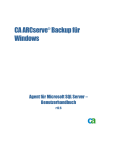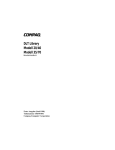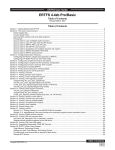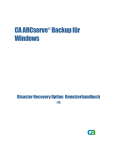Download Agent für Microsoft SQL Server
Transcript
CA ARCserve Backup für
Windows
®
Agent für Microsoft SQL Server Benutzerhandbuch
r12
Dieses Handbuch sowie alle zugehörigen Software-Hilfeprogramme (nachfolgend zusammen als “Dokumentation”
bezeichnet) dienen ausschließlich zu Informationszwecken des Endbenutzers und können von CA jederzeit geändert
oder zurückgenommen werden.
Diese Dokumentation darf ohne vorherige schriftliche Genehmigung von CA weder vollständig noch auszugsweise
kopiert, übertragen, vervielfältigt, veröffentlicht, geändert oder dupliziert werden. Die Informationen in dieser
Dokumentation sind geistiges Eigentum von CA und durch das Urheberrecht der Vereinigten Staaten sowie
internationale Verträge geschützt.
Ungeachtet der oben genannten Bestimmungen ist der Benutzer, der über eine Lizenz verfügt, berechtigt, eine
angemessene Anzahl an Kopien dieser Dokumentation zum eigenen innerbetrieblichen Gebrauch auszudrucken
sowie eine Kopie der zugehörigen Software zu Sicherungs- und Wiederherstellungszwecken im Notfall (Disaster
Recovery) anzufertigen, vorausgesetzt, dass jedes Exemplar diesen Urheberrechtsvermerk und sonstige Hinweise
von CA enthält. Ausschließlich berechtigte Beschäftigte, Berater oder Vertreter des Benutzers, die an die
Vertraulichkeitsbestimmungen der Produktlizenz gebunden sind, erhalten Zugriff auf diese Kopien.
Das Recht zum Drucken von Dokumentationskopien und Anfertigen einer Kopie der zugehörigen Software
beschränkt sich auf den Zeitraum der vollen Wirksamkeit der Produktlizenz. Sollte die Lizenz aus irgendeinem
Grund enden, bestätigt der Lizenznehmer gegenüber CA schriftlich, dass alle Kopien oder Teilkopien der
Dokumentation an CA zurückgegeben oder vernichtet worden sind.
CA STELLT DIESE DOKUMENTATION, SOWEIT ES DAS ANWENDBARE RECHT ZULÄSST UND SOFERN IN DER
ANWENDBAREN LIZENZVEREINBARUNG NICHTS ANDERES ANGEBEBEN WIRD, SO WIE SIE VORLIEGT OHNE JEDE
GEWÄHRLEISTUNG ZUR VERFÜGUNG; DAZU GEHÖREN, OHNE SICH JEDOCH DARAUF ZU BESCHRÄNKEN,
STILLSCHWEIGENDE GEWÄHRLEISTUNGEN DER MARKTGÄNGIGKEIT, DER EIGNUNG FÜR EINEN BESTIMMTEN
ZWECK UND DER NICHTVERLETZUNG. IN KEINEM FALL HAFTET CA GEGENÜBER DEM ENDBENUTZER ODER
DRITTEN FÜR VERLUSTE ODER UNMITTELBARE ODER MITTELBARE SCHÄDEN, DIE AUS DER VERWENDUNG
DIESER DOKUMENTATION ENTSTEHEN; DAZU GEHÖREN, OHNE SICH JEDOCH DARAUF ZU BESCHRÄNKEN,
ENTGANGENE GEWINNE, BETRIEBSUNTERBRECHUNG, VERLUST IDEELLER UNTERNEHMENSWERTE ODER
DATENVERLUST, SELBST WENN CA ÜBER DIESEN VERLUST ODER SCHADEN INFORMIERT WURDE.
Die Verwendung aller in der Dokumentation aufgeführten Produkte unterliegt der geltenden Lizenzvereinbarung des
Endbenutzers.
Diese Dokumentation wurde von CA hergestellt.
Diese Dokumentation wird mit "Restricted Rights" (eingeschränkten Rechten) geliefert. Die Verwendung,
Duplizierung oder Veröffentlichung durch die US-Regierung unterliegt den in FAR, Absätze 12.212, 52.227-14 und
52.227-19(c)(1) bis (2) und DFARS, Absatz 252.227-7014(b)(3) festgelegten Einschränkungen, soweit anwendbar,
oder deren Folgebestimmungen.
Alle Marken, Produktnamen, Dienstleistungsmarken oder Logos, auf die hier verwiesen wird, sind Eigentum der
entsprechenden Rechtsinhaber.
Copyright © 2008 CA. Alle Rechte vorbehalten.
CA-Produktreferenzen
Diese Dokumentation bezieht sich auf die folgenden CA-Produkte:
Advantage™ Ingres®
BrightStor® ARCserve® Backup for Laptops and Desktops
BrightStor® CA-1® Tape Management
BrightStor® CA-Dynam®/B Backup für VM
BrightStor® CA-Dynam®/TLMS Tape Management
BrightStor® CA-Vtape™ Virtual Tape System
BrightStor® Enterprise Backup
BrightStor® High Availability
BrightStor® Storage Resource Manager
BrightStor® VM:Tape®
CA ARCserve® Backup Agent für Novell Open Enterprise Server für Linux
CA ARCserve® Backup Agent for Open Files für NetWare
CA ARCserve® Backup Agent for Open Files für Windows
CA ARCserve® Backup Client Agent für FreeBSD
CA ARCserve® Backup Client Agent für Linux
CA ARCserve® Backup Client Agent für Mainframe Linux
CA ARCserve® Backup Client Agent für NetWare
CA ARCserve® Backup Client Agent für UNIX
CA ARCserve® Backup Client Agent für Windows
CA ARCserve® Backup Enterprise Option für AS/400
CA ARCserve® Backup Enterprise Option für Open VMS
CA ARCserve® Backup für Windows
CA ARCserve® Backup Agent für IBM Informix für Windows
CA ARCserve® Backup Agent für Lotus Domino für Windows
CA ARCserve® Backup Agent für Microsoft Data Protection Manager für
Windows
CA ARCserve® Backup Agent für Microsoft Exchange für Windows
CA ARCserve® Backup Agent für Microsoft SharePoint für Windows
CA ARCserve® Backup Agent für Microsoft SQL Server für Windows
CA ARCserve® Backup Agent für Oracle für Windows
CA ARCserve® Backup Agent für Sybase für Windows
CA ARCserve® Backup Agent für VMware für Windows
CA ARCserve® Backup Disaster Recovery Option für Windows
CA ARCserve® Backup Disk to Disk to Tape Option für Windows
CA ARCserve® Backup für das Windows Enterprise-Modul
CA ARCserve® Backup Enterprise Option für IBM 3494 für Windows
CA ARCserve® Backup Enterprise Option für SAP R/3 für Oracle für
Windows
CA ARCserve® Backup Enterprise Option für StorageTek ACSLS für
Windows
CA ARCserve® Backup Image Option für Windows
CA ARCserve® Backup Microsoft Volumeschattenkopie-Dienst für Windows
CA ARCserve® Backup NDMP NAS Option für Windows
CA ARCserve® Backup Serverless Backup Option für Windows
CA ARCserve® Backup Storage Area Network (SAN) Option für Windows
CA ARCserve® Backup Tape Library Option für Windows
CA XOsoft™ Assured Recovery™
CA XOsoft™
Common Services™
eTrust® Antivirus
eTrust® Firewall
Unicenter® Network and Systems Management
Unicenter® Software Delivery
Unicenter® VM:Operator®
Kontakt zum Kundendienst
Für technische Unterstützung online sowie eine vollständige Liste der
Standorte, der Servicezeiten und der Telefonnummern wenden Sie sich an den
Kundendienst unter http://www.ca.com/worldwide.
Inhalt
Kapitel 1: Einführung
11
Architekturübersicht ............................................................................................................ 12
Funktionsweise des Agenten ................................................................................................. 13
Funktionsweise einer Sicherungsanforderung ..................................................................... 14
Funktionsweise einer Wiederherstellungsanforderung.......................................................... 14
Datenfluss während der Sicherung ................................................................................... 15
Agent-Dienste ............................................................................................................... 15
Zuggriffsanforderungen .................................................................................................. 16
Aktivitätsprotokoll des Agenten........................................................................................ 16
Zusätzliche Funktionen ........................................................................................................ 16
Unterstützung mehrerer Instanzen ................................................................................... 17
Sicherungs- und Wiederherstellungsoptionen ..................................................................... 17
Online-Sicherung von SAP R/3-Datenbanken........................................................................... 18
Agent für ARCserve-Datenbank ............................................................................................. 19
Kapitel 2: Installieren des Agenten
21
Voraussetzungen für die Installation ...................................................................................... 21
Grundvoraussetzungen................................................................................................... 21
Voraussetzungen für die Microsoft SQL Server 7.0-Cluster-Umgebung ................................... 22
Voraussetzungen für die Microsoft SQL Server 2000- und 2005-Cluster-Umgebung ................. 23
Installieren des Agenten ...................................................................................................... 23
Installieren des Agenten in einer Microsoft SQL Server-Standardumgebung............................ 24
Installieren des Agenten in einer Microsoft SQL Server 7.0-Cluster-Umgebung........................ 24
Installieren des Agenten in einer Microsoft SQL Server 2000 oder 2005-Cluster-Umgebung ...... 25
Vorgehensweise nach der Installation..................................................................................... 25
Konfigurieren der Sicherungs- und Wiederherstellungsparameter.......................................... 25
Kapitel 3: Sichern der Microsoft SQL Server-Datenbanken
31
Überblick über den Sicherungsvorgang................................................................................... 31
Datenbank - Sicherungsoptionen ..................................................................................... 32
Empfehlungen für Sicherungsstrategien ............................................................................ 36
Erforderliche vollständige Sicherung ................................................................................. 37
Änderungssicherung....................................................................................................... 38
Zeitplanung für Änderungssicherungen ............................................................................. 38
Transaktionsprotokollsicherungen .................................................................................... 39
Sicherungen von Dateien und Dateigruppen ...................................................................... 41
Inhalt vii
Teilsicherungen ............................................................................................................. 43
Datenbankkonsistenzprüfungen ....................................................................................... 44
Sichern von Datenbanken ............................................................................................... 46
Allgemeine Aspekte bei der Sicherung .............................................................................. 48
Rotationspläne und globale Optionen ................................................................................ 49
Dynamisches und explizites Packen von Jobs .......................................................................... 51
Dynamisches Packen von Jobs ......................................................................................... 51
Markieren von Objekten für das dynamische Packen von Jobs .............................................. 52
Explizites Packen von Jobs .............................................................................................. 53
Markieren von Objekten für das explizite Packen von Jobs ................................................... 54
Kapitel 4: Wiederherstellen der Microsoft SQL Server-Datenbanken
55
Überblick über den Wiederherstellungsvorgang........................................................................ 55
Wiederherstellungstypen ................................................................................................ 57
Wiederherstellungen von Änderungssicherungen ................................................................ 60
Wiederherstellen von Transaktionsprotokollen.................................................................... 60
Wiederherstellungen von Dateien und Dateigruppen ........................................................... 61
Microsoft SQL Server - Disaster Recovery-Elemente............................................................ 62
Wiederherstellen der Master-Datenbanken ........................................................................ 64
Wiederherstellungsoptionen.................................................................................................. 65
Die Option "Wiederherstellungstyp" .................................................................................. 66
Protokoll zu bestimmtem Zeitpunkt wiederherstellen........................................................... 69
Optionen "Status nach abgeschlossener Wiederherstellung" ................................................. 71
Optionen für die Datenbankkonsistenzprüfung (DBCC) ........................................................ 72
Verwendung von Named Pipes erzwingen.......................................................................... 73
Wiederherstellung nach fehlgeschlagener Prüfsumme fortsetzen........................................... 73
Verschiedenes............................................................................................................... 74
Durchführen einer Offline-Wiederherstellung beschädigter Seiten mit Microsoft SQL Server 2005.... 75
Durchführen einer Online-Wiederherstellung beschädigter Seiten mit
Microsoft SQL Server 2005 Enterprise, Data Center oder Developers Editions............................... 77
Optionen für Datenbankdateien............................................................................................. 79
Überblick über die Datenbankwiederherstellung ....................................................................... 82
Wiederherstellungstypen und -methoden .......................................................................... 82
Die Option "SQL-Agent-Filter".......................................................................................... 90
Wiederherstellen an alternativen Speicherorten mit Hilfe der Option "Automatische Auswahl" ... 90
Wiederherstellen an alternative Speicherorte durch einzelne Sitzungen.................................. 91
Kapitel 5: Sichern und Wiederherstellen in Cluster-Umgebungen
97
Aspekte bei der Sicherung und Wiederherstellung in Microsoft SQL Server-Cluster-Umgebungen .... 98
Sicherungen der Microsoft SQL Server 7.0-Cluster-Umgebung ................................................... 98
Auswählen eines Servers, eines Protokolls, der Sicherheit und des Sicherungstyps .................. 98
viii Agent für Microsoft SQL Server - Benutzerhandbuch
Auswählen des Sicherungsziels und des Ablaufplans und Übergeben des Jobs........................100
Wiederherstellen nach Baumstruktur in Microsoft SQL Server 7.0-Cluster-Umgebungen................101
Wiederherstellen nach Sitzung in Microsoft SQL Server 7.0-Cluster-Umgebungen ........................105
Sicherungen von Microsoft SQL Server 2000- oder 2005-Cluster-Umgebungen............................108
Auswählen eines Servers, eines Protokolls, der Sicherheit und des Sicherungstyps .................109
Auswählen des Sicherungsziels und des Ablaufplans und Übergeben des Jobs........................110
Wiederherstellen nach Baumstruktur in Microsoft SQL Server 2000- oder 2005-Umgebungen........111
Wiederherstellen nach Sitzung in Microsoft SQL Server 2000- oder 2005-Umgebungen ................115
Wiederherstellung nach einem Systemausfall in Microsoft SQL Server 7.0-Cluster-Umgebungen ....119
Durchführen einer Disaster Recovery in Microsoft SQL Server 2000- oder 2005-Cluster-Umgebungen
.......................................................................................................................................119
Anhang A: Fehlerbehebung und Wiederherstellung nach Systemausfall
121
Fehlermeldungen des Agenten und von CA ARCserve Backup ...................................................121
Allgemeine Aspekte bezüglich CA ARCserve Backup und des Agenten ........................................121
Microsoft SQL Server-Fehlermeldungen .................................................................................124
Einschränkungen der Microsoft SQL Server-Datenbank.......................................................124
Replikation von Microsoft SQL Server ....................................................................................126
Wiederherstellung nach MS SQL Server-Ausfall.......................................................................126
Master-Datenbank ........................................................................................................127
Beispiel für eine Wiederherstellung nach einem Systemausfall.............................................128
Wiederherstellung nach einem Systemausfall in Microsoft SQL Server 7.0-Cluster-Umgebungen129
Durchführen einer Disaster Recovery in Microsoft SQL Server 2000- oder 2005-ClusterUmgebungen ...............................................................................................................130
Anhang B: Konfigurieren der Microsoft SQL Server-Sicherheitseinstellungen
131
Authentifizierungstypen für Microsoft SQL Server....................................................................131
Voraussetzungen für die Authentifizierung .............................................................................132
Änderung der Benutzer-Authentifizierung ..............................................................................132
Überprüfen oder Ändern der Microsoft SQL Server-Authentifizierungsmethode.......................133
Aktualisieren der Kontokonfiguration des Agenten .............................................................134
Überprüfen und Ändern der ODBC-Einstellungen ...............................................................134
Aktualisieren des Sicherungs-Managers ...........................................................................136
Index
137
Inhalt ix
Kapitel 1: Einführung
CA ARCserve Backup ist eine umfassende, verteilte Speicherlösung für
Anwendungen, Datenbanken, verteilte Server und Dateisysteme. Sie bietet
Sicherungs- und Wiederherstellungsfunktionen für Datenbanken,
unternehmenswichtige Anwendungen und Netzwerk-Clients.
Zu den in CA ARCserve Backup enthaltenen Agenten gehört unter anderem der
CA ARCserve Backup Agent für Microsoft SQL Server. Mit diesem Agenten
können Sie die folgenden Aktionen durchführen:
Sicherung der Microsoft SQL Server-Datenbanken mit CA ARCserve
Backup, ohne die Datenbank offline zu schalten (während der Sicherung
können Benutzer der Datenbank weiterhin neue Daten hinzufügen)
Remote-Verwaltung von Sicherungen der Microsoft SQL ServerDatenbanken
Ablaufplanung der Sicherung
Datensicherung auf einer Vielzahl von Speichergeräten
Wiederherstellung von Microsoft SQL Server-Datenbanken mit CA
ARCserve Backup
Der Agent verarbeitet im Rahmen der Sicherungs- und Wiederherstellungsjobs
die gesamte Kommunikation zwischen CA ARCserve Backup und Microsoft SQL
Server. Dazu gehört das Vorbereiten, Abrufen und Verarbeiten von
Datenpaketen, die zwischen Microsoft SQL Server und CA ARCserve Backup
ausgetauscht werden.
Dieses Kapitel enthält folgende Themen:
Architekturübersicht (auf Seite 12)
Funktionsweise des Agenten (auf Seite 13)
Zusätzliche Funktionen (auf Seite 16)
Online-Sicherung von SAP R/3-Datenbanken (auf Seite 18)
Agent für ARCserve-Datenbank (auf Seite 19)
Einführung 11
Architekturübersicht
Architekturübersicht
Sie können CA ARCserve Backup für den lokalen Betrieb auf demselben Host
wie den Agent für Microsoft SQL Server oder auf einem separaten System
installieren. Eine einzelne Installation von CA ARCserve Backup kann mit
Agenten auf vielen Systemen zusammenarbeiten, so dass mehrere Rechner
über einen einzigen Sicherungsserver gesichert werden können. CA ARCserve
Backup und der Agent können zusammen Microsoft SQL ServerDatenbankobjekte sichern und wiederherstellen.
Der Agent bietet Dienste, mit denen CA ARCserve Backup
Microsoft SQL Server-Datenbanken sichern und wiederherstellen kann. Der
Agent muss auf dem gleichen Server wie Microsoft SQL Server oder auf einem
lokalen Laufwerk jedes Knotens in einer Microsoft Cluster Services-Umgebung
installiert sein, die Microsoft SQL Server beinhaltet. Im Cluster behandelt der
Agent die Zuordnung zwischen Microsoft SQL Server-Instanzen und Namen
virtueller Server dynamisch und erkennt, welche Instanzen auf welchen
Knoten ausgeführt werden.
Hinweis: Wenn Sie Ihre ARCserve-Datenbank auf einer Cluster-Instanz von
Microsoft SQL Server unterbringen, müssen Sie zur Installation des Agenten
für die ARCserve-Datenbank auf den Knoten des Clusters, auf denen die
Instanz bei der Installation von CA ARCserve Backup nicht aktiv ist, das
Standalone-Installationsprogramm verwenden. Wenn Sie jedoch für die
ARCserve-Datenbank einen Cluster-Primärserver für eine CA ARCserveDatenbank mit Hilfe von Microsoft SQL Server 2005 Express Edition
installieren, ist dies nicht erforderlich, da der Agent automatisch zusammen
mit CA ARCserve Backup auf jedem Knoten installiert wird, bevor der
ARCserve-Primärserver für den Cluster-Betrieb konfiguriert wird.
12 Agent für Microsoft SQL Server - Benutzerhandbuch
Funktionsweise des Agenten
In der Architektur befindet sich der Agent zwischen CA ARCserve Backup und
Microsoft SQL Server, wie in der folgenden Abbildung dargestellt:
Funktionsweise des Agenten
CA ARCserve Backup und der Agent können zusammen SQL ServerDatenbanken sichern und wiederherstellen. Wenn CA ARCserve Backup eine
Datenbank sichert, wird eine Anforderung an den Agenten gesendet. Der
Agent ruft ein konsistentes Image der Datenbank oder deren
Transaktionsprotokoll von Microsoft SQL Server in Form eines logischen DatenStreams ab, und sendet es an CA ARCserve Backup, wo das gesamte
Datenbank-Image auf einem Datenträger gesichert wird. Bei einer
Wiederherstellung funktioniert der Agent auf ähnliche Weise und überträgt die
gesicherte Datenbank von CA ARCserve Backup an Microsoft SQL Server.
Einführung 13
Funktionsweise des Agenten
Der Agent verwendet die Microsoft SQL Server-Sicherungsmethoden
Datenbank-Dump und Transaktionsprotokollsicherung. Bei einem Dump
werden die Datenbank oder das Transaktionsprotokoll in einem einzigen
Schritt gesichert. Dadurch wird sichergestellt, dass ein konsistentes Abbild der
Datenbank gesichert wird.
Für jede zur Sicherung übergebene Datenbank und für jedes zur Sicherung
übergebene Transaktionsprotokoll initiiert der Agent einen Dump in
Microsoft SQL Server. Microsoft SQL Server sendet die Datenbank in einer
Reihe von Datenblöcken an den Agenten. Dieser empfängt die Datenblöcke
nacheinander und leitet sie direkt an CA ARCserve Backup, wo sie auf einem
Sicherungsdatenträger aufgezeichnet werden.
Bei einer Wiederherstellung initiiert der Agent für jede wiederhergestellte
Datenbank- oder Transaktionsprotokollsicherung einen Ladevorgang in
Microsoft SQL Server und gibt dann auf die gleiche Weise, wie die Daten bei
der Sicherung bereitgestellt wurden, die gesicherten Daten an
Microsoft SQL Server. Wenn bei der Wiederherstellung einer einzelnen
Datenbank mehr als eine Sicherung benötigt wird, kann mit Hilfe von
CA ARCserve Backup die richtige Abfolge der Wiederherstellungsvorgänge
erstellt werden, um die Datenbank vollständig wiederherstellen zu können.
Funktionsweise einer Sicherungsanforderung
Sicherungsjobs bestehen aus folgenden Schritten:
1.
Sie erteilen CA ARCserve Backup einen Sicherungsbefehl.
2.
CA ARCserve Backup sendet eine Anforderung für eine Datenbank an den
Agenten.
3.
Der Agent ruft eine bestimmte Datenbank oder ein bestimmtes
Transaktionsprotokoll von Microsoft SQL Server ab, der mehrere
Datenblöcke an den Agenten sendet.
4.
Der Agent ruft die Datenblöcke ab und überträgt sie an CA ARCserve
Backup, das die Daten auf einem angegebenen Speicherdatenträger
sichert.
Funktionsweise einer Wiederherstellungsanforderung
Wiederherstellungsjobs bestehen aus folgenden Schritten:
1.
Sie erteilen CA ARCserve Backup einen Wiederherstellungsbefehl.
2.
CA ARCserve Backup informiert den Agenten über den
Wiederherstellungsjob.
3.
Der Agent weist Microsoft SQL Server an, sich auf den Empfang der Daten
vorzubereiten.
14 Agent für Microsoft SQL Server - Benutzerhandbuch
Funktionsweise des Agenten
4.
CA ARCserve Backup greift auf Speicherdatenträger zu und beginnt mit der
Wiederherstellung von Daten.
5.
CA ARCserve Backup überträgt Daten an den Agenten.
6.
Der Agent überträgt Daten an Microsoft SQL Server.
7.
Microsoft SQL Server stellt die Datenbank wieder her.
Datenfluss während der Sicherung
Im Folgenden wird der Datenfluss bei der Sicherung einer Microsoft SQL
Server-Instanz durch CA ARCserve Backup mit Hilfe des Agent für Microsoft
SQL Server beschrieben:
1.
CA ARCserve Backup sendet eine Anforderung für eine Datenbank an den
Agenten.
2.
Der Agent veranlasst Microsoft SQL Server, die Sicherung einer
bestimmten Datenbank oder eines bestimmten Protokolls durchzuführen.
3.
Microsoft SQL Server gibt die Daten aus der Datenbank in mehreren
einzelnen Blöcken an den Agenten zurück.
4.
Der Agent empfängt die Datenblöcke von Microsoft SQL Server und
überträgt sie an CA ARCserve Backup.
5.
CA ARCserve Backup schreibt die Datenblöcke auf einen Datenträger.
Diese Schritte werden wiederholt, bis keine Daten mehr gesichert werden
müssen. Die Sicherungsfunktion des Agenten und von Microsoft SQL Server
gewährleistet Konsistenz und Exaktheit der gesicherten Daten.
Agent-Dienste
Der Agent für Microsoft SQL Server wird im Kontext des
CA ARCserve Universal Agent-Dienstes ausgeführt. Diesen Dienst teilen sich
mehrere Agenten, und er bietet einen einzelnen Zugriffspunkt für Sicherungen
und Wiederherstellungen. Der Dienst wird nach Abschluss der Installation
automatisch gestartet und erkennt neue Agenten dynamisch, sobald sie
installiert werden.
Einführung 15
Zusätzliche Funktionen
Zuggriffsanforderungen
Wenn Sie einen Job übergeben, der Windows-Datenbankserver einschließt,
werden Sie von CA ARCserve Backup zur Eingabe eines Benutzernamens und
Kennworts für das System aufgefordert, auf dem sich die Datenbank befindet.
CA ARCserve Backup greift unter Verwendung dieser Benutzerangaben auf die
Remote-Server zu.
Für den Zugriff auf manche Datenbankinstanzen sind auch der Benutzername
und das Kennwort für Microsoft SQL Server erforderlich. Geben Sie nach
Aufforderung die Microsoft SQL Server-Benutzer-ID und das Kennwort des
Systemadministrators (sa) oder eine Benutzer-ID und ein Kennwort mit
entsprechenden Berechtigungen ein. Weitere Informationen zur Konfiguration
der Sicherheitseinstellungen des Agenten finden Sie unter "Konfigurieren der
Microsoft SQL Server-Sicherheitseinstellungen".
Hinweis: Dem Agenten stehen zwei verschiedene
Datenübertragungsmöglichkeiten zur Verfügung, für die unterschiedliche
Berechtigungsanforderungen bestehen. Für eine Sicherung mit Named Pipes
ist nur die Sicherungs-Operator-Berechtigung für die zu sichernde Datenbank
und die Rolle "Database Creator" zur Ausführung der Datenbank erforderlich.
Für eine Sicherung mit Hilfe von virtuellen Geräten ist die
Systemadministratorrolle erforderlich. Das Named Pipes-Verfahren ist nur für
Microsoft SQL Server 7.0 und 2000 verfügbar.
Aktivitätsprotokoll des Agenten
Der Agent für Microsoft SQL Server erstellt ein Protokoll, in dem Informationen
zu Sicherungs- oder Wiederherstellungsjobs und deren Status erfasst werden.
Das Aktivitätsprotokoll heißt "sqlpag.log" und befindet sich im
Installationsverzeichnis des Agenten. Wenn in den CA ARCserve BackupJobprotokollen Fehler gemeldet werden, müssen Sie das Aktivitätsprotokoll
überprüfen, um weitere Informationen zu den Fehlern zu erhalten.
Zusätzliche Funktionen
Wenn Sie den Agent für Microsoft SQL Server mit Microsoft SQL Server 2000
und Microsoft SQL Server 2005 verwenden, können Sie dank der
Unterstützung mehrerer Instanzen Sicherungen und Wiederherstellungen von
Datenbanken auf benannten Instanzen von SQL Server durchführen. Weitere
Informationen finden Sie unter "Unterstützung mehrerer Instanzen" und
"Sicherungs- und Wiederherstellungsoptionen".
16 Agent für Microsoft SQL Server - Benutzerhandbuch
Zusätzliche Funktionen
Unterstützung mehrerer Instanzen
Diese Funktion ermöglicht die Sicherung und Wiederherstellung auf mehreren
Instanzen von Microsoft SQL Server, die gleichzeitig auf demselben Computer
ausgeführt werden. Jede Instanz verfügt dabei über einen eigenen Satz von
System- und Benutzerdatenbanken, die nicht von mehreren Instanzen
gemeinsam genutzt werden. Eine Anwendung kann mit jeder Instanz von
Microsoft SQL Server auf einem lokalen Computer in derselben Weise
verbunden werden, in der sie mit Microsoft SQL Server auf einem RemoteComputer verbunden wird.
Der Agent für Microsoft SQL Server unterstützt die Sicherung und
Wiederherstellung mehrerer Microsoft SQL Server-Instanzen. Der SicherungsManager zeigt Instanzen für den lokalen Computer und für den RemoteComputer an. Die Standardinstanz wird Microsoft SQL Server genannt,
während bei benannten Instanzen der Name der Instanz angehängt wird.
Sicherungs- und Wiederherstellungsoptionen
Mit den Sicherungsoptionen können Sie folgende Aufgaben durchführen:
Ausführen einer vollständigen Sicherung oder einer Änderungssicherung
einer Datenbank
Sichern der gesamten Datenbank, einer von Ihnen ausgewählten Gruppe
von Dateien und Dateigruppen in einer Datenbank oder einer automatisch
ausgewählten Gruppe von Dateigruppen, die veränderbare Daten
enthalten
Sichern des Transaktionsprotokolls einer Datenbank mit oder ohne
Abschneiden des Protokolls
Die Datenbank nach einer Transaktionsprotokollsicherung automatisch
offline schalten, so dass sie im Wiederherstellungszustand verbleibt
Überprüfen der Konsistenz von Datenbanken vor und nach der Sicherung
Ausführen einer Daten- und Transaktionsprotokollsicherung einer
Datenbank in einem einzigen Sicherungsjob
Den gesicherten Daten SQL Server-eigene Fehlerprüfungsinformationen
hinzufügen
Weitere Informationen zu Sicherungsoptionen finden Sie im Kapitel "Sichern
der Microsoft SQL Server-Datenbanken".
Einführung 17
Online-Sicherung von SAP R/3-Datenbanken
Mit den Wiederherstellungsoptionen können Sie folgende Aufgaben
durchführen:
Daten und Transaktionsprotokolle wiederherstellen
Eine wiederherzustellende Sicherungssequenz automatisch bestimmen, um
eine konsistente Live-Datenbank in einem einzigen Wiederherstellungsjob
zu erstellen
Mit Hilfe von Transaktionsprotokollwiederherstellungen die Daten zu einem
bestimmten Zeitpunkt wiederherstellen oder eine benannte Transaktion
starten oder beenden
Die gesamte Datenbank oder einen bestimmten Teil der Datenbankdateien
und Dateigruppen wiederherstellen
Einen bestimmten Teil der Datenbank in Form einer neuen Datenbank
wiederherstellen
Eine Reparatur beschädigter Seiten einer Datenbank ausführen, auch wenn
diese online ist
Die Datenbank in einem Modus mit beschränktem Zugriff belassen
Beibehalten oder Löschen der Replizierungseinstellungen der
wiederhergestellten Datenbank
Den physischen Speicherort auf dem Datenträger von Daten und
Transaktionsprotokolldateien ändern
Nur die physische Konsistenz einer Datenbank nach Abschluss einer
Wiederherstellung prüfen
Jegliche mit den SQL Server-eigenen Fehlerprüfungsinformationen
gefundenen Inkonsistenzen überschreiben
Weitere Informationen zu Wiederherstellungsoptionen finden Sie im Kapitel
"Wiederherstellen der Microsoft SQL Server-Datenbanken".
Online-Sicherung von SAP R/3-Datenbanken
Wenn Sie Microsoft SQL Server 7.0 oder höher als Datenbankserver für
SAP R/3 verwenden, können Sie die SAP R/3-Datenbanken mit dem Agent für
Microsoft SQL Server online sichern. Ein separater Agent für SAPR/3 ist nicht
erforderlich. Die Online-Sicherung wird wie bei anderen Datenbanken in
Microsoft SQL Server ausgeführt.
Hinweis: Es sind keine Offline-Sicherungen von SAP R/3-Datenbanken in
Microsoft SQL Server mit Hilfe von Agent für Microsoft SQL Server möglich.
18 Agent für Microsoft SQL Server - Benutzerhandbuch
Agent für ARCserve-Datenbank
Agent für ARCserve-Datenbank
Der Agent für ARCserve-Datenbank ist eine Form des CA ARCserve BackupAgent für Microsoft SQL Server. Er wird entweder automatisch bei der
Installation von CA ARCserve Backup oder manuell mit Hilfe eines speziellen
Hilfsprogramms installiert, nachdem der Speicherort der CA ARCserve BackupDatenbank geändert wurde. Allein mit dem Agenten für die ARCserveDatenbank können Sie die ARCserve-Datenbank an sich sowie die
Systemdatenbanken und DR-Elemente von der Microsoft SQL Server-Instanz
sichern und wiederherstellen, auf der sich die ARCserve-Datenbank befindet.
Wenn er zusammen mit dem Agenten für Microsoft SQL Server installiert wird,
kann der Agent für Microsoft SQL Server erkennen, ob eine ARCserveDatenbank vorhanden ist und zusammen mit CA ARCserve Backup die
speziellen Wiederherstellungsverfahren bereitstellen, die für die ARCserveDatenbank zur Verfügung stehen.
Da der Agent für die ARCserve-Datenbank eine Form des Agenten für
Microsoft SQL Server ist, wird er in der Liste der installierten Programme als
CA ARCserve Backup-Agent für Microsoft SQL Server angezeigt. Auch wenn
beide Agenten installiert sind, wird nur ein Eintrag angezeigt. Wenn Sie einen
der beiden Agenten deinstallieren müssen, werden Sie beim
Deinstallationsvorgang aufgefordert, die zu entfernende Variante auszuwählen.
Sie können das Standalone-Hilfsprogramm verwenden, das den Agenten für
die ARCserve-Datenbank in den folgenden Situationen installiert:
Die ARCserve-Datenbank wird verschoben.
Der Agent soll neu installiert werden, wenn er versehentlich deinstalliert
wurde.
Der Agent soll auf weiteren Knoten eines Clusters installiert werden.
Der Agent soll auf einem Remote-Computer installiert werden, wenn das
CA ARCserve Backup-Installationsprogramm dies nicht direkt machen
kann.
Dieses Hilfsprogramm wird bei der Installation von CA ARCserve Backup im
Unterordner "Packages" des CA ARCserve Backup-Stammverzeichnisses in
einem Ordner mit dem Namen "ASDBSQLAgent" abgelegt. Wenn Sie den
Agenten auf einem Computer installieren müssen, der kein
CA ARCserve Backup-Server ist, müssen Sie den Ordner "ASDBSQLAgent" in
das System kopieren, auf dem Sie den Agenten installieren, und das
Hilfsprogramm auf diesem Computer ausführen.
Einführung 19
Kapitel 2: Installieren des Agenten
Der Agent für Microsoft SQL Server ist ein Client-Programm, das Sie in zwei
Konfigurationen installieren können.
Auf dem gleichen Rechner wie Microsoft SQL Server
Auf einem lokalen Laufwerk der einzelnen Knoten in einem
Microsoft Cluster Services-Cluster, der Microsoft SQL Server umfasst
In diesem Kapitel erfahren Sie, wie Sie den Agent für Microsoft SQL Server in
beiden Konfigurationen installieren.
Dieses Kapitel enthält folgende Themen:
Voraussetzungen für die Installation (auf Seite 21)
Installieren des Agenten (auf Seite 23)
Vorgehensweise nach der Installation (auf Seite 25)
Voraussetzungen für die Installation
In diesem Abschnitt erhalten Sie Informationen zu den Voraussetzungen für
die Installation des Agenten für Microsoft SQL Server in einer Microsoft SQLStandardumgebung oder einer Microsoft SQL Server 2000 oder 2005-ClusterUmgebung.
Grundvoraussetzungen
Vor der Installation des Agenten für Microsoft SQL Server in einer
Microsoft SQL-Serverumgebung müssen folgende Voraussetzungen erfüllt
sein:
Sie verfügen über Administratorrechte oder die entsprechende
Berechtigung zum Installieren von Software auf den Computern, auf denen
Sie das Produkt oder dessen Komponenten installieren möchten. Wenn Sie
nicht über die erforderlichen Rechte verfügen, wenden Sie sich an den
Systemadministrator.
Sie haben für alle Microsoft SQL Server-Instanzen die
Systemadministratorrolle in Microsoft SQL Server, entweder als WindowsBenutzer (Windows-Authentifizierung) oder durch einen internen
Benutzernamen und ein internes Kennwort für SQL Server (SQL ServerAuthentifizierung). Sie müssen für jede Microsoft SQL Server-Instanz, auf
der Sie diese Rolle als interner SQL Server-Benutzer haben,
Benutzernamen und Kennwort eines Microsoft SQL Server-Benutzers mit
Systemadministratorrechten angeben.
Installieren des Agenten 21
Voraussetzungen für die Installation
Sie verfügen über die erforderlichen Lizenzierungs- und
Registrierungsinformationen für den Agent für Microsoft SQL Server.
Ihr System erfüllt die Mindestvoraussetzungen für die Installation des
Agent für Microsoft SQL Server. In der Readme finden Sie eine Liste der
Voraussetzungen.
Sie haben entschieden, ob Sie den Agenten für Microsoft SQL Server in
einer Microsoft SQL Server-Standardumgebung oder in einer
Microsoft Cluster Services-Cluster-Umgebung installieren möchten.
Sie haben CA ARCserve Backup installiert. Einzelheiten zur Installation von
CA ARCserve Backup finden Sie im Implementierungshandbuch.
Sie haben einen der beiden folgenden Installationstypen ausgewählt:
–
Lokale Installation
–
Remote-Installation
–
Antwortdatei erstellen (automatische Installation)
Sie haben sich den Installationspfad notiert, damit Sie bei Änderung des
Standardinstallationspfads jederzeit darauf zugreifen können.
Sie haben sich den Namen des Computers und den gültigen
Benutzernamen und das Kennwort für die Computer notiert, auf denen Sie
den Agent für Microsoft SQL Server installieren.
Voraussetzungen für die Microsoft SQL Server 7.0-Cluster-Umgebung
Vor der Installation des Agent für Microsoft SQL Server in einer Microsoft SQL
Server7.0-Cluster-Umgebung, müssen Sie die Grundvoraussetzungen erfüllen
und zusätzlich die folgenden Schritte ausführen:
Stellen Sie sicher, dass für den virtuellen Server für Microsoft
SQL Server 7.0 der gemischte Modus für die Authentifizierung ausgewählt
wurde. Ausführliche Anweisungen zum Überprüfen und Ändern dieser
Einstellung finden Sie unter "Überprüfen oder Ändern der Microsoft SQL
Server-Authentifizierungsmethode".
Wenn Sie die Einstellung ändern, müssen Sie die Microsoft SQL ServerDienste über den Microsoft Cluster Administrator anhalten und neu
starten, damit die Änderungen wirksam werden.
Verwenden Sie die SQL-Authentifizierung statt der WindowsAuthentifizierung.
Installieren Sie Microsoft SQL Server Client Connectivity auf den lokalen
Laufwerken aller Knoten des Clusters. Auf diese Weise können Sie eine
Sicherung vornehmen, wenn sich Microsoft SQL Server-Quorum und
Windows-Quorum auf getrennten Knoten des Clusters befinden.
22 Agent für Microsoft SQL Server - Benutzerhandbuch
Installieren des Agenten
Notieren Sie sich den Namen des virtuellen Servers für Microsoft SQL
Server und den Benutzernamen und das Kennwort eines MCSC (Microsoft
Cluster Server)-Domänenbenutzers mit Administratorrechten.
Notieren Sie sich den Benutzernamen und das Kennwort eines Microsoft
SQL Server-Benutzers mit Systemadministratorrechten.
Installieren Sie den Agenten auf den lokalen Laufwerken aller Knoten im
MSCS-Cluster als Teil der ursprünglichen Agent-Installation.
Wählen Sie den Installationstyp "Lokal" aus, wenn Sie die Installation auf
dem Knoten einer Microsoft SQL-Cluster-Umgebung vornehmen.
Voraussetzungen für die Microsoft SQL Server 2000- und 2005-Cluster-Umgebung
Vor der Installation des Agenten für Microsoft SQL Server in einer
Microsoft SQL Server 2000- oder 2005-Cluster-Umgebung müssen Sie die
Grundvoraussetzungen erfüllen und zusätzlich die folgenden Schritte
ausführen:
Notieren Sie sich den Benutzernamen und das Kennwort eines MSCSDomänenbenutzers mit Systemadministratorrechten.
Wählen Sie die Windows-Authentifizierung für die
Microsoft SQL Server 2000- oder 2005-Instanz aus.
Notieren Sie sich den Namen des virtuellen Microsoft SQL-Servers sowie
Benutzernamen und Kennwort für den Cluster-Server.
Installieren Sie den Agent für Microsoft SQL Server auf den lokalen
Laufwerken aller Knoten im MSCS-Cluster als Teil der ursprünglichen
Agent-Installation.
Wählen Sie den Installationstyp "Lokal" aus, wenn Sie die Installation auf
dem Knoten einer Microsoft SQL-Cluster-Umgebung vornehmen.
Installieren des Agenten
Stellen Sie sicher, dass Sie die Installationsvoraussetzungen erfüllt und die
erforderlichen Aufgaben vor der Installation durchgeführt haben. Wenn Sie
diese Aufgaben durchgeführt und die erforderlichen Informationen
zusammengestellt haben, können Sie mit der Installation beginnen.
Hinweis: Wenn auf demselben Rechner verschiedene Versionen von
Microsoft SQL Server installiert sind, muss die mit dem Rechner registrierte
Version der SQLVDI.DLL von der neuesten Version von Microsoft SQL Server
stammen. Ist dies nicht der Fall, schlagen Sicherungen von Instanzen neuerer
Versionen fehl.
Installieren des Agenten 23
Installieren des Agenten
Installieren des Agenten in einer Microsoft SQL Server-Standardumgebung
Zur Installation des Agent für Microsoft SQL Server in einer Microsoft SQL
Server-Standardumgebung befolgen Sie die Standardvorgehensweisen für die
Installation von Systemkomponenten, Agenten und Optionen von CA ARCserve
Backup. Die genaue Abfolge dieser Vorgehensweise finden Sie im
Implementierungshandbuch.
Sobald Sie während des Installationsvorgangs den Agent für Microsoft SQL
Server zur Installation auswählen, wird das Dialogfeld "Kontokonfiguration"
angezeigt:
Geben Sie die entsprechenden Informationen für jede standardmäßige
Microsoft SQL Server-Instanz ein:
Wählen Sie entweder SQL-Server- oder Windows-Authentifizierung aus.
Geben Sie für jede Microsoft SQL Server-Instanz, für die Sie SQL-ServerAuthentifizierung angegeben haben, den Benutzernamen und das
Kennwort eines Microsoft SQL Server-Benutzers mit
Systemadministratorrechten ein.
Installieren des Agenten in einer Microsoft SQL Server 7.0-Cluster-Umgebung
Zur Installation des Agent für Microsoft SQL Server in einer Microsoft SQL
Server 7.0-Cluster-Umgebung befolgen Sie die Standardvorgehensweisen für
die Installation von Systemkomponenten, Agenten und Optionen von CA
ARCserve Backup. Die genaue Abfolge dieser Vorgehensweise finden Sie im
Implementierungshandbuch.
Sobald Sie während des Installationsvorgangs den Agent für Microsoft SQL
Server zur Installation auswählen, wird das Dialogfeld "Kontokonfiguration"
angezeigt:
Geben Sie die entsprechenden Cluster-Informationen für den virtuellen Server
für Microsoft SQL Server 7.0 ein. Sie müssen diese für jeden Knoten auf dem
Cluster angeben:
Wählen Sie die SQL Server-Authentifizierungsmethode für den virtuellen
Microsoft SQL Server 7.0-Cluster-Server aus.
Geben Sie den Benutzernamen und das Kennwort für den
Systemadministrator (sa) oder ein gleichwertiges Konto auf der Instanz
des Microsoft SQL-Cluster-Servers ein. Bestätigen Sie das Kennwort.
Geben Sie den Namen des virtuellen Microsoft SQL Server 7.0-Servers ein.
Geben Sie die Anmelde-ID eines MSCS-Domänenbenutzers mit
Systemadministratorrechten und das entsprechende Kennwort ein.
Bestätigen Sie das Kennwort.
24 Agent für Microsoft SQL Server - Benutzerhandbuch
Vorgehensweise nach der Installation
Installieren des Agenten in einer Microsoft SQL Server 2000 oder 2005-ClusterUmgebung
Zur Installation des Agenten für Microsoft SQL Server in einer
Microsoft SQL Server 2000- oder 2005-Cluster-Umgebung befolgen Sie die
Standardvorgehensweisen für die Installation von Systemkomponenten,
Agenten und Optionen von CA ARCserve Backup. Die genaue Abfolge dieser
Vorgehensweise finden Sie im Implementierungshandbuch.
Sobald Sie während des Installationsvorgangs den Agent für Microsoft SQL
Server zur Installation auswählen, wird das Dialogfeld "Kontokonfiguration"
angezeigt:
Geben Sie die entsprechenden Cluster-Informationen für jede Instanz Ihres
virtuellen Microsoft SQL Server 2000 oder 2005-Servers ein:
Klicken Sie in der Spalte "Instanz" auf die Zelle, die die Anweisung enthält,
um Instanzen des virtuellen Microsoft SQL-Servers im
Konfigurationsfenster hinzuzufügen.
Geben Sie in der Spalte "Authentifizierung" entweder Windows- oder SQLServer-Authentifizierung an. Wenn Sie die SQL-Server-Authentifizierung
angegeben haben, geben Sie den Benutzernamen und das Kennwort eines
Microsoft SQL Server-Benutzers mit Systemadministratorrechten (sa) für
diese Instanz ein. Bestätigen Sie das Kennwort.
Geben Sie den Namen des virtuellen Microsoft SQL 2000 oder 2005Servers ein, der mit dieser Instanz verknüpft ist.
Geben Sie die Anmelde-ID eines MSCS-Domänenbenutzers mit
Systemadministratorrechten und das entsprechende Kennwort ein.
Bestätigen Sie das Kennwort.
Vorgehensweise nach der Installation
Nachdem Sie den Agenten installiert haben, müssen möglicherweise die
Datenübertragungseinstellungen einschließlich der Striping-Parameter für die
virtuellen Geräte angepasst werden.
Konfigurieren der Sicherungs- und Wiederherstellungsparameter
Mit dem Hilfsprogramm Microsoft SQL Agent-Konfiguration können Sie die
Sicherungs- und Wiederherstellungsparameter des Agenten für
Microsoft SQL Server für Microsoft SQL Server 7.0, Microsoft SQL Server 2000
und Microsoft SQL Server 2005 konfigurieren. Die Parameter umfassen
Einstellungen für das Microsoft VDI-Objekt (Virtual Device Interface) und
Remote-Kommunikation.
Installieren des Agenten 25
Vorgehensweise nach der Installation
So konfigurieren Sie Sicherungs- und Wiederherstellungsparameter:
1.
Öffnen Sie den Windows-Explorer, und durchsuchen Sie das folgende
Verzeichnis:
C:\Programme\CA\SharedComponents\ARCserve Backup\UniAgent
2.
Doppelklicken Sie auf die Datei admin.exe.
Das Fenster "ARCserve Backup Agent-Verwaltung" wird geöffnet.
3.
Wählen Sie in der Dropdown-Liste den CA ARCserve Backup-Agent für
Microsoft SQL Server aus, und klicken Sie in der Symbolleiste auf
"Konfiguration".
Das Dialogfeld "SQL Server DB-Agent – Konfiguration" wird geöffnet.
4.
Klicken Sie auf die Registerkarte "Allgemeine Einstellungen", und geben
Sie die Detailebene und die synchronisierte Aufzeichnung unter "AgentProtokolleinstellungen" wie folgt ein:
Detailebene
Steuert die Einstellungen für die Detailebene des Aktivitätsprotokolls
des Agenten und des Debug-Protokolls und konfiguriert die Regeln für
die Cluster-Sichtbarkeit. Bei den Einstellungen für das
Aktivitätsprotokoll umfasst eine Einstellung für "Detailebene" von
"Normal" (0) die grundlegenden Informationen über die
Agentenaktivität. Die Einstellung "Detail" (1) umfasst detailliertere
Informationen über die Agentenaktivität. Bei der Einstellung "Debug"
(2) beinhaltet das Debug-Protokoll eine mittlere Detailebene. Bei der
Einstellung "Trace" (3) enthält das Debug-Protokoll eine sehr hohe
Detailebene. Das Aktivitätsprotokoll wird zur Einsicht lokalisiert. Das
Debug-Protokoll ist zur Verwendung durch den CA-Support bestimmt
und wird nicht lokalisiert.
Synchronisierte Aufzeichnung
Erzwingt das Schreiben der angezeigten Protokollmeldungen in das
Aktivitätsprotokoll. Sie können diese Option deaktivieren, um die
Leistung von stark beanspruchten Systemen durch Zwischenspeichern
mehrerer Meldungen und Zusammenfassen dieser Meldungen in einer
Gruppe verbessern.
26 Agent für Microsoft SQL Server - Benutzerhandbuch
Vorgehensweise nach der Installation
5.
Klicken Sie auf die Registerkarte "Instanzeinstellungen". Der folgende
Bildschirm wird angezeigt:
6.
Wählen Sie die Standardinstanz (MSSQLSERVER) oder einen
Instanznamen (nur Microsoft SQL Server 2000 und SQL Server 2005) aus,
für den die Konfiguration des Agent für Microsoft SQL Server geändert
werden soll.
7.
Legen Sie die Parameter unter "Virtuelles Gerät - Konfiguration" wie folgt
fest:
Anzahl der Stripes
Dieser Parameter bestimmt die Anzahl der CPUs, die zum Durchführen
der Sicherungen verwendet werden. Wenn Sie den Wert so wählen,
dass er mit der Anzahl der CPUs im Datenbankserver übereinstimmt,
erzielen Sie im Allgemeinen die höchste Sicherungsgeschwindigkeit.
Die Standardeinstellung ist 1 und der Höchstwert beträgt 32.
Anzahl der Puffer
Die Gesamtzahl der VDI-Puffer (von maximaler Übertragungsgröße),
die zur Sicherung und Wiederherstellung verwendet werden. Die
Standardeinstellung ist 1. Diese Zahl darf nicht kleiner als die Anzahl
der Stripes sein.
Installieren des Agenten 27
Vorgehensweise nach der Installation
Datenblockgröße (Byte)
Alle Datenübertragungsgrößen sind Mehrfache dieses Werts. Die Werte
müssen einer Zweierpotenz zwischen 512 Byte und 64 KB
(einschließlich) entsprechen. Der Standardwert ist 65536 oder 64 KB.
Maximale Übertragungsgröße
Die maximale Eingabe- oder Ausgabeanforderung, die von
Microsoft SQL Server an das Gerät ausgegeben wird. Dies ist der
Datenbestandteil des Puffers. Der Parameterwert muss ein Vielfaches
von 64 KB sein. Der Bereich liegt zwischen 64 KB und 4 MB. Die
Standardeinstellung ist 2097152 oder 2 MB.
Max. VDI-Wartezeit - Sicherung (ms)
Die Zeit (in Millisekunden), die ein Objekt eines virtuellen Geräts auf
eine Antwort von Microsoft SQL Server während des
Sicherungsvorgangs wartet. Diese Einstellung wird auf vom Agenten
verwendet, wenn er auf die Synchronisation von parallel ablaufenden
Vorgängen oder den Abschluss von Hintergrundvorgängen wartet. Dies
gilt auch für einige Zeiten während Wiederherstellungsvorgängen. Die
Standardeinstellung lautet 60000 ms (zehn Minuten).
Max. VDI-Wartezeit - Wiederherst. (Min.)
Die Zeit (in Millisekunden), die ein Objekt eines virtuellen Geräts auf
eine Antwort von Microsoft SQL Server während eines
Wiederholungsvorgangs wartet. Erhöhen Sie diese Zeit, wenn die
wiederherzustellende Datenbank sehr große Datendateien enthält. Die
Standardeinstellung ist 9000000 ms (2,5 Stunden).
8.
Geben Sie in der Konfiguration für Named Pipes die "Max.
Verbindungswartezeit (ms)" (in Millisekunden) ein, die der Agent für
Microsoft SQL Server warten soll, um eine Named Pipe zu schließen, falls
die Remote-Verbindung fehlschlägt. Als Standardeinstellung werden 400
ms verwendet.
28 Agent für Microsoft SQL Server - Benutzerhandbuch
Vorgehensweise nach der Installation
9.
Legen Sie die Parameter unter "Wartezeit für Nachbereitung der
Wiederherstellung" wie folgt fest:
Abfragezeitraum (Sek.)
Die Zeit, die zwischen Prüfungen des Datenbankstatus gewartet
werden soll. Die Standardeinstellung ist 60 Sekunden (eine Minute).
Max. Wartezeitlimit (Min.)
Die Gesamtzeit, die vor dem Abbruch des Wartevorgangs gewartet
wird. Wenn dieses Zeitlimit abläuft und der Job zusätzliche
Transaktionsprotokollsitzungen enthält, die wiederhergestellt werden
müssen, können diese zusätzlichen Sitzungen eventuell nicht
wiederhergestellt werden, weil SQL Server noch nicht bereit ist. Die
Standardeinstellung ist 180 Minuten (drei Stunden).
10. Klicken Sie auf "Übernehmen", um die Änderungen für diese Instanz zu
übernehmen.
Wenn Sie die Einstellungen für eine weitere Instanz ändern möchten,
wählen Sie die nächste Instanz aus der Dropdown-Liste aus, und fahren
Sie mit Schritt 4 fort.
Installieren des Agenten 29
Kapitel 3: Sichern der
Microsoft SQL Server-Datenbanken
Dieses Kapitel enthält Informationen zum Sichern von Datenbanken und
Transaktionsprotokollen mit Hilfe von CA ARCserve Backup, dem Agenten für
Microsoft SQL Server und Microsoft SQL Server 7.0, Microsoft SQL Server 2000
oder Microsoft SQL Server 2005.
Dieses Kapitel enthält folgende Themen:
Überblick über den Sicherungsvorgang (auf Seite 31)
Dynamisches und explizites Packen von Jobs (auf Seite 51)
Überblick über den Sicherungsvorgang
Beim Sichern wird eine Kopie einer Datenbank, eines Transaktionsprotokolls,
einer Datenbankänderung oder einer Reihe von Dateien oder Dateigruppen auf
einem anderen Gerät (normalerweise auf einem Datenträgerlaufwerk) erstellt.
Sie können CA ARCserve Backup und den Agent für Microsoft SQL Server
verwenden, um Sicherungen mit Hilfe der BACKUP-Anweisung von SQL Server
durchzuführen.
Beim Sichern einer Datenbank wird eine Kopie der zugehörigen Tabellen,
Daten und benutzerdefinierten Objekte erstellt. Bei einem Datenträgerfehler
können Sie Ihre Datenbanken wiederherstellen, wenn Sie Ihre Datenbanken
und die zugehörigen Transaktionsprotokolle regelmäßig gesichert haben.
Wichtig! Transaktionsprotokolle werden bei vollständigen Sicherungen oder
Änderungssicherungen der Datenbank nicht gesichert oder abgeschnitten.
Wenn Sie die Transaktionsprotokolle sichern und abschneiden möchten,
sichern Sie die Transaktionsprotokolle separat. Wenn Sie
Transaktionsprotokolle sichern, wählen Sie die Option "Inaktive Einträge nach
Sicherung aus Transaktionsprotokoll löschen" aus, um die Protokolldateien
abzuschneiden. Weitere Informationen zur Sicherung von
Transaktionsprotokollen finden Sie in diesem Kapitel unter
"Transaktionsprotokollsicherungen".
Wenn eine Microsoft SQL Server-Datenbanksicherung in CA ARCserve Backup
gestartet wird, initiiert der Agent für Microsoft SQL Server eine OnlineSicherung der Datenbank. Diese Sicherung findet bei aktiver Datenbank statt.
Die Sicherung erfasst den Zustand der Daten zu dem Zeitpunkt, an dem die
Anweisung ausgeführt wird. Teiltransaktionen werden nicht berücksichtigt.
Datenänderungen, die stattfinden, nachdem die Sicherung begonnen hat,
werden nicht in der gesicherten Kopie der Datenbank erfasst.
Sichern der Microsoft SQL Server-Datenbanken 31
Überblick über den Sicherungsvorgang
Datenbank - Sicherungsoptionen
Der Agent für Microsoft SQL Server unterstützt die folgenden
Datenbanksicherungsoptionen:
Sicherungsmethoden (auf Seite 32) (Vollständige Sicherung,
Änderungssicherung, Nur Transaktionsprotokoll)
Teilmenge der Datenbank (auf Seite 33) (Gesamte Datenbank, Dateien
und Dateigruppen, Teilweise und Transaktionsprotokoll nach Daten)
Optionen für abgeschnittene Protokolle (auf Seite 34) (Abschneiden, Nicht
abschneiden)
Datenbankkonsistenzprüfungen (auf Seite 35)
Sicherungsmethoden
Die folgenden Sicherungsmethoden sind möglich:
Globale oder Rotationsoptionen verwenden
Sichert die ausgewählte Datenbank mit Hilfe der Sicherungsmethode für
die globale oder Rotationsphase des Jobs. Die globalen oder
Rotationsoptionen bieten folgende Optionen:
Bei der Methode für vollständige Jobs erfolgt eine Sicherung der
vollständigen Datenbank.
Bei der Änderungsjobmethode erfolgt eine Änderungssicherung der
Datenbank, sofern diese Datenbank noch nicht vollständig gesichert
wurde.
Bei der Zuwachsjobmethode erfolgt eine
Transaktionsprotokollsicherung mit Abschneiden für Datenbanken, die
die Modelle für vollständige Wiederherstellung oder
massenprotokollierte Wiederherstellung verwenden, und eine
Änderungssicherung von Datenbanken, die das einfache
Wiederherstellungsmodell verwenden, sofern diese Datenbank noch
nicht vollständig gesichert wurde.
Die drei Hauptsystemdatenbanken sind von der globalen oder
Rotationsjobmethode ausgeschlossen; wird diese Option für eine
Datenbank [master], [model] oder [msdb] ausgewählt, erfolgt immer
eine vollständige Sicherung.
Vollständige Sicherung
Es wird eine vollständige Sicherung ausgeführt. Die Dateien, die in der
Teilmenge der Datenbank enthalten sind, werden komplett gesichert.
32 Agent für Microsoft SQL Server - Benutzerhandbuch
Überblick über den Sicherungsvorgang
Änderungssicherung
Sichert Daten, die sich seit der letzten vollständigen Sicherung geändert
haben. Wenn Sie beispielsweise Sonntagnacht eine vollständige Sicherung
der Datenbank durchgeführt haben, können Sie Montagnacht eine
Änderungssicherung durchführen, um nur die Daten zu sichern, die sich
am Montag geändert haben. Diese Option ist für die [master]-Datenbank
nicht verfügbar.
Transaktionsprotokolle
Sichert ausschließlich das Transaktionsprotokoll. Diese Option ist nur für
Datenbanken verfügbar, die die Modelle für vollständige Wiederherstellung
oder massenprotokollierte Wiederherstellung verwenden.
Teilmenge der Datenbank
Wählt aus, welche Dateien in einer Datenbank gesichert werden. Verwenden
Sie diese Option, wenn Sie zwischen der gesamten Datenbank oder einer
Auswahl von Dateien und Dateigruppen wählen möchten, wenn aufgrund der
Datenbankgröße und der Leistungsanforderungen keine vollständige Sicherung
der Datenbank möglich ist.
Hinweis: Die Optionen von "Teilmenge der Datenbank" sind deaktiviert, wenn
als Sicherungsmethode "Nur Transaktionsprotokolle sichern" ausgewählt ist.
Folgende Optionen stehen unter "Teilmenge der Datenbank" zur Verfügung:
Gesamte Datenbank
Sichert die gesamte Datenbank.
Dateien und Dateigruppen:
Sichert ausgewählte Dateien in einer Datenbank. Mit dieser Option können
Sie eine Datei oder Dateigruppe sichern, wenn aufgrund der Größe der
Datenbank und der Leistungsanforderungen eine vollständige
Datenbanksicherung nicht angebracht ist. Diese Option ist nur für
Datenbanken verfügbar, die die Modelle für vollständige Wiederherstellung
oder massenprotokollierte Wiederherstellung verwenden.
Sichern der Microsoft SQL Server-Datenbanken 33
Überblick über den Sicherungsvorgang
Datenbankteil
Sichert die primäre Dateigruppe sowie alle weiteren Dateigruppen mit
Schreib-/Leseberechtigung. Bei schreibgeschützten Datenbanken wird nur
die primäre Dateigruppe gesichert. Für die Option ist SQL Server 2005
oder höher erforderlich.
Transaktionsprotokoll nach Datenbank sichern
Sichert das Transaktionsprotokoll, nachdem die Datenbank gesichert
wurde. Dadurch können eine vollständige Sicherung bzw. eine
Änderungssicherung und eine Transaktionsprotokollsicherung im gleichen
Job ausgeführt werden. Diese Option ist nur für Datenbanken verfügbar,
die die Modelle für vollständige Wiederherstellung oder
massenprotokollierte Wiederherstellung verwenden.
Optionen für abgeschnittene Protokolle
Die Optionen für abgeschnittene Protokolle umfassen folgende Optionen:
Inaktive Einträge nach Sicherung aus Transaktionsprotokoll löschen.
Schneidet die Protokolldateien ab. Dies ist die Standardeinstellung.
Inaktive Einträge nach Sicherung nicht aus Transaktionsprotokoll
löschen.
Bei dieser Auswahl werden die inaktiven Protokolleinträge nach der
Sicherung beibehalten. Diese Einträge sind in der nächsten Sicherung des
Transaktionsprotokolls eingeschlossen.
Nur noch nicht gesichertes Protokollende sichern und Datenbank nicht
wiederherstellen
Sichert das Protokoll und belässt die Datenbank im
Wiederherstellungsstatus. Diese Option ist für Microsoft SQL Server 2000
oder höher verfügbar. Mit dieser Option können Sie die Aktivität seit der
letzten Sicherung erfassen und die Datenbank zur Wiederherstellung
offline schalten.
Wichtig! Verwenden Sie bei SQL Server-Datenbanken nicht die
Protokollabschneideoption "Nur noch nicht gesichertes Protokollende
sichern und Datenbank nicht wiederherstellen", um die ARCserveDatenbank zu sichern. Wird die Sicherung mit dieser Option durchgeführt,
wird die Datenbank in einen Offline-Status versetzt, wodurch Sie
möglicherweise nicht mehr auf die Sicherheitskopien der ARCserveDatenbanken zugreifen können, um diese wiederherzustellen und online zu
schalten. Falls Sie eine Sicherung der ARCserve-Datenbank mit dieser
Option durchführen, können Sie das Befehlszeilenhilfsprogramm
"ca_recoverdb" verwenden, um die ARCserve-Datenbank
wiederherzustellen und online zu schalten.
34 Agent für Microsoft SQL Server - Benutzerhandbuch
Überblick über den Sicherungsvorgang
Optionen für die Datenbankkonsistenzprüfung (DBCC)
Eine DBCC prüft die physische und logische Konsistenz einer Datenbank. Die
DBCC umfasst folgende Optionen:
Vor Sicherung:
Prüft die Konsistenz der Datenbank vor der Sicherung.
Nach Sicherung:
Prüft die Konsistenz der Datenbank nach der Sicherung.
Sicherung fortsetzen, wenn Konsistenzprüfung fehlschlägt:
Führt auch dann eine Datenbanksicherung durch, wenn bei der
Konsistenzprüfung vor der Sicherung Fehler festgestellt werden.
Nach Wiederherstellung:
Führt die Konsistenzprüfung nach der Datenbankwiederherstellung durch.
Vor Wiederherstellung
Führt eine DBCC vor einer Online-Wiederherstellung mit Reparatur
beschädigter Seiten der Datenbank durch. (SQL Server 2005 oder höher,
nur Enterprise Edition)
Indizes nicht prüfen:
Führt die Konsistenzprüfung für die Datenbank ohne Überprüfung der
Indizes für benutzerdefinierte Tabellen aus.
Hinweis: Die Systemtabellenindizes werden ohnehin geprüft, mit oder
ohne Verwendung dieser Option.
Nur physische Konsistenz der Datenbank prüfen:
Erkennt beschädigte Seiten und häufige Hardware-Fehler. Außerdem prüft
sie die Integrität der physischen Struktur von Seiten- und DatensatzHeadern sowie die Konsistenz von Objekt-ID und Index-ID der Seite. Diese
Option ist für Microsoft SQL Server 2000 oder höher verfügbar.
Alle Fehlermeldungen, die bei der DBCC ausgegeben werden, werden in der
Protokolldatei des Agenten für Microsoft SQL Server "sqlpag.log"
aufgezeichnet. Das Protokoll finden Sie im Backup Agent-Verzeichnis.
Sichern der Microsoft SQL Server-Datenbanken 35
Überblick über den Sicherungsvorgang
Sonstige Optionen
Von SQL Server erstellte Prüfsummen einschließen
Schließt Fehlerprüfungsinformationen von Microsoft SQL Server ein, mit
denen bei der Wiederherstellung die Integrität der gesicherten Daten
überprüft werden kann. Für die Option ist SQL Server 2005 oder höher
erforderlich.
Empfehlungen für Sicherungsstrategien
Beachten Sie die folgenden Empfehlungen, um eine effiziente
Sicherungsstrategie zu erzielen:
Bei geringer bis mittlerer Datenbankaktivität ist die folgende Häufigkeit
empfehlenswert:
–
Vollständige Sicherungen: einmal pro Woche
–
Änderungssicherungen: einmal pro Tag
–
Transaktionsprotokollsicherungen: alle zwei bis vier Stunden
Bei einer hohen Datenbankaktivität und einer kleinen bis mittelgroßen
Datenbank ist die folgende Häufigkeit zu empfehlen:
–
Vollständige Sicherungen: zweimal pro Woche
–
Änderungssicherungen: zweimal pro Tag
–
Transaktionsprotokollsicherungen: alle 60 Minuten
Wenn die Datenbankaktivität hoch und die Datenbank groß ist und das
vollständige oder massenprotokollierte Wiederherstellungsmodell
verwendet wird, ist die folgende Häufigkeit zu empfehlen:
–
Vollständige Sicherung: einmal pro Woche
–
Änderungssicherung: einmal pro Tag
–
Transaktionsprotokollsicherung: alle 20 Minuten
Wenn die Datenbankaktivität hoch und die Datenbank groß ist und das
einfache Wiederherstellungsmodell verwendet wird, ist die folgende
Häufigkeit zu empfehlen:
–
Vollständige Sicherung: einmal pro Woche
–
Änderungssicherung: zweimal pro Tag
36 Agent für Microsoft SQL Server - Benutzerhandbuch
Überblick über den Sicherungsvorgang
Erforderliche vollständige Sicherung
Nach dem Durchführen bestimmter Aktionen zur Datenbankverwaltung muss
eine vollständige Sicherung der Datenbank durchgeführt werden. Wenn Sie
eine dieser Aktionen und anschließend eine Änderungssicherung,
Transaktionsprotokollsicherung, Datenbankteilsicherung (vollständig oder
Änderungen) oder eine Datei- und Dateigruppensicherung (vollständig oder
Änderungen) der Datenbank durchführen, kann diese Sicherung eventuell
nicht zusammen mit der letzten vollständigen Datenbanksicherung verwendet
werden, um die Datenbank erfolgreich wiederherzustellen.
Wenn Sie dieses Problem vermeiden möchten, führen Sie nach den folgenden
Aktionen immer eine vollständige Sicherung der Datenbank durch:
Erstellen neuer Datenbanken
Ändern des Wiederherstellungsmodells für die Datenbank
Ändern der Anzahl von Dateien oder Dateigruppen in der Datenbank
Ändern der Anordnung der Dateien zwischen den Dateigruppen
Ändern der Anordnung der Tabellen zwischen den Dateigruppen
Ändern des Partitionsplans einer partitionierten Tabelle oder eines
partitionierten Indizes
Abbrechen eines aktiven Jobs zur vollständigen Sicherung
Bearbeiten der Datenbankdefinition, einschließlich Hinzufügen oder
Entfernen einer Tabelle oder Ändern der Definition einer Tabelle
Hinzufügen oder Entfernen eines Indizes
Wiederherstellen der Datenbank mit Hilfe von Sicherungen
Sichern der Microsoft SQL Server-Datenbanken 37
Überblick über den Sicherungsvorgang
Änderungssicherung
Eine Änderungssicherung zeichnet nur die Daten auf, die sich seit der letzten
vollständigen Sicherung der Datenbank geändert haben. Diese Sicherungen
sind meist kleiner und schneller als vollständige Datenbanksicherungen, aber
größer und benötigen mehr Zeit als Transaktionsprotokollsicherungen. Um
eine Datenbank wiederherzustellen, benötigen Sie nur die letzte vollständige
Sicherung für die Änderungssicherung. Die übrigen Änderungssicherungen
oder Sicherungen des Transaktionsprotokolls, die seit der letzten Sicherung
erstellt wurden, sind nicht erforderlich. Eine Änderungssicherung kann auch
schneller als eine Transaktionsprotokollsicherung wiederhergestellt werden,
weil die Transaktionen nicht erneut verarbeitet werden müssen.
Hinweis: Wenn eine Datenbank sehr aktiv ist oder sehr viel Zeit seit der
letzten vollständigen Sicherung vergangen ist, kann eine Änderungssicherung
möglicherweise genauso viel Zeit beanspruchen wie eine vollständige
Sicherung.
Zeitplanung für Änderungssicherungen
Führen Sie Änderungssicherungen als Ergänzung zu vollständigen Sicherungen
durch. Da sie im Allgemeinen weniger Zeit benötigen und kleiner ausfallen,
können sie häufiger als vollständige Datenbanksicherungen durchgeführt
werden. Sie sind normalerweise auch effizienter, weil sie weniger
Speicherplatz auf den Datenträgern benötigen und sich in geringerem Umfang
auf die Datenbankleistung auswirken als häufig durchgeführte vollständige
Datenbanksicherungen. Außerdem können Sie sie zur Verringerung der Anzahl
von Transaktionsprotokollen verwenden, die Sie bei einer Wiederherstellung
benötigen, da Sie nur diejenigen Transaktionsprotokollsicherungen
wiederherstellen müssen, die seit der Änderungssicherung durchgeführt
wurden.
Änderungssicherungen sind in den folgenden Fällen empfehlenswert:
Ein relativ kleiner Anteil der Daten in der Datenbank hat sich seit der
letzten Sicherung der Datenbank geändert. Änderungssicherungen von
Datenbanken sind vor allem dann empfehlenswert, wenn sich dieselben
Daten häufig ändern.
Sie verwenden das einfache Wiederherstellungsmodell, das keine
Sicherungen des Transaktionsprotokolls zulässt, möchten jedoch
Sicherungen häufiger durchführen, als es mit vollständigen
Datenbanksicherungen möglich ist.
38 Agent für Microsoft SQL Server - Benutzerhandbuch
Überblick über den Sicherungsvorgang
Sie verwenden das vollständige oder massenprotokollierte
Wiederherstellungsmodell und möchten die Zeit für das Einspielen von
Transaktionsprotokollsicherungen beim Wiederherstellen einer Datenbank
reduzieren.
Hinweis: Nach einer Änderung der Struktur oder Konfiguration der Datenbank
(z. B. durch Hinzufügen weiterer Daten oder Protokolldateien oder durch
Ändern des Wiederherstellungsmodells) müssen Sie eine vollständige
Datenbanksicherung vornehmen, bevor Sie eine Änderungssicherung oder eine
Transaktionsprotokollsicherung durchführen.
Transaktionsprotokollsicherungen
Die Transaktionsprotokolle zeichnen die Aktivität der Microsoft SQL ServerDatenbank auf. Bei der Verwendung von vollständigen oder
massenprotokollierten Wiederherstellungsmodellen sollten diese regelmäßig
gesichert werden. Bei den eigenständigen Transaktionsprotokollen sollten Sie
die Sicherung getrennt von den Datenbanksicherungen vornehmen.
Transaktionsprotokollsicherungen bieten gegenüber anderen Sicherungsarten
die folgenden Vorteile:
Sie sind im Allgemeinen schneller als Änderungssicherungen.
Sie sind in der Regel schneller und kleiner als vollständige
Datenbanksicherungen (außer sie wurden in letzter Zeit nicht
abgeschnitten).
Sie haben in der Regel weniger Auswirkungen auf die Leistung aktiver
Datenbanken.
Sie können in der Regel zu einem bestimmten Zeitpunkt wiederhergestellt
werden, und nicht nur zum Zeitpunkt der letzten Sicherung.
Nach einer Änderung der Struktur oder Konfiguration der Datenbank (z. B.
durch Hinzufügen weiterer Daten oder Protokolldateien oder durch Ändern des
Wiederherstellungsmodells) müssen Sie eine vollständige Datenbanksicherung
vornehmen, bevor Sie eine Änderungssicherung oder eine
Transaktionsprotokollsicherung durchführen.
Sichern der Microsoft SQL Server-Datenbanken 39
Überblick über den Sicherungsvorgang
Manchmal ist es möglich, Transaktionsprotokollsicherungen einer beschädigten
Datenbank durchzuführen. Wenn der Status der Datenbank mit "zweifelhaft"
oder "beschädigt" gekennzeichnet wurde und seine
Transaktionsprotokolldateien intakt sind, können Sie eine
Transaktionsprotokollsicherung ohne Abschneiden durchführen. Auf diese
Weise sind Sie in der Lage, den Datenbankzustand vom Zeitpunkt unmittelbar
vor dem Ausfall wiederherzustellen.
Wichtig! Transaktionsprotokolle werden bei vollständigen Sicherungen oder
Änderungssicherungen der Datenbank nicht gesichert. Sichern Sie diese,
indem Sie die Option "Transaktionsprotokoll nach Datenbank sichern"
verwenden. Transaktionsprotokolle werden nur als Teil einer
Transaktionsprotokollsicherung abgeschnitten. Werden sie nicht gesichert und
abgeschnitten, können sie so groß werden, bis der Datenträger voll ist. Ist dies
der Fall, müssen Sie eine Transaktionsprotokollsicherung mit Abschneiden
durchführen und dann die Transaktionsprotokolldateien verkleinern, um
Speicherplatz auf dem Datenträger zurück zu gewinnen.
Hinweis: Datenbanken, die das einfache Wiederherstellungsmodell
verwenden, erlauben und erfordern keine Transaktionsprotokollsicherungen.
Der Microsoft SQL Server verwaltet automatisch die Wartung der
Transaktionsprotokolle für diese Datenbanken.
Wiederherstellungsvoraussetzungen für Transaktionsprotokollsicherungen
Wenn Sie eine Transaktionsprotokollsicherung wiederherstellen möchten,
müssen Sie zunächst Folgendes wiederherstellen:
Die zuletzt vorgenommene vollständige Datenbanksicherung
Die letzte ausgeführte Datenbankänderungssicherung seit dieser
vollständigen Datenbanksicherung und vor der ausgewählten
Transaktionsprotokollsicherung (wenn vorhanden)
Alle anderen Transaktionsprotokollsicherungen, die seit der letzten
vollständigen oder Änderungssicherung und vor der ausgewählten
Transaktionsprotokollsicherung durchgeführt wurden
Alternativ dazu können Sie auch Folgendes wiederherstellen:
Entweder eine vorherige vollständige Datenbanksicherung
Oder eine Datenbankänderungssicherung, die neuer ist als die
ausgewählte vollständige Sicherung und älter als die nächste vollständige
Datenbanksicherung (wenn vorhanden)
Jede Transaktionsprotokollsicherung, die seit der ausgewählten
vollständigen Datenbank- oder Änderungsdatenbanksicherung ausgeführt
wurde
40 Agent für Microsoft SQL Server - Benutzerhandbuch
Überblick über den Sicherungsvorgang
Es dauert länger, eine Datenbank wiederherzustellen, wenn Sie die Datenbank
und mehrere Transaktionsprotokolle wiederherstellen, als wenn Sie nur die
Datenbank wiederherstellen. Die richtige Strategie hängt von Ihrer Umgebung
ab. Die Dauer der Sicherungen richtet sich nach der für die Wiederherstellung
erforderlichen Zeit.
Wichtig! Führen Sie erst dann eine Transaktionsprotokollsicherung durch,
wenn Sie mindestens eine vollständige Datenbanksicherung vorgenommen
haben.
Abschneiden von Transaktionsprotokollen
Sie können Transaktionsprotokolle abschneiden, wenn Sie sie sichern. Um ein
Transaktionsprotokoll abzuschneiden, wählen Sie die Option Inaktive
Einträge nach Sicherung aus Transaktionsprotokoll löschen aus, wenn
Sie die Sicherung konfigurieren. Wenn das Transaktionsprotokoll nicht
abgeschnitten wird, könnte es irgendwann zu groß werden.
Sicherungen von Dateien und Dateigruppen
Sie können eine oder mehrere Dateigruppen oder einzelne Dateien sichern,
wenn aufgrund der Größe der Datenbank und der Leistungsanforderungen eine
vollständige Datenbanksicherung nicht angebracht ist.
Wenn Sie statt einer vollständigen Datenbank eine einzelne Datei sichern
möchten, definieren Sie eine Vorgehensweise, um sicherzustellen, dass alle
Dateien in der Datenbank regelmäßig gesichert werden. Führen Sie außerdem
für die Datenbanken, deren Dateien oder Dateigruppen Sie einzeln sichern,
separate Transaktionsprotokollsicherungen durch. Nachdem Sie eine
Dateisicherung wiederhergestellt haben, müssen Sie das Transaktionsprotokoll
anwenden, um den Inhalt der Datei aktualisierend wiederherzustellen, so dass
die Datenbankkonsistenz gewährleistet ist. Weitere Informationen finden Sie in
der Microsoft SQL Server-Dokumentation.
Sichern der Microsoft SQL Server-Datenbanken 41
Überblick über den Sicherungsvorgang
Mit Microsoft SQL Server 2000 und höher sind sowohl vollständige
Sicherungen wie auch Änderungssicherungen von Dateien und Dateigruppen
möglich. Wenn eine Änderungssicherung von Dateien und Dateigruppen
ausgeführt wird, hängt die Wiederherstellung dieser Sitzung von der letzten
vollständigen Sicherung der einzelnen wiederherzustellenden Dateien ab.
Wenn Sie vollständige Sicherungen oder Änderungssicherungen von
unterschiedlichen Dateisätzen ausführen, die jedoch einige identische Dateien
enthalten, kann ARCserve nicht die richtige Abhängigkeitsabfolge zur
Wiederherstellung dieser Sicherungen konstruieren. Dies muss manuell
erfolgen.
Wichtig! In Microsoft SQL Server 2000 hängen Änderungssicherungen von
Datenbanken nicht von vollständigen Sicherungen von Dateien und
Dateigruppen ab, die zwischen dieser und der vorherigen vollständigen
Datenbanksicherung liegen. In SQL Server 2005 hängt jedoch eine
Änderungssicherung einer Datenbank von jeglichen intervenierenden
vollständigen Sicherungen ab, einschließlich vollständigen Sicherungen von
Dateien und Dateigruppen und Datenbankteilen. Die Funktion "Automatische
Auswahl" erkennt diese Bedingung nicht. Wenn Sie in SQL Server 2005
Sicherungen von Dateien und Dateigruppen mit Änderungssicherungen von
Datenbanken und Datenbankteilen mischen, muss die Wiederholungssequenz
eventuell manuell festgelegt werden.
Hinweis: Datenbank- oder Datenbankteilwiederherstellungen sind aus einer
Sicherung von Dateien und Dateigruppen nicht möglich. Aus einer Sicherung
von Dateien und Dateigruppen kann lediglich eine Wiederherstellung von
Dateien und Dateigruppen erfolgen.
Auswirkungen der CREATE INDEX-Anweisung auf die Sicherungen von Dateien und Dateigruppen
Die BACKUP-Anweisung setzt voraus, dass ganze, von einer CREATE INDEXAnweisung betroffene Dateigruppen gesichert werden. Diese Voraussetzung
gilt für die folgenden Situationen:
Wenn Sie einen Index für eine Dateigruppe erstellen, müssen Sie die
gesamte Dateigruppe in einem einzigen Sicherungsvorgang sichern.
Microsoft SQL Server lässt keine Sicherungen von einzelnen Dateien zu,
die Teil der betroffenen Dateigruppe sind.
Wenn Sie einen Index für eine andere Dateigruppe erstellen als für die
Dateigruppe, in der sich die Tabelle befindet, müssen Sie beide
Dateigruppen gemeinsam (die Dateigruppe mit der Tabelle und die
Dateigruppe mit dem neu erstellten Index) sichern.
42 Agent für Microsoft SQL Server - Benutzerhandbuch
Überblick über den Sicherungsvorgang
Wenn Sie mehrere Indizes für eine andere Dateigruppe erstellen als die
Dateigruppe, in der sich die Tabelle befindet, müssen Sie alle
Dateigruppen sofort gemeinsam sichern, um diese verschiedenen
Dateigruppen zu berücksichtigen.
Die BACKUP-Anweisung erkennt all diese Dateigruppensituationen und teilt
Ihnen mit, wie viele Dateigruppen Sie mindestens sichern müssen.
Microsoft SQL Server meldet diese Informationen, wenn der Sicherungsjob in
einer oder mehreren Fehlermeldungen ausgeführt wird, was vom Agenten für
Microsoft SQL Server in das Aktivitätsprotokoll geschrieben wird.
Teilsicherungen
Mit Microsoft SQL Server 2005 wird eine besondere Art von Sicherungen von
Dateien und Dateigruppen eingeführt, die als Teilsicherung bezeichnet wird.
Bei diesen Sicherungen wird automatisch die primäre Dateigruppe zusammen
mit allen weiteren nicht schreibgeschützten Dateigruppen ausgewählt. Wenn
die Datenbank selbst schreibgeschützt ist, wird nur die primäre Dateigruppe
eingeschlossen.
Anders als Sicherungen von Dateien und Dateigruppen können Teilsicherungen
für Datenbanken ausgeführt werden, die das einfache
Wiederherstellungsmodell verwenden, da alle veränderbaren Daten
eingeschlossen werden. Wenn Sie eine große Datenbank mit einer großen
Menge statischer Daten in schreibgeschützten Dateigruppen haben, können
Sie mit Hilfe einer Teilsicherung den für normale Sicherungen benötigten
Speicherplatz und die benötigte Zeit reduzieren. Solange die letzte vollständige
Datenbanksicherung aufbewahrt wird und die Datenbankstruktur unverändert
bleibt, können Sie vollständige Teilsicherungen oder Änderungsteilsicherungen
verwenden, ohne eine weitere vollständige Datenbanksicherung ausführen zu
müssen.
Sichern der Microsoft SQL Server-Datenbanken 43
Überblick über den Sicherungsvorgang
Sie können auch aus einer Teilsicherung eine teilweise Wiederherstellung
durchführen, sofern alle gewünschten Dateigruppen in der
Teilsicherungssitzung enthalten sind. Aus einer Teilsicherung ist auch eine
Datenbankwiederherstellung möglich, bei der die letzte vollständige
Datenbanksicherung als Grundlage dient.
Hinweis: Wenn Sie das einfache Wiederherstellungsmodell verwenden,
können Sie erst eine Änderungssicherung einer Datenbank nach einer
vollständigen Teilsicherung ausführen, nachdem Sie eine weitere vollständige
Datenbanksicherung ausgeführt haben. Die Voraussetzung für eine
vollständige Teilsicherung nach einer Änderungssicherung einer Datenbank ist,
dass die vollständige Teilsicherung von der Änderungssicherung der
Datenbank abhängt.
Wichtig! In SQL Server 2005 hängt eine Änderungssicherung einer Datenbank
von jeglichen intervenierenden vollständigen Sicherungen ab, einschließlich
von vollständigen Sicherungen von Dateien und Dateigruppen und
Datenbankteilen. Wenn eine vollständige Sicherung oder eine
Änderungsteilsicherung von Dateien und Dateigruppen ausgeführt wird, hängt
die Wiederherstellung dieser Sitzung von der letzten vollständigen Sicherung
der einzelnen wiederherzustellenden Dateien ab. Wenn Sie vollständige
Sicherungen oder Änderungssicherungen von unterschiedlichen Dateisätzen
ausführen, die jedoch einige identische Dateien enthalten, kann ARCserve
nicht die richtige Abhängigkeitsabfolge zur Wiederherstellung dieser
Sicherungen konstruieren. Dies muss manuell erfolgen.
Datenbankkonsistenzprüfungen
Wenn Ihre Datenbankaktivität zu gering ist, sollten Sie eine
Datenbankkonsistenzprüfung (DBCC) durchführen. Dies gilt insbesondere für
große Datenbanken. Dies nimmt zwar einige Zeit in Anspruch, ist jedoch zur
Überprüfung der Effizienz der Microsoft SQL Server-Datenbank wichtig.
Wenn Sie die Datenbankkonsistenzprüfung für eine Sicherung aktivieren,
werden folgende Tests durchgeführt:
DBCC CHECKDB
Prüft die Zuordnung und die strukturelle Integrität aller Objekte in der
angegeben Datenbank. Standardmäßig führt CHECKDB eine Indexprüfung
durch, was zu einer Verlängerung der Ausführungszeit führen kann.
DBCC CHECKCATALOG
Prüft die Konsistenz innerhalb und zwischen den Systemtabellen in der
angegebenen Datenbank.
44 Agent für Microsoft SQL Server - Benutzerhandbuch
Überblick über den Sicherungsvorgang
Datenbankkonsistenzprüfungen können vor, nach oder vor und nach einer
Sicherung (außer bei der Sicherung eines Protokollendes) ausgeführt werden.
Eine DBCC prüft die physische und logische Konsistenz einer Datenbank. Die
DBCC umfasst folgende Optionen:
Vor Sicherung:
Prüft die Konsistenz der Datenbank vor der Sicherung.
Nach Sicherung:
Prüft die Konsistenz der Datenbank nach der Sicherung.
Sicherung fortsetzen, wenn Konsistenzprüfung fehlschlägt:
Führt auch dann eine Datenbanksicherung durch, wenn bei der
Konsistenzprüfung vor der Sicherung Fehler festgestellt werden.
Nach Wiederherstellung:
Führt die Konsistenzprüfung nach der Datenbankwiederherstellung durch.
Vor Wiederherstellung
Führt eine DBCC vor einer Online-Wiederherstellung mit Reparatur
beschädigter Seiten der Datenbank durch. (SQL Server 2005 oder höher,
nur Enterprise Edition)
Indizes nicht prüfen:
Führt die Konsistenzprüfung für die Datenbank ohne Überprüfung der
Indizes für benutzerdefinierte Tabellen aus.
Hinweis: Die Systemtabellenindizes werden ohnehin geprüft, mit oder
ohne Verwendung dieser Option.
Nur physische Konsistenz der Datenbank prüfen:
Erkennt beschädigte Seiten und häufige Hardware-Fehler. Außerdem prüft
sie die Integrität der physischen Struktur von Seiten- und DatensatzHeadern sowie die Konsistenz von Objekt-ID und Index-ID der Seite. Diese
Option ist für Microsoft SQL Server 2000 oder höher verfügbar.
Alle Fehlermeldungen, die bei der DBCC ausgegeben werden, werden in der
Protokolldatei des Agenten für Microsoft SQL Server "sqlpag.log"
aufgezeichnet. Das Protokoll finden Sie im Backup Agent-Verzeichnis.
Sichern der Microsoft SQL Server-Datenbanken 45
Überblick über den Sicherungsvorgang
Sichern von Datenbanken
Verwenden Sie zum Sichern von Datenbanken den Sicherungs-Manager von
CA ARCserve Backup.
So sichern Sie eine Datenbank:
1.
Stellen Sie sicher, dass Microsoft SQL Server auf Ihrem Server aktiv ist.
Der Microsoft SQL Server-Dienst muss gestartet sein.
2.
Starten Sie gegebenenfalls den CA Backup Universal Agent.
Hinweis: Dieser Dienst wird automatisch gestartet, wenn der Agent
installiert ist und bei einen Neustart des Rechners automatisch gestartet
wird.
3.
Öffnen Sie den Sicherungs-Manager, und suchen Sie die
Microsoft SQL Server-Instanz, die unter dem Namen des Computers
angezeigt wird, auf dem sie installiert ist. Blenden Sie die Microsoft SQL
Server-Instanz ein, um eine Liste der Datenbanken anzuzeigen.
4.
Wenn Sie die Sicherung von einer Microsoft SQL Server 7.0- oder 2000Instanz ausführen, klicken Sie mit der rechten Maustaste auf die
Microsoft SQL Server-Instanz, und wählen Sie im Kontextmenü die
Übertragungsmethode aus. Das Dialogfeld "Remote-Protokoll" wird
geöffnet. Wählen Sie einen Datenübertragungsmechanismus aus, und
klicken Sie auf "OK".
Wenn Sie eine Sicherung von einer Microsoft SQL Server 2005-Instanz
ausführen, gehen Sie zum nächsten Schritt.
Der Standardmechanismus ist "Virtuelle Geräte".
Hinweis: Wählen Sie "Named Pipes" nur dann aus, wenn Sie über
Sicherungs-Operatorrechte, jedoch nicht über Systemadministratorrechte
verfügen oder keine virtuellen Geräte verwenden können. In Microsoft SQL
Server 2005 ist "Named Pipes" nicht verfügbar.
In vorherigen Versionen dieses Agenten wurden für lokale Sicherungen
und TCP/IP-Sicherungen immer virtuelle Geräte verwendet.
5.
Wählen Sie unter der Microsoft SQL Server-Instanz eine Datenbank aus.
Im rechten Fensterbereich des Sicherungs-Managers werden
Informationen zur ausgewählten Datenbank angezeigt.
Hinweis: Informationen zur Auswahl einer Datenbank mit den richtigen
Sicherungsoptionen finden Sie unter "Dynamisches und explizites Packen
von Jobs".
6.
Klicken Sie mit der rechten Maustaste auf das Datenbankobjekt, und
wählen Sie im Kontextmenü die "Backup Agent-Optionen" aus. Das
Dialogfeld mit den Backup Agent-Optionen für Microsoft SQL Server wird
geöffnet. Die verfügbaren Optionen hängen von der Version der
Microsoft SQL Server-Instanz und dem Wiederherstellungsmodell für die
Datenbank ab.
46 Agent für Microsoft SQL Server - Benutzerhandbuch
Überblick über den Sicherungsvorgang
7.
Wählen Sie die gewünschte Sicherungsmethode und den Teilmengentyp
aus, für den Sie die Sicherung ausführen möchten. Weitere Informationen
zu Sicherungsmethoden und Teilmengen finden Sie unter
"Sicherungsmethoden".
8.
Wenn Sie die Teilmenge der Dateien und Dateigruppen ausgewählt haben,
klicken Sie auf "Durchsuchen". Daraufhin wird das Dialogfeld
"Dateigruppen und Dateien angeben" geöffnet.
Wählen Sie die Dateien und Dateigruppen für die Sicherung aus, und
klicken Sie auf "OK".
9.
(Optional) Aktivieren Sie eine Datenbankkonsistenzprüfung, und wählen
Sie die Optionen "Datenbankkonsistenzprüfung" aus. Weitere
Informationen zu Datenbankkonsistenzprüfungen finden Sie unter
"Datenbankkonsistenzprüfungen" und in der Dokumentation zu
Microsoft SQL Server.
10. Wenn Sie den Transaktionssicherungstyp oder die Option
"Transaktionsprotokoll nach Datenbank sichern" ausgewählt haben, wählen
Sie eine Option zum Abschneiden des Transaktionsprotokolls aus.
11. Klicken Sie auf "OK".
12. Wiederholen Sie die vorhergehenden Schritte für jede Datenbank, die Sie
mit diesem Job sichern möchten.
13. Wählen Sie im Sicherungs-Manager auf der Registerkarte "Ziel" ein
Sicherungsziel aus.
Hinweis: In den Feldern Gruppe und Datenträger können Sie mit dem
Symbol * Teilplatzhalterzeichen bei der Auswahl des Sicherungsziels
erstellen. Beispiel: Sie haben zwei Gerätegruppensätze. Einer enthält alle
Mitglieder, die mit “GruppeA” beginnen, der andere alle Mitglieder, die mit
“GruppeB” beginnen. Wenn Sie nun in das Feld Gruppe den Eintrag
GruppeA* eingeben, können Sie sämtliche Mitglieder auswählen, die mit
“GruppeA” beginnen. Weitere Informationen zur Auswahl von Geräten und
Datenträgern finden Sie im Administrator-Handbuch.
14. Klicken Sie auf die Registerkarte "Ablaufplan", und wählen Sie die
Ablaufplanoptionen für diese Sicherung. Informationen zum Planen von
Sicherungen finden Sie im Administrator-Handbuch.
15. Klicken Sie auf "Starten". Das Dialogfeld "Sicherheits- und AgentInformationen" wird geöffnet.
Hinweis: In diesem Dialogfeld beziehen sich die Spalte und die
Schaltfläche Agent auf den Client Agent für Windows, nicht auf den
Agenten für Microsoft SQL Server. Sie können jetzt die Informationen des
Client-Agenten bearbeiten. Weitere Informationen zu Client-Agenten
finden Sie im Administrator-Handbuch.
Sichern der Microsoft SQL Server-Datenbanken 47
Überblick über den Sicherungsvorgang
16. Überprüfen Sie den Benutzernamen und das Kennwort für den Zielrechner
und Microsoft SQL Server. Wenn Sie die Sicherheitsinformationen für
Microsoft SQL Server ändern möchten, klicken Sie auf "Sicherheit", und
ändern Sie die Informationen im angezeigten Dialogfeld.
17. Nachdem Sie die Sicherheitsinformationen überprüft oder geändert haben,
klicken Sie auf "OK". Das Dialogfeld "Job in Warteschlange stellen" wird
angezeigt.
18. (Optional) Sie können im Dialogfeld "Job in Warteschlange stellen" auch
die Jobausführungszeit auswählen, die Jobübergabe aussetzen, eine
optionale Beschreibung für den Sicherungsjob hinzufügen oder die
Quellenpriorität auswählen.
19. Klicken Sie auf "OK".
Der Job wird übergeben.
Wenn Sie "Jetzt ausführen" gewählt haben, wird das Fenster "Jobstatus"
geöffnet. In diesem Fenster können Sie den aktuellen Status Ihres Jobs
überwachen. Weitere Informationen zum Fenster "Jobstatus" finden Sie im
Administrator-Handbuch.
Allgemeine Aspekte bei der Sicherung
Sie sollten eine Datenbank sofort nach ihrer Erstellung sichern und mit einem
regelmäßigen Sicherungsplan pflegen, um die reibungslose Wiederherstellung
nach einem Datenbank- oder Datenträgerfehler zu gewährleisten. Erstellen Sie
regelmäßig Sicherungen der folgenden Datenbanken:
MASTER, MSDB und MODEL
Alle Benutzerdatenbanken
Verteilerdatenbank (wenn der Server als Replikationsverteiler definiert ist)
Hinweis: Gespiegelte Microsoft SQL Server 2005-Datenbanken und BerichtsSnapshots können nicht gesichert werden und werden nicht in der
Datenbankliste aufgeführt. Weitere Informationen zum Spiegeln von
Datenbanken und Berichts-Snapshots von Datenbanken finden Sie in der
Dokumentation zu Microsoft SQL Server 2005.
Wichtig! Das Durchführen einer Sicherung kann das System verlangsamen.
Um eine bessere Leistung beim Erstellen von Sicherungen zu erzielen und die
Beeinträchtigung von Anwendungen, die die Datenbank verwenden, zu
minimieren, führen Sie die Sicherungen zu einer Zeit aus, zu der nicht viel in
die Datenbank geschrieben wird.
48 Agent für Microsoft SQL Server - Benutzerhandbuch
Überblick über den Sicherungsvorgang
Rotationspläne und globale Optionen
CA ARCserve Backup kann beim Sichern von Microsoft SQL Server globale
Zuwachs- und Änderungssicherungsmethoden anwenden. Auf diese Weise
können Sie einen Rotationsplan zur Durchführung von Änderungs- und
Transaktionsprotokollsicherungen von Microsoft SQL Server-Datenbanken
verwenden und so eine dynamische Anpassung an die Beschränkungen jeder
einzelnen Datenbank vornehmen.
Hinweis: Weitere Informationen zu Rotationsplänen und automatischen
Sicherungen finden Sie im Administrator-Handbuch.
Folgende Sicherungsmethoden stehen zur Auswahl:
Vollständige Sicherung: Es wird eine vollständige Datenbanksicherung
ausgeführt. Wenn die Option "Transaktionsprotokoll nach Datenbank
sichern" aktiviert wurde, wird auch das Transaktionsprotokoll gesichert.
Änderungssicherung:
–
Wenn Sie eine Systemdatenbank sichern (beispielsweise MASTER,
MODEL oder MSDB) wird immer eine vollständige Datenbanksicherung
durchgeführt.
–
Wenn Microsoft SQL Server keinen Datensatz einer vorherigen
vollständigen Sicherung der Zieldatenbank aufweist, wird eine
vollständige Datenbanksicherung durchgeführt.
–
Wenn zu den für die Zieldatenbank ausgewählten Sicherungsoptionen
eine Auswahl bestimmter Datenbankdateien und Dateigruppen gehört,
wird für Microsoft SQL 2000- oder 2005-Datenbanken eine
Änderungssicherung der Dateien oder Dateigruppen und für
Microsoft SQL 7.0-Datenbanken eine vollständige Sicherung der
Dateien und Dateigruppen durchgeführt.
–
Wenn zu den für die Zieldatenbank ausgewählten Sicherungsoptionen
auch eine Teilsicherung (nur für SQL Server 2005 oder höher) gehört,
wird eine Änderungsteilsicherung ausgeführt.
–
In allen anderen Fällen wird eine Änderungssicherung der Datenbank
durchgeführt.
–
Wenn die Option "Transaktionsprotokoll nach Datenbank sichern"
aktiviert wurde, wird auch das Transaktionsprotokoll gesichert.
Sichern der Microsoft SQL Server-Datenbanken 49
Überblick über den Sicherungsvorgang
Zuwachssicherung:
–
Wenn Sie eine Systemdatenbank sichern (MASTER, MODEL oder
MSDB) wird immer eine vollständige Datenbanksicherung
durchgeführt.
–
Wenn Microsoft SQL Server keinen Datensatz einer vorherigen
vollständigen Sicherung der Zieldatenbank aufweist, wird eine
vollständige Datenbanksicherung durchgeführt.
–
Wenn die Datenbank das einfache Wiederherstellungsmodell
verwendet und die Datenbank-Teilmenge ausgewählt wurde, wird eine
Änderungssicherung der Datenbank durchgeführt.
–
Wenn die Datenbank das einfache Wiederherstellungsmodell
verwendet und die Teilsicherung ausgewählt wurde, wird eine
Änderungsteilsicherung durchgeführt.
–
In allen anderen Fällen wird eine Transaktionsprotokollsicherung mit
Abschneiden durchgeführt.
–
Wenn die Option "Transaktionsprotokoll nach Datenbank sichern"
aktiviert wurde, wird das Transaktionsprotokoll nur einmal gesichert.
Weitere Informationen zu Rotationsplänen und automatischen Sicherungen
finden Sie im Administrator-Handbuch.
Hinweis: In vorherigen Versionen des Agenten wurden bei der globalen
Sicherungsmethode oder bei Verwendung von Rotationsplänen die Optionen
der lokalen Datenbank überschrieben. In dieser Version werden die globale
Sicherungsmethode oder Rotationspläne nur angewendet, wenn die Option
"Globale oder Rotationsoptionen" aktiviert ist. Wenn der Agent ein Upgrade
einer vorherigen Version ist und die Optionen des Jobs seit dem Upgrade nicht
manuell verändert wurden, wird die Option zur vollständigen
Datenbanksicherung genauso behandelt wie die Option zur Verwendung der
globalen oder Rotationsoptionen mit der Datenbank-Teilmenge, und die Option
der Datei und Dateigruppen wird genauso behandelt wie die Option zur
Verwendung der globalen oder Rotationsoptionen mit der Teilmenge Dateien
und Dateigruppen.
Wenn Sie eine Microsoft SQL Server-Instanz sichern, die vollständige
Datenbanksicherungen der Systemdatenbanken [master], [model] und [msdb]
enthält, generiert der Agent für Microsoft SQL Server eine zusätzliche
Sicherungssitzung mit dem Namen "Microsoft SQL Server - Disaster RecoveryElemente". Diese Sitzung enthält ein Image der Datenbanken [master] und
[model], die als Dateien wiederhergestellt werden können, während die
Microsoft SQL Server-Instanz offline ist. Das Wiederherstellen dieser Sitzung
geschieht anstelle der Ausführung eines [master]Datenbankrekonstruktionsvorgangs. Dadurch kann Microsoft SQL Server online
geschaltet werden, so dass Wiederherstellungen aus Sicherungen erfolgen
können, die online erstellt wurden.
50 Agent für Microsoft SQL Server - Benutzerhandbuch
Dynamisches und explizites Packen von Jobs
Dynamisches und explizites Packen von Jobs
CA ARCserve Backup bietet zwei Optionen zum Packen oder Einrichten von
Sicherungsjobs:
Dynamisches Packen von Jobs.
Explizites Packen von Jobs.
Dynamisches Packen von Jobs
Wenn Sie beim Definieren eines Sicherungsjobs eine Datenbankinstanz für das
dynamische Packen eines Jobs markieren, wählt CA ARCserve Backup
automatisch zum Ausführungszeitpunkt des Sicherungsjobs alle Komponenten
des Objekts (z. B. untergeordnete Volumes und Dateien) für die Sicherung
aus.
Angenommen, Sie möchten einen gesamten Server sichern und markieren den
Server für das dynamische Packen von Jobs. Wenn Sie die Volumes auf dem
Server ändern, werden bei der Ausführung des nächsten Sicherheitsjobs die
Volumes, die zum Zeitpunkt des Sicherungsjobs auf dem Server vorhanden
sind, gesichert. Alle Änderungen, die Sie auf dem Server vornehmen, den Sie
für das dynamische Packen von Jobs markiert haben, werden in der nächsten
Sicherung berücksichtigt.
Hinweis: Wenn Sie die volle SQL-Instanzsicherung auswählen und dann die
individuelle Agent-Sicherungsoption markieren, wird letztere ignoriert. Nur
wenn Sie die individuelle Datenbank auswählen und die AgentSicherungsoption markieren, wird diese gepackt und aufbewahrt, bis Sie den
Job ändern wollen.
Wichtig! Wenn Sie ein übergeordnetes Objekt für das dynamische Packen von
Jobs markiert haben, werden alle zugehörigen (bzw. untergeordneten) Objekte
ebenfalls für das dynamische Packen von Jobs markiert und für die Sicherung
ausgewählt. Untergeordnete Objekte eines Objektes, das für das dynamische
Packen markiert ist, verlieren beim Übergeben des Jobs alle Optionen, die
ihnen separat zugeordnet wurden.
Sichern der Microsoft SQL Server-Datenbanken 51
Dynamisches und explizites Packen von Jobs
Markieren von Objekten für das dynamische Packen von Jobs
So markieren Sie ein Objekt für dynamisches Packen von Jobs:
1.
Erweitern Sie auf der Registerkarte "Quelle" des Sicherungs-Managers die
Verzeichnisstruktur, bis das Objekt, das Sie für das dynamische Packen
von Jobs markieren möchten, angezeigt wird.
2.
Klicken Sie auf das Kästchen neben dem Objekt. Das Kästchen neben dem
Objekt und die Kästchen neben allen untergeordneten Objekten werden
vollkommen grün. In diesem Beispiel wurde Microsoft SQL Server für das
dynamische Packen von Jobs markiert. Alle untergeordneten Objekte
werden ebenfalls für das dynamische Packen von Jobs markiert.
52 Agent für Microsoft SQL Server - Benutzerhandbuch
Dynamisches und explizites Packen von Jobs
Explizites Packen von Jobs
Wenn Sie beim Definieren Ihres Sicherungsjobs ein Datenbankobjekt für das
explizite Packen eines Jobs markieren, markieren Sie einige oder alle
untergeordneten Objekte für das dynamische Packen von Jobs, jedoch nicht
das übergeordnete Objekt.
Wenn Sie beispielsweise nur die Laufwerke C: und E: zum Sichern auf einem
Server auswählen, wird der (übergeordnete) Server explizit gepackt. Ein in der
Zeit zwischen Planung und Ausführung dieses Jobs dem Server hinzugefügtes
neues Laufwerk wird vom Job nicht gesichert. Da Sie die Laufwerke C: und E:
jedoch dynamisch gepackt haben, werden alle Änderungen am Inhalt dieser
beiden Laufwerke, die im Zeitraum zwischen Planung und Ausführung des Jobs
erfolgen, bei der Sicherung berücksichtigt.
Das explizite Packen von Jobs bietet Ihnen die Möglichkeit, lokale
Sicherungsoptionen anzupassen. Wenn Sie beispielsweise einen Sicherungsjob
ausführen, für den Sie die Laufwerke C: und E: auf Ihrem Server (der explizit
gepackt ist) dynamisch gepackt haben, können Sie Optionen für das Laufwerk
C: und andere Optionen für das Laufwerk E: auswählen.
Hinweis: Wenn Sie die Volume- oder Datenbankoptionen anpassen möchten,
müssen Sie die übergeordneten Elemente des Volumes oder der Datenbank
explizit packen.
Sichern der Microsoft SQL Server-Datenbanken 53
Dynamisches und explizites Packen von Jobs
Markieren von Objekten für das explizite Packen von Jobs
So markieren Sie ein Objekt für explizites Packen von Jobs:
1.
Erweitern Sie auf der Registerkarte "Quelle" des Sicherungs-Managers die
Verzeichnisstruktur, bis das Objekt, das Sie für das explizite Packen von
Jobs markieren möchten, angezeigt wird.
2.
Klicken Sie auf die Kästchen neben den untergeordneten Objekten. Die
Kästchen neben den untergeordneten Objekten werden vollkommen grün,
und das Kästchen neben dem übergeordneten Objekt wird zur Hälfte grün
und zur Hälfte weiß. Im folgenden Beispiel sind die Laufwerke C: und E:
für das dynamische Packen von Jobs markiert. Der Computer, auf dem sie
vorhanden sind, FINODE, wurde für das explizite Packen von Jobs
markiert.
54 Agent für Microsoft SQL Server - Benutzerhandbuch
Kapitel 4: Wiederherstellen der
Microsoft SQL Server-Datenbanken
Dieses Kapitel enthält Informationen zum Wiederherstellen von Datenbankund Transaktionsprotokollen mit Hilfe von CA ARCserve Backup, dem Agent für
Microsoft SQL Server und Microsoft SQL Server 7.0, Microsoft SQL Server 2000
oder Microsoft SQL Server 2005.
Dieses Kapitel enthält folgende Themen:
Überblick über den Wiederherstellungsvorgang (auf Seite 55)
Wiederherstellungsoptionen (auf Seite 65)
Durchführen einer Offline-Wiederherstellung beschädigter Seiten mit
Microsoft SQL Server 2005 (auf Seite 75)
Durchführen einer Online-Wiederherstellung beschädigter Seiten mit
Microsoft SQL Server 2005 Enterprise, Data Center oder Developers Editions
(auf Seite 77)
Optionen für Datenbankdateien (auf Seite 79)
Überblick über die Datenbankwiederherstellung (auf Seite 82)
Überblick über den Wiederherstellungsvorgang
Als Wiederherstellung wird das Laden einer Datenbank über eine
Datenbanksicherung sowie der zugehörigen Transaktionsprotokolle (sofern
vorhanden) bezeichnet. Wenn eine Datenbank verloren geht oder beschädigt
wird, können Sie die Datenbank wiederherstellen, indem Sie die aktuellste
Datenbanksicherung und die nachfolgenden Protokollsicherungen neu laden.
Bei einer Wiederherstellung werden alle Informationen in der Datenbank mit
den Sicherungsinformationen überschrieben. Sie können CA ARCserve Backup
und den Agent für Microsoft SQL Server verwenden, um Wiederherstellungen
mit Hilfe der RESTORE-Anweisung von Microsoft SQL Server durchzuführen.
Wenn Sie eine Datenbank wiederherstellen, macht Microsoft SQL Server alle
nicht festgeschriebenen Transaktionen rückgängig, die aktiv waren, als der
Wiederherstellungsjob begann. Wenn die Wiederherstellung abgeschlossen ist,
befindet sich die Datenbank in demselben Zustand wie bei der Ausführung der
BACKUP-Anweisung für die Sicherung, die bei dem Wiederherstellungsjob
verwendet wird. Davon ausgeschlossen sind alle Transaktionen, die zu diesem
Zeitpunkt aktiv waren.
Wiederherstellen der Microsoft SQL Server-Datenbanken 55
Überblick über den Wiederherstellungsvorgang
Nachdem die Daten aus der Sicherung wiederhergestellt wurden, initialisiert
Microsoft SQL Server alle verbleibenden nicht verwendeten Seiten neu. Wenn
beispielsweise eine 100 MB große Datenbank nur 5 MB Daten enthält, schreibt
Microsoft SQL Server dennoch die gesamten 100 MB neu. Somit dauert das
Wiederherstellen einer Datenbank mindestens genauso lang wie das Erstellen
einer Datenbank.
Microsoft SQL Server sperrt eine Datenbank während der Wiederherstellung,
so dass die Datenbank während der Wiederherstellung nicht geändert werden
kann. Benutzer können jedoch währenddessen auf andere
Microsoft SQL Server-Datenbanken zugreifen und diese ändern.
Hinweis: Wenn bei Zugriff auf die Datenbank eine Wiederherstellung versucht
wird, lässt Microsoft SQL Server den Wiederherstellungsvorgang nicht zu.
Wichtig! In der Standardeinstellung lässt Microsoft SQL Server 2005 nicht zu,
dass eine Wiederherstellung versucht wird, während eine Datenbank online ist
und die Modelle für vollständige Wiederherstellung oder massenprotokollierte
Wiederherstellung verwendet. Um diese Datenbanken wiederherzustellen,
müssen Sie die Datenbank entweder offline schalten, indem Sie eine
Transaktionsprotokollsicherung über die Protokollende-Option durchführen,
damit keine Transaktionen verloren gehen, oder mit der Option zum
Überschreiben der vorhandenen Datenbank und Dateien ("WITH REPLACE")
wiederherstellen. Die einzige Ausnahme hierzu ist eine OnlineWiederherstellung mit Reparatur beschädigter Seiten.
Wenn ein Fehler auftritt, während eine Datenbank wiederhergestellt wird,
benachrichtigt Microsoft SQL Server den Systemadministrator, stellt jedoch die
teilweise wiederhergestellte Datenbank nicht her. Sie müssen die
Datenbankherstellung erneut starten, um sie abzuschließen.
Hinweis: Wenn Sie einen Wiederherstellungsjob abbrechen, kann die
Datenbank in einem Ladezustand verbleiben und erst wieder verwendet
werden, wenn die Wiederherstellungssequenz abgeschlossen ist. Wenn die
Sitzung, die wiederhergestellt wurde, als der Job abgebrochen wurde, nicht die
erste Sitzung der Wiederherstellungssequenz ist, müssen Sie die
Wiederherstellungssequenz gegebenenfalls komplett neu starten.
Die Zieldatenbank muss über mindestens so viel Speicherplatz wie die
gesicherte Datenbank verfügen. Die tatsächliche Datenmenge in der
gesicherten Datenbank ist für diese Anforderung irrelevant. Um zu ermitteln,
wie viel Speicherplatz zugewiesen war, verwenden Sie den Microsoft SQL
Enterprise Manager oder die Anweisung DBCC CHECKALLOC. Wenn die
Datenbank offline ist, überprüfen Sie im Dialogfeld "AgentWiederherstellungsoptionen" für diese Sitzung oder in der ARCserve
Datenbank-Manager-Ansicht die in der Dateibaumstruktur aufgelisteten
Dateigrößen.
56 Agent für Microsoft SQL Server - Benutzerhandbuch
Überblick über den Wiederherstellungsvorgang
Wenn ein Datenträgerfehler auftritt, starten Sie Microsoft SQL Server neu.
Wenn Microsoft SQL Server nach einem Datenträgerfehler nicht auf die
Datenbank zugreifen kann, kennzeichnet es die Datenbank als "zweifelhaft",
sperrt sie und zeigt eine Warnung an. Möglicherweise müssen Sie eine
beschädigte Datenbank fallen lassen (von Microsoft SQL Server trennen). Sie
können diesen Prozess mit Hilfe von Microsoft SQL Server Enterprise Manager
oder Management Studio durchführen.
Wiederherstellungstypen
Der Agent für Microsoft SQL Server unterstützt die folgenden
Wiederherstellungstypen:
Datenbank wiederherstellen
Stellt die gesamte Datenbank wieder her. Wenn die ausgewählte Sitzung
eine Änderungssicherung einer Datenbank oder eine vollständige
Teilsicherung ist, wird die letzte vorgenommene vollständige
Datenbanksicherung benötigt. Wenn die ausgewählte Sitzung eine
Änderungsteilsicherung ist, wird die letzte vorgenommene vollständige
Datenbank- oder Datenbankteilsicherung benötigt.
Transaktionsprotokoll wiederherstellen
Stellt das Transaktionsprotokoll wieder her. Das Wiederherstellen eines
Transaktionsprotokolls wird auch als "Anwenden" eines
Transaktionsprotokolls bezeichnet. Wenn Sie ein Transaktionsprotokoll
wiederherstellen, führt Microsoft SQL Server die im Protokoll enthaltenen
Änderungen erneut aus und macht alle Transaktionen, die bei der
Sicherung des Transaktionsprotokolls nicht festgeschrieben waren,
rückgängig.
Nachdem Sie eine Datenbank aus einer vollständigen Sicherung
wiederhergestellt haben, können Sie gegebenenfalls die
Änderungssicherung und die Transaktionsprotokollsicherungen laden, die
Sie nach der Datenbanksicherung erstellt haben. Durch das Laden von
Transaktionsprotokollen können Sie die Datenbank soweit wie möglich
wiederherstellen.
Wiederherstellen der Microsoft SQL Server-Datenbanken 57
Überblick über den Wiederherstellungsvorgang
Sie müssen die Sicherungen des Transaktionsprotokolls in der Reihenfolge
ihrer Erstellung laden. Microsoft SQL Server prüft die Zeitstempel jeder
gesicherten Datenbank und jedes gesicherten Transaktionsprotokolls, um
zu prüfen, ob die richtige Reihenfolge eingehalten wird.
Nachdem Microsoft SQL Server die gesamte Folge von
Transaktionsprotokollsicherungen geladen hat, wird die Datenbank
entsprechend ihrem Zustand zum Zeitpunkt der letzten
Transaktionsprotokollsicherung wiederhergestellt, allerdings ohne die nicht
festgeschriebenen Transaktionen. Die einzige, nicht festgeschriebene
Transaktion, die Microsoft SQL Server nicht rückgängig macht, ist die
Sicherungsprotokolltransaktion von Microsoft SQL, die stattdessen als Teil
des Wiederherstellungsprozesses ausgeführt wird.
Hinweis: Eine Transaktionsprotokollwiederherstellung muss auf die
ursprüngliche Datenbank oder auf eine wiederhergestellte Kopie der
ursprünglichen Datenbank angewendet werden. Andernfalls treffen die
Protokolle nicht zu.
Dateien- und Dateigruppenwiederherstellung
Stellt ausgewählte Dateien und Dateigruppen wieder her. Sie können
Dateien und Dateigruppen aus Sicherungen von Dateien und
Dateigruppen, Teilsicherungen oder Datenbanksicherungen
wiederherstellen. Bei der Wiederherstellung von Dateien oder
Dateigruppen müssen Sie zuerst eine Wiederherstellung aus einer Sitzung
mit vollständiger Sicherung, dann optional aus einer Änderungssitzung,
gefolgt von allen Transaktionsprotokollsitzungen, die nach der
vollständigen Sicherung oder Änderungssicherung ausgeführt wurden,
vornehmen. Wenn Sie eine Datei oder eine Dateigruppe wiederherstellen,
müssen Sie das Transaktionsprotokoll sofort nach dem letzten Datei- oder
Dateigruppenvorgang auf die Datenbankdateien anwenden.
Hinweis: Eine Wiederherstellung von Dateien und Dateigruppen muss auf
die ursprüngliche Datenbank oder auf eine wiederhergestellte Kopie der
ursprünglichen Datenbank angewendet werden. Andernfalls treffen die
Protokolle nicht zu.
58 Agent für Microsoft SQL Server - Benutzerhandbuch
Überblick über den Wiederherstellungsvorgang
Teilweise Wiederherstellung
Bei einer teilweisen Wiederherstellung werden immer die primären
Dateigruppen und alle von Ihnen als neue Datenbank angegebenen
Dateigruppen wiederhergestellt. Das Ergebnis ist ein Teil der Datenbank.
Dateigruppen, die nicht wiederhergestellt werden, werden als "offline"
markiert und sind nicht zugänglich.
Hinweis: Eine Datenbank, die durch eine teilweise Wiederherstellung
erstellt wurde, kann möglicherweise nicht für eine Datenbanksicherung
verwendet werden, da die nicht wiederhergestellten Dateigruppen offline
sind. Um dies zu umgehen, können Sie entweder die verbleibenden
Dateigruppen in der teilweise wiederhergestellten Datenbank
wiederherstellen oder diese mit Hilfe von
Microsoft SQL Server Enterprise Manager oder Management Studio aus der
Datenbankstruktur entfernen.
Reparatur beschädigter Seiten
Stellt nur die Seiten der Daten auf dem Datenträger wieder her, die als
beschädigt gekennzeichnet sind. SQL Server 2005 kann die beschädigten
Teile einer Datenbank isolieren und die restlichen Teile intakt lassen. Wenn
dies bei einer Datenbank mit dem vollständigen Wiederherstellungsmodell
geschieht, ist die Datenbank möglicherweise für eine Reparatur
beschädigter Seiten geeignet, die wesentlich schneller als die
Wiederherstellung einer Datenbank ist. Die Abhängigkeiten für diese
Wiederherstellung ähneln denen bei einer Wiederherstellung von Dateien
und Dateigruppen.
Dieser Vorgang ist sowohl online als auch offline möglich. Bei einer OnlineReparatur beschädigter Seiten bleibt die Datenbank die gesamte Zeit
online, und es kann weiterhin auf unbeschädigte Tabellen zugegriffen
werden. Bei einer Offline-Reparatur beschädigter Seiten muss die
Datenbank mit Hilfe einer Protokollende-Sicherung offline geschaltet
werden, bevor die Wiederherstellung durchgeführt wird. Für eine OnlineReparatur ist die Enterprise Edition von SQL Server erforderlich.
Hinweis: Eine Wiederherstellung durch Reparatur beschädigter Seiten
muss auf die ursprüngliche Datenbank oder auf eine wiederhergestellte
Kopie der ursprünglichen Datenbank angewendet werden. Andernfalls
treffen die Daten und Protokolle nicht zu.
Wichtig! Wenn Sie die automatische Auswahlfunktion verwenden, können Sie
eine Datenbank möglicherweise nicht an einem anderen Speicherort auf einem
Laufwerk (z. B. unter einem anderen Laufwerksbuchstaben, Verzeichnispfad
oder einem anderen Dateinamen) wiederherstellen, wenn Sie hierfür
Sicherungen von Vorgängerversionen von CA ARCserve Backup oder
BrightStor ® Enterprise Backup verwenden. Weitere Informationen zum
Wiederherstellen an einem anderen Speicherort finden Sie unter
"Wiederherstellen an alternativen Speicherorten mit Hilfe der Option
'Automatische Auswahl'".
Wiederherstellen der Microsoft SQL Server-Datenbanken 59
Überblick über den Wiederherstellungsvorgang
Wiederherstellungen von Änderungssicherungen
Eine Änderungssicherung enthält nur die Daten, die sich seit der letzten
vollständigen Sicherung geändert haben. Wenn Sie mehrere
Änderungssicherungen nach einer vollständigen Sicherung durchgeführt
haben, benötigen Sie nur die letzte Änderungssicherung und die letzte
vollständige Sicherung, um die Datenbank im aktuellen Zustand
wiederherzustellen.
Wenn Sie eine Änderungssicherungssitzung zum Wiederherstellen ausgewählt
haben, wählt die Option "Automatische Auswahl" die entsprechende Sitzung
mit der vollständigen Sicherung der Datenbank und die angemessenen
Optionen aus. Die automatische Auswahlfunktion stellt sicher, dass in Ihrem
Job die richtigen Sitzungen wiederhergestellt werden. Sie können die
entsprechenden Sitzungen zwar manuell packen, mit der automatischen
Auswahlfunktion sparen Sie jedoch Zeit und vermeiden Fehler.
Wenn Sie eine Änderungssicherung wiederherstellen, darf die Datenbank nicht
verwendet werden. Alle Daten in der angegebenen Datenbank werden durch
die wiederhergestellten Daten ersetzt. Wenn Sie nicht die automatische
Auswahlfunktion verwenden, muss die Datenbank sich im Ladestatus für eine
vollständige Datenbankwiederherstellung befinden.
Im Gegensatz zum Wiederherstellen von Transaktionsprotokollen können Ihre
Daten bei Wiederherstellungen von Änderungssicherungen nur bis zum
Zeitpunkt der Erstellung der Änderungssicherung wiederhergestellt werden. Es
ist nicht möglich, eine Datenbank bis zum genauen Fehlerzeitpunkt oder bis zu
einem bestimmten Zeitpunkt wiederherzustellen.
Wiederherstellen von Transaktionsprotokollen
Beim Wiederherstellen mit Hilfe einer Transaktionsprotokollsicherung müssen
Sie die Transaktionsprotokollsicherung auf die entsprechende vollständige
Sicherung, die Änderungs- oder Dateigruppensicherung der Datenbank
anwenden. Befolgen Sie beim Wiederherstellen Ihrer Daten die folgende
Reihenfolge:
Wiederherstellung von vollständigen Sicherungen ( bei Datenbanken,
Datenbankteilen, Dateien und Dateigruppen)
Stellen Sie gegebenenfalls die letzte Änderungssicherung wieder her.
Stellen Sie die Transaktionsprotokollsicherungen wieder her, die seit der
vollständigen Sicherung oder Änderungssicherung gemacht wurden.
60 Agent für Microsoft SQL Server - Benutzerhandbuch
Überblick über den Wiederherstellungsvorgang
Wenn Sie eine Transaktionsprotokollsicherung zum Wiederherstellen
auswählen, wählt die Option "Automatische Auswahl" jeweils die
entsprechenden Transaktionsprotokoll-, Änderungs- und
Datenbanksicherungen und die angemessenen Optionen automatisch aus. Die
automatische Auswahlfunktion stellt sicher, dass in Ihrem Job die richtigen
Sitzungen wiederhergestellt werden. Sie können die entsprechenden Sitzungen
zwar manuell packen, mit der automatischen Auswahlfunktion sparen Sie
jedoch Zeit und vermeiden Fehler.
Wiederherstellungen von Dateien und Dateigruppen
Sie können einzelne Dateien oder Dateigruppen aus Sicherungen von Dateien
und Dateigruppen, Teilsicherungen oder Datenbanksicherungen
wiederherstellen. Wenn Sie diese Option verwenden, müssen Sie das
Transaktionsprotokoll sofort nach dem letzten Wiederherstellungsvorgang für
die Datei oder Dateigruppe auf die Datenbank anwenden. Auf diese Weise wird
der Inhalt der Datei beim Wiederherstellen aktualisiert und so die
Datenbankkonsistenz gewährleistet.
Wenn Sie eine Wiederherstellung von Dateien und Dateigruppen ausgewählt
und die Option "Automatische Auswahl" aktiviert haben, werden automatisch
alle Transaktionsprotokollsicherungen ausgewählt, die für eine erfolgreiche
Wiederherstellung benötigt werden. Die automatische Auswahlfunktion stellt
sicher, dass in Ihrem Job die richtigen Sitzungen wiederhergestellt werden. Sie
können die entsprechenden Sitzungen zwar manuell packen, mit der
automatischen Auswahlfunktion sparen Sie jedoch Zeit und vermeiden Fehler.
Wiederherstellen der Microsoft SQL Server-Datenbanken 61
Überblick über den Wiederherstellungsvorgang
Wenn Sie eine Wiederherstellung von Dateien und Dateigruppen aus einer
Änderungssitzung ausgewählt und die Option "Automatische Auswahl" aktiviert
haben, versucht diese Funktion, die Sitzung der vollständigen Sicherung, auf
der die Änderungssicherung basierte, und alle für eine erfolgreiche
Wiederherstellung benötigten Transaktionsprotokollsicherungen auszuwählen.
Wichtig! In Microsoft SQL Server 2000 hängen Änderungssicherungen von
Datenbanken nicht von vollständigen Sicherungen von Dateien und
Dateigruppen ab, die eventuell zwischen dieser und der vorherigen
vollständigen Datenbanksicherung liegen. In SQL Server 2005 hängt jedoch
eine Änderungssicherung einer Datenbank von jeglichen intervenierenden
vollständigen Sicherungen ab, einschließlich von vollständigen Sicherungen
von Dateien und Dateigruppen und Datenbankteilen. In
Microsoft SQL Server 2005 hängt eine Änderungssicherung von der letzten
vollständigen Sicherung ab, einschließlich vollständiger Sicherungen und
Teilsicherungen von Dateien und Dateigruppen, die die ausgewählte Datei
enthält. Wenn eine vollständige Sicherung oder eine Änderungsteilsicherung
von Dateien und Dateigruppen ausgeführt wird, hängt die Wiederherstellung
dieser Sitzung von der letzten vollständigen Sicherung der einzelnen
wiederherzustellenden Dateien ab. Wenn Sie vollständige Sicherungen und
Änderungssicherungen von unterschiedlichen Dateisätzen ausführen, die
jedoch einige gemeinsame Dateien enthalten, kann ARCserve nicht die richtige
Abhängigkeitsabfolge zur Wiederherstellung dieser Sicherungen konstruieren.
Diese Sicherungen müssen Sie manuell wiederherstellen.
Microsoft SQL Server - Disaster Recovery-Elemente
Wenn Sie eine Microsoft SQL Server-Instanz sichern, die vollständige
Datenbanksicherungen der Systemdatenbanken [master], [model] und [msdb]
enthält, generiert der Agent für Microsoft SQL Server eine zusätzliche
Sicherungssitzung mit dem Namen "Microsoft SQL Server - Disaster RecoveryElemente". Diese Sitzung enthält ein Image der Datenbanken [master] und
[model], die als Dateien wiederhergestellt werden können, während die
Microsoft SQL Server-Instanz offline ist. Das Wiederherstellen dieser Sitzung
geschieht anstelle der Ausführung eines [master]Datenbankrekonstruktionsvorgangs. Dadurch kann Microsoft SQL Server online
geschaltet werden, so dass Wiederherstellungen aus Sicherungen erfolgen
können, die online erstellt wurden.
Die Disaster Recovery-Elemente-Sitzung wird in der Ansicht
"Wiederherstellung nach Baumstruktur" mit dem Namen
"Microsoft SQL Server Disaster Recovery-Elemente" angezeigt, gefolgt vom
Instanznamen einer benannten Instanz von Microsoft SQL Server. In der
Ansicht "Wiederherstellung nach Sitzung" wird ein Volume mit dem Namen
"sqldr@" gefolgt vom Instanznamen angezeigt. Bei einer Standardinstanz von
Microsoft SQL Server wird der Instanzname als "MSSQLSERVER" angezeigt,
unabhängig von der SQL Server-Version.
62 Agent für Microsoft SQL Server - Benutzerhandbuch
Überblick über den Wiederherstellungsvorgang
Durch eine Wiederherstellung einer Microsoft SQL Server Disaster RecoveryElemente-Sitzung an ihrem ursprünglichen Speicherort werden die Dateien an
dem Ort wiederhergestellt, an dem die Dateien der Datenbanken [master] und
[model] abgelegt sind. Wenn Sie die Dateien an einem alternativen
Speicherort wiederherstellen und einen Datenträger oder ein Verzeichnis
auswählen, werden die Dateien in dem von Ihnen ausgewählten Verzeichnis
abgelegt. Wenn Sie die Dateien an einem alternativen Speicherort
wiederherstellen und nur den Computer auswählen, werden sie im
ursprünglichen Verzeichnis auf dem ausgewählten Computer abgelegt.
Hinweis: Wenn Sie versuchen, SQL Server Disaster Recovery-Elemente an
ihrem ursprünglichen Speicherort abzulegen, während die Datenbank online
ist, schlägt die Wiederherstellung fehl, weil die vorhandenen Dateien durch
Microsoft SQL Server in Verwendung sind.
Nachdem Sie Disaster Recovery-Elemente wiederhergestellt haben, sollten Sie
die [master]-Datenbank, die [msdb]-Datenbank, sofern sie offline ist, und die
[model]-Datenbank aus den regulären Online-Sicherungen wiederherstellen.
Wichtig! Disaster Recovery-Elemente sind spezifisch für die Instanz, von der
sie gesichert wurden. Die Verwendung dieser Elemente auf einer anderen
Instanz kann dazu führen, dass die Instanz nicht startet oder nach dem Start
nicht ordnungsgemäß funktioniert.
Hinweis: Die CA ARCserve Backup Disaster Recovery-Option enthält die
Microsoft SQL Server Disaster Recovery-Elemente-Sitzungen, wenn eine
Disaster Recovery-Wiederherstellung durchgeführt wird. Wenn Sie mit der
Disaster Recovery-Option den Rechner wiederherstellen, auf dem sich die
ARCserve-Datenbank befindet, müssen nach Abschluss des
Wiederherstellungsvorgangs der Datenbank die drei Systemdatenbanken
zuerst wiederhergestellt werden. Weitere Informationen finden Sie im
Administrator-Handbuch.
Wiederherstellen der Microsoft SQL Server-Datenbanken 63
Überblick über den Wiederherstellungsvorgang
Wiederherstellen der Master-Datenbanken
Wenn vor der Wiederherstellung der [master]-Datenbanken die
Datenbankdateien fehlen, müssen entweder die Microsoft SQL Server
Disaster Recovery-Elemente für diese Instanz wiederhergestellt werden, oder
die Instanz muss mit Hilfe des Microsoft SQL Server-Hilfsprogramms zum
Rekonstruieren einer Master-Datenbank rekonstruiert werden. Zur
Wiederherstellung der Master-Datenbank müssen Sie exklusiv auf die
SQL Server-Instanz zugreifen. Zudem muss Microsoft SQL Server im
Einzelbenutzermodus ausgeführt werden, um die Master-Datenbank
wiederherstellen zu können. Die vollständigen Anweisungen zum
Rekonstruieren der Microsoft SQL Server-Master-Datenbank finden Sie in der
Microsoft SQL Server-Dokumentation.
Bevor die [master]-Datenbank wiederhergestellt wird, müssen Sie alle
Anwendungen stoppen, die diese Instanz von Microsoft SQL Server
verwenden. Dazu gehören einige sekundäre Dienste, die zu
Microsoft SQL Server gehören, z. B. der SQL Server Automation Agent ("SQL
Agent"-Dienst). Die einzige Ausnahme hierzu ist CA ARCserve Backup selbst.
Der Agent für die ARCserve-Datenbank stellt sicher, dass CA ARCserve Backup
keine ARCserve-Datenbank verwendet, die sich auf dieser Instanz befindet.
Wenn Sie die [master]-Datenbank wiederherstellen, erkennt der Agent für
Microsoft SQL Server dies automatisch. Der Agent startet Microsoft SQL Server
im Einzelbenutzermodus erneut, bevor der Wiederherstellungsvorgang
ausgeführt wird. Microsoft SQL Server wechselt nach Abschluss der
Wiederherstellung der [master]-Datenbank wieder in den Mehrbenutzermodus.
Wichtig! Sie müssen alle Anwendungen und Dienste mit Ausnahme von
CA ARCserve Backup stoppen, die möglicherweise Datenbanken auf der
Microsoft SQL Server-Instanz verwenden, für die Sie die [master]-Datenbank
wiederherstellen. Andernfalls könnte eine dieser Anwendungen nach dem
Neustart wieder eine Verbindung zur SQL Server-Instanz herstellen und so
verhindern, dass der Agent die Wiederherstellung ausführen kann.
64 Agent für Microsoft SQL Server - Benutzerhandbuch
Wiederherstellungsoptionen
Wiederherstellungsoptionen
Der Agent für Microsoft SQL Server bietet die im folgenden Dialogfeld
dargestellten Wiederherstellungsoptionen:
Automatische Auswahl (auf Seite 66)
Wiederherstellungstyp (auf Seite 66): Datenbank, Dateien oder
Dateigruppen, Teilweise wiederherstellen (Microsoft SQL Server 2000 und
höher) oder Reparatur beschädigter Seiten (Microsoft SQL Server 2005)
Protokoll zu bestimmtem Zeitpunkt wiederherstellen (auf Seite 69)
Status nach abgeschlossener Wiederherstellung (auf Seite 71)
Datenbankkonsistenzprüfung (auf Seite 72)
Verwendung von Named Pipes erzwingen (auf Seite 73)
Wiederherstellung nach fehlgeschlagener Prüfsumme fortsetzen (auf
Seite 73)
Verschiedene Optionen (auf Seite 73)
Wiederherstellen der Microsoft SQL Server-Datenbanken 65
Wiederherstellungsoptionen
Die Option "Automatische Auswahl" führt folgende Schritte automatisch aus:
Auswählen übriger Sitzungen, die mit der wiederherzustellenden Sitzung
wiederhergestellt werden müssen, damit der Wiederherstellungsjob
erfolgreich ausgeführt wird.
Geeignetes Anwenden ausgewählter Optionen auf die automatisch
ausgewählten Sitzungen.
Die Option "Automatische Auswahl" wird standardmäßig für jeden
Wiederherstellungsjob verwendet. Wenn Sie die Option "Automatische
Auswahl" verwenden, sparen Sie Zeit und vermeiden Fehler beim Packen von
Wiederherstellungsjobs.
Wichtig! Wenn Sie die automatische Auswahlfunktion verwenden, können Sie
eine Datenbank möglicherweise nicht an einem anderen Speicherort auf einem
Laufwerk (z. B. unter einem anderen Laufwerksbuchstaben, Verzeichnispfad
oder einem anderen Dateinamen) wiederherstellen, wenn Sie hierfür
Sicherungen von Vorgängerversionen von CA ARCserve Backup oder
BrightStor ® Enterprise Backup verwenden. Weitere Informationen zum
Wiederherstellen an einem anderen Speicherort finden Sie unter
"Wiederherstellen an alternativen Speicherorten mit Hilfe der Option
'Automatische Auswahl'".
Die Option "Wiederherstellungstyp"
Mit dieser Option können Sie den Wiederherstellungstyp aus den folgenden
Möglichkeiten auswählen:
Datenbank
Stellt komplette Datenbanken, Änderungssicherungen und
Transaktionsprotokollsicherungen wieder her.
Dateien und Dateigruppen:
Stellt ausgewählte Dateien und Dateigruppen wieder her. Nachdem Sie die
Option "Datei oder Dateigruppen" ausgewählt haben, müssen Sie die
wiederherzustellenden Dateien auswählen.
Teilweise wiederherstellen
Stellt einen Teil der Datenbank an ihrem ursprünglichen oder an einem
anderen Speicherort wieder her, so dass beschädigte oder fehlende Daten
wieder in die ursprüngliche Datenbank kopiert werden können Diese
Option kann nur bei Datenbank- und Teilsicherungssitzungen verwendet
werden.
66 Agent für Microsoft SQL Server - Benutzerhandbuch
Wiederherstellungsoptionen
Reparatur beschädigter Seiten - Offline
Repariert Datenbanken vor Ort, ohne dass eine Wiederherstellung der
gesamten Datenbank erforderlich ist. Dieser Vorgang wird empfohlen,
wenn nur ein paar Seiten beschädigt sind und eine sofortige
Wiederherstellung wichtig ist.
Die Datenbank muss zuerst durch Ausführen einer
Transaktionsprotokollsicherung mit der Protokollende-Option offline
geschaltet werden. Zur Bestimmung beschädigter Seiten, die nicht erkannt
wurden, und um zu verhindern, dass der Vorgang wiederholt werden
muss, wird eine Datenbankkonsistenzprüfung vor der Sicherung mit der
Option zum Fortsetzen bei Fehlschlagen der DBCC empfohlen. Diese
Option ist für alle Editionen von Microsoft SQL Server 2005 verfügbar.
Die Wiederherstellung mit Reparatur beschädigter Seiten kann dann für
die letzte vollständige Sicherung oder Änderungssicherung dieser
Datenbank ausgeführt werden. Wenn die Option "Automatische Auswahl"
aktiviert ist, werden alle aufeinanderfolgenden
Transaktionsprotokollsitzungen gesucht, wie es auch bei einer
Wiederherstellung von Dateien und Dateigruppen der Fall wäre. Wenn eine
Änderungssitzung ausgewählt ist, wird die entsprechende Sitzung der
vollständigen Sicherung automatisch ausgewählt. Die Datenbank bleibt
offline, bis die Wiederherstellung abgeschlossen ist.
Hinweis: Microsoft empfiehlt diese Vorgehensweise nur als
Notfallmaßnahme. Durch eine Reparatur beschädigter Seiten kann eine
beschädigte Datenbank bei Zeitdruck wieder funktionstüchtig gemacht
werden, es wird jedoch dringend empfohlen, die Datenbank so schnell wie
möglich auf ein neues Laufwerk zu migrieren, um das Risiko des
Auftretens weiterer Fehler zu minimieren.
Reparatur beschädigter Seiten - Online
Für diese Option ist die Enterprise Edition von Microsoft SQL Server 2005
erforderlich. Die neuesten Transaktionsinformationen, die möglicherweise
zur Reparatur der beschädigten Seiten benötigt werden, werden über eine
Transaktionsprotokollsicherung ohne Abschneiden verfügbar gemacht. Zur
Bestimmung beschädigter Seiten, die noch nicht entdeckt wurden, und um
zu verhindern, dass der Vorgang wiederholt werden muss, wird eine
Datenbankkonsistenzprüfung vor der Sicherung mit der Option zum
Fortsetzen bei Fehlschlagen der DBCC empfohlen.
Die Wiederherstellung mit Reparatur beschädigter Seiten kann dann für
die letzte vollständige Sicherung oder Änderungssicherung dieser
Datenbank ausgeführt werden. Wenn die Option "Automatische Auswahl"
aktiviert ist, werden alle aufeinanderfolgenden
Transaktionsprotokollsitzungen gesucht, wie es auch bei einer
Wiederherstellung von Dateien und Dateigruppen der Fall wäre. Wenn eine
Änderungssitzung ausgewählt ist, wird die entsprechende Sitzung der
vollständigen Sicherung automatisch ausgewählt.
Wiederherstellen der Microsoft SQL Server-Datenbanken 67
Wiederherstellungsoptionen
Die Datenbank bleibt während des gesamten Vorgangs online, und jegliche
Tabellen, die nicht von den beschädigten Seiten beeinträchtigt sind,
bleiben zugänglich.
Hinweis: In einigen Fällen muss gegebenenfalls eine zusätzliche
Transaktionsprotokollsicherung ohne Abschneiden durchgeführt und diese
Sicherung ohne die Option "Automatische Auswahl" wiederhergestellt
werden, um die reparierten Tabellen vollständig zu reaktivieren. Dies ist
normalerweise der Fall, wenn solch eine Sicherung zu Beginn des
Vorgangs nicht vorgenommen wurde.
Bei Wiederherstellung durch Reparatur beschädigter Seiten ist die Option
"Status nach abgeschlossener Wiederherstellung" auf die Option
"Datenbank betriebsbereit" beschränkt.
Die Datenbankkonsistenzprüfung vor Wiederherstellung ist nur bei
Verwendung der Option "Reparatur beschädigter Seiten – Online" aktiviert,
da dies die einzige Zeit ist, zu der die Datenbank während einer
Wiederherstellung online ist. Wenn vor der letzten
Transaktionsprotokollsicherung keine Datenbankkonsistenzprüfung
durchgeführt wurde, kann über diese Option sichergestellt werden, dass
Microsoft SQL Server jegliche beschädigte Seiten identifiziert.
Hinweis: Microsoft empfiehlt diese Vorgehensweise nur als
Notfallmaßnahme. Durch eine Reparatur beschädigter Seiten kann eine
beschädigte Datenbank bei Zeitdruck wieder funktionstüchtig gemacht
werden, es wird jedoch dringend empfohlen, die Datenbank so schnell wie
möglich auf ein neues Laufwerk zu migrieren, um das Risiko des
Auftretens weiterer Fehler zu minimieren.
Voraussetzungen für die Wiederherstellung von Dateien oder Dateigruppen
Nach der Wiederherstellung einer ausgewählten Gruppe von Dateien und
Dateigruppen müssen Sie eine Transaktionsprotokollsitzung anwenden, um
den Inhalt der Datei aktualisierend wiederherzustellen, so dass die
Datenbankkonsistenz gewährleistet ist. Deshalb müssen Sie jedes Mal, wenn
Sie eine Datei oder Dateigruppe sichern, sofort im Anschluss eine
Transaktionsprotokollsicherung vornehmen.
Unter Microsoft SQL Server müssen Sie alle Dateigruppen, für die Sie seit der
letzten Sicherung Indizes erstellt haben, in einem einzigen Vorgang
wiederherstellen. Sie müssen diese Voraussetzung erfüllen, ob Sie die
Wiederherstellung über eine Dateigruppensicherung oder über eine
vollständige Datenbanksicherung vornehmen. Microsoft SQL Server erkennt
den Dateigruppenindex und erstellt eine Liste der Dateigruppen, die Sie
wiederherstellen müssen. Wenn Sie diese Voraussetzungen nicht erfüllen,
werden Sie von Microsoft SQL Server bei der Ausführung der
Wiederherstellung darüber informiert. Die vollständigen Ergebnisse finden Sie
im Aktivitätsprotokoll des Agenten für Microsoft SQL Server.
68 Agent für Microsoft SQL Server - Benutzerhandbuch
Wiederherstellungsoptionen
Weitere Informationen zu den Voraussetzungen zum Wiederherstellen von
Dateien und Dateigruppen finden Sie in der Microsoft SQL ServerDokumentation.
Protokoll zu bestimmtem Zeitpunkt wiederherstellen
Mit der Option "Protokoll zu bestimmtem Zeitpunkt wiederherstellen" wird eine
Datenbank in dem Zustand wiederhergestellt, in dem sie sich zu einem von
Ihnen angegebenen Zeitpunkt (Datum bzw. Uhrzeit) oder seit einer benannten
Transaktion befand. Sie sollten diese Option in Kombination mit der Option
"Automatische Auswahl" verwenden. Diese Option ist nur verfügbar, wenn die
ausgewählte Sitzung eine Transaktionsprotokollsitzung ist.
Wichtig! Wenn die von Ihnen wiederherzustellende Datenbank das
massenprotokollierte Wiederherstellungsmodell verwendet, können Sie die
Option "Protokoll zu bestimmtem Zeitpunkt wiederherstellen" nicht verwenden.
Um das richtige Protokoll zu finden, wenn Sie die Option "Protokoll zu
bestimmtem Zeitpunkt wiederherstellen" ausgewählt haben, stellt
Microsoft SQL Server den Datensatz in jeder Transaktionsprotokollsicherung
mit dem Start- und Endzeitpunkt der Sicherung wieder her.
Microsoft SQL Server durchsucht dann diesen Datensatz nach der von Ihnen
angegebenen Uhrzeit.
Findet Microsoft SQL Server jedoch den angegebenen Zeitpunkt, wird das
Protokoll bis zu dem von Ihnen angegebenen Datensatzzeitpunkt
wiederhergestellt. Der Agent signalisiert CA ARCserve Backup, die
Wiederherstellung zu beenden. Die Datenbank wurde vollständig
zurückgewonnen. Wenn andere Protokolle mit demselben Zeitpunkt
vorhanden sind, werden diese ignoriert und nachfolgende Sitzungen
werden übersprungen.
Wenn der angegebene Zeitpunkt nach den im Protokoll enthaltenen
Zeitpunkten erreicht wird, stellt Microsoft SQL Server das Protokoll wieder
her, belässt die Datenbank im Wiederherstellungsstatus und wartet auf die
nächste Protokollwiederherstellung.
Wenn der angegebene Zeitpunkt vor den im Protokoll enthaltenen
Zeitpunkten erreicht wird, kann Microsoft SQL Server das Protokoll nicht
wiederherstellen.
Die Option "Protokoll zu bestimmtem Zeitpunkt wiederherstellen" weist
Einschränkungen auf. Wenn Sie beispielsweise die automatische Auswahl nicht
aktivieren und die Option "Wiederherstellung über vorhandene Dateien
erzwingen" und ein oder mehrere zur gleichen Datenbank gehörende
Protokolle für die Wiederherstellung auswählen, jedoch nicht die richtigen
Datenbank-, Änderungssicherungs- und Dateigruppensitzungen angeben, die
zuerst wiederhergestellt werden müssen, ist der Job unvollständig, und die
nachfolgenden Sitzungen für diese Datenbank werden ignoriert.
Wiederherstellen der Microsoft SQL Server-Datenbanken 69
Wiederherstellungsoptionen
Unter "Protokoll zu bestimmtem Zeitpunkt wiederherstellen" stehen folgende
Optionen zur Verfügung:
Bei Uhrzeit anhalten
Für diese Option stehen die Felder "Datum" und "Uhrzeit" zur Verfügung,
in denen Sie ein bestimmtes Datum und eine bestimmte Uhrzeit festlegen
können. Diese Option nimmt eine Wiederherstellung der Datenbank zum
angegebenen Datum bzw. zur angegebenen Uhrzeit vor. Dies ist die
Standardeinstellung.
Bei Markierung anhalten
Durch diese Option wird die Datenbankaktivität durch die Transaktion
wiederhergestellt, die den angegebenen Namen trägt, einschließlich der
Transaktion, die die Markierung enthält. Wenn Sie die Option "Nach
Datum/Uhrzeit" nicht auswählen, endet die Wiederherstellung an der
ersten markierten Transaktion mit dem angegebenen Namen. Wenn Sie
die Option "Nach Datum/Uhrzeit" auswählen, endet die Wiederherstellung
an der ersten markierten Transaktion mit dem angegebenen Namen zu
oder nach dem festgelegten Termin.
Hinweis: Diese Option ist nur in Microsoft SQL Server 2000 und Microsoft
SQL Server 2005 verfügbar.
Vor Markierung anhalten
Durch diese Option wird die Datenbankaktivität vor der Transaktion
wiederhergestellt, die durch den angegebenen Namen markiert ist. Die
Transaktion mit der Markierung wird nicht erneut ausgeführt. Wenn Sie die
Option "Nach Datum/Uhrzeit" nicht auswählen, endet die
Wiederherstellung an der ersten markierten Transaktion mit dem
angegebenen Namen. Wenn Sie die Option "Nach Datum/Uhrzeit"
auswählen, endet die Wiederherstellung an der ersten markierten
Transaktion mit dem angegebenen Namen zu oder nach dem festgelegten
Termin.
Hinweis: Diese Option ist nur in Microsoft SQL Server 2000 und Microsoft
SQL Server 2005 verfügbar.
Nach Datum/Uhrzeit
Mit Hilfe dieser Option können Sie einen Zeitpunkt angeben, zu dem
Microsoft SQL Server nach der angegebenen Protokollmarkierung sucht.
Die Wiederherstellung endet nur an der angegebenen Markierung, wenn
der Zeitstempel für die Markierung älter als die angegebene Uhrzeit ist. Es
werden dieselben Eingabefelder für Datum und Uhrzeit verwendet wie bei
der Option "Bei Uhrzeit anhalten". Verwenden Sie diese Option mit der
Option "Bei Markierung anhalten" oder "Vor Markierung anhalten".
70 Agent für Microsoft SQL Server - Benutzerhandbuch
Wiederherstellungsoptionen
Optionen "Status nach abgeschlossener Wiederherstellung"
Über die Optionen "Status nach abgeschlossener Wiederherstellung" können
Sie den Endzustand einer Datenbank nach der Wiederherstellung angeben.
Folgende Optionen stehen zur Verfügung:
Datenbank betriebsbereit. "Weitere Transaktionsprotokolle können
nicht wiederhergestellt werden."
Mit dieser Option wird der Wiederherstellungsvorgang angewiesen, alle
nicht festgeschriebenen Transaktionen rückgängig zu machen. Nach dem
Wiederherstellungsvorgang ist die Datenbank einsatzbereit.
Hinweis: Wenn Sie die "Automatische Auswahl" verwenden, müssen Sie
keine manuelle Auswahl von "Status nach abgeschlossener
Wiederherstellung" für die einzelnen Sitzungen treffen.
CA ARCserve Backup trifft die Auswahl der Sitzungen und wendet die
jeweils geeigneten Optionen automatisch an. Wenn Sie die Option
"Automatische Auswahl" nicht auswählen, müssen Sie die Regeln von
Microsoft SQL Server für den Wiederherstellungsablauf beachten.
Weitere Informationen hierzu finden Sie in der Microsoft SQL ServerDokumentation.
Datenbank nicht betriebsbereit, aber weitere Transaktionsprotokolle
können wiederhergestellt werden
Weist den Wiederherstellungsvorgang an, die nicht festgeschriebenen
Transaktionen nicht rückgängig zu machen und die Datenbank in einem
Zustand zu belassen, in dem sie zusätzliche Wiederherstellungen von
Dateien und Dateigruppen, Transaktionsprotokollen sowie
Änderungswiederherstellungen zulässt. Sie müssen entweder diese Option
oder die Option "Datenbank schreibgeschützt" auswählen, um nach
Abschluss des Wiederherstellungsjobs eine weitere Änderungssicherung
oder ein weiteres Transaktionsprotokoll anzuwenden. Diese Option wird im
Allgemeinen verwendet, wenn eine Datenbank aus mehreren Sitzungen
ohne die "Automatische Auswahl" wiederhergestellt wird.
Wiederherstellen der Microsoft SQL Server-Datenbanken 71
Wiederherstellungsoptionen
Belässt die Datenbank schreibgeschützt; weitere
Transaktionsprotokolle können wiederhergestellt werden.
Diese Option stellt eine so genannte Bereitschaftsdatenbank (zweite
Datenbank) zur Verfügung. Eine Bereitschaftsdatenbank ist eine zweite
Datenbank auf einem anderen Server, die Sie im Falle eines Ausfalls des
primären Betriebsservers online schalten können. Er enthält eine Kopie der
Datenbank auf dem Primärserver. Die Datenbank wird in einem speziellen
schreibgeschützten Modus online geschaltet, der in einen
Wiederherstellungsmodus umgewandelt werden kann, wenn eine weitere
Wiederherstellung auftritt. Während der Wiederherstellung wird eine UndoDatei erstellt, die die Informationen enthält, die der SQL-Server für diesen
Übergang benötigt. Speicherort und Dateiname der Undo-Datei müssen in
den Wiederherstellungsoptionen festgelegt werden.
Hinweis: Bereitschaftsdatenbanken sind für eine Sicherung nicht zulässig.
Wenn eine Bereitschaftsdatenbank explizit für eine Sicherung ausgewählt
wird, schlägt die Sicherung fehl. Wenn eine SQL Server-Instanz, die eine
Bereitschaftsdatenbank enthält, für eine Sicherung ausgewählt wird, wird
die Bereitschaftsdatenbank vom Agenten ausgeschlossen.
Weitere Informationen zu Bereitschaftsservern finden Sie in der
Microsoft SQL Server-Dokumentation.
Optionen für die Datenbankkonsistenzprüfung (DBCC)
Wenn Sie die Datenbankkonsistenzprüfung für die Wiederherstellung
aktivieren, wird der folgende Test durchgeführt:
DBCC CHECKDB: Prüft die Zuordnung und die strukturelle Integrität aller
Objekte in einer angegebenen Datenbank. Standardmäßig führt CHECKDB
eine Indexprüfung durch, was zu einer Verlängerung der Ausführungszeit
führen kann.
Hinweis: Die Systemtabellenindizes werden ohnehin geprüft, mit oder
ohne Verwendung dieser Option.
DBCC CHECKCATALOG: Prüft die Konsistenz innerhalb der
Systemtabellen und zwischen den Tabellen in der angegebenen
Datenbank.
72 Agent für Microsoft SQL Server - Benutzerhandbuch
Wiederherstellungsoptionen
Mit Hilfe der Datenbankkonsistenzprüfung können Sie Wiederherstellungen
unter Verwendung der folgenden Optionen durchführen:
Nach Wiederherstellung:
Führt Konsistenzprüfungen für die angegebene Datenbank aus, nachdem
die Datenbank wiederhergestellt wurde.
Indizes nicht prüfen:
Führt die Konsistenzprüfung für die Datenbank ohne Überprüfung der
Indizes für benutzerdefinierte Tabellen aus.
Nur physische Konsistenz der Datenbank prüfen:
Erkennt beschädigte Seiten und häufige Hardware-Fehler. Außerdem prüft
sie die Integrität der physischen Struktur von Seiten- und DatensatzHeadern sowie die Konsistenz von Objekt-ID und Index-ID der Seite. Diese
Option ist nur für Microsoft SQL Server 2000 verfügbar.
Vor Wiederherstellung
Führt Konsistenzprüfungen für die angegebene Datenbank aus, bevor die
Datenbank wiederhergestellt wird. Diese Option ist nur für eine OnlineReparatur beschädigter Seiten verfügbar, da dies die einzige
Wiederherstellungsmethode ist, bei der die Datenbank vor Beginn der
Wiederherstellung online ist und nicht vollständig überschrieben wird.
Verwendung von Named Pipes erzwingen
Durch diese Option wird der Agent gezwungen, zur Rückgabe der Daten an
den Microsoft SQL Server Named Pipes zu verwenden. Dies ist eine alternative
Methode zum Wiederherstellen einer Sitzung, wenn die VDI nicht
ordnungsgemäß funktioniert. Diese Option ist für Microsoft SQL Server 7.0 und
Microsoft SQL Server 2000 verfügbar.
Wiederherstellung nach fehlgeschlagener Prüfsumme fortsetzen
Durch diese Option kann Microsoft SQL Server 2005 einen
Wiederherstellungsvorgang auch fortsetzen, wenn eine Inkonsistenz zwischen
den Daten und Prüfsummen der Sicherung festgestellt wird.
Wiederherstellen der Microsoft SQL Server-Datenbanken 73
Wiederherstellungsoptionen
Verschiedenes
Sie können aus folgenden verschiedenen Optionen wählen:
Wiederherstellung über vorhandene Dateien und Datenbanken
erzwingen
Mit dieser Option kann Microsoft SQL Server Dateien überschreiben, die
nicht als Teil der wiederherzustellenden Datenbank erkannt werden.
Verwenden Sie diese Option nur, wenn Sie eine Meldung von
Microsoft SQL Server erhalten, in der Sie aufgefordert werden, die Option
"WITH REPLACE" zu verwenden.
Microsoft SQL Server unterstützt diese Option für Wiederherstellungen von
Datenbanken und Dateien oder Dateigruppen.
Wichtig! Microsoft SQL Server 2005 überschreibt standardmäßig keine
Online-Datenbank, die das vollständige oder massenprotokollierte
Wiederherstellungsmodell verwendet. Stattdessen werden
Fehlermeldungen ausgegeben, in denen geraten wird, die Datenbank
durch Ausführen einer Protokollendesicherung offline zu schalten oder eine
Wiederherstellung unter Verwendung der Option "WITH REPLACE"
durchzuführen. Durch Auswahl dieser Option wird die Option "WITH
REPLACE" auf die Wiederherstellung angewendet und SQL Server
gezwungen, die vorhandene Datenbank zu überschreiben.
Die Option "Eingeschränkter Benutzerzugriff nach Wiederherstellung"
Diese Option schränkt den Zugriff für die kürzlich wiederhergestellte
Datenbank auf Mitglieder mit den Rollen "db_owner", "dbcreator" oder
"sysadmin" ein. In Microsoft SQL Server 2000 und
Microsoft SQL Server 2005 ersetzt RESTRICTED_USER die Option
DBO_ONLY von Microsoft SQL Server 7.0. Für diese Option ist die Option
"Datenbank betriebsbereit. Weitere Transaktionsprotokolle können nicht
wiederhergestellt werden" erforderlich.
Replizierungseinstellungen beibehalten
Weist den Wiederherstellungsvorgang an, die Replizierungseinstellungen
beizubehalten, wenn eine öffentliche Datenbank auf einem anderen Server
als dem, auf dem sie erstellt wurde, wiederhergestellt wird. Dadurch wird
Microsoft SQL Server daran gehindert, die Replizierungseinstellungen
zurückzusetzen, wenn eine Datenbank- oder Protokollsicherung auf einem
Bereitschaftsserver wiederhergestellt und die Datenbank zurückgewonnen
wird. Verwenden Sie die Option "Replizierungseinstellungen beibehalten",
wenn Replikationen zum Protokollversand eingerichtet werden.
74 Agent für Microsoft SQL Server - Benutzerhandbuch
Durchführen einer Offline-Wiederherstellung beschädigter Seiten mit Microsoft SQL Server 2005
Sie können diese Option nicht auswählen, wenn Sie eine Sicherung mit der
Option "Datenbank nicht betriebsbereit, aber weitere
Transaktionsprotokolle können wiederhergestellt werden" wiederherstellen.
Verwenden Sie diese Option nur mit der Option "Datenbank betriebsbereit.
Weitere Transaktionsprotokolle können nicht wiederhergestellt werden".
Verwenden der aktuellen ARCserve-Datenbank als ursprünglicher
Speicherort
Wenn "Wiederherstellung am ursprünglichen Speicherort" ausgewählt wird,
wird nicht die in dieser Sitzung gesicherte Datenbank, sondern die aktuelle
ARCserve-Datenbank überschrieben. Mit dieser Option können Sie die
Sitzung sowie Protokollinformationen von einer ARCserve-Domäne in eine
andere migrieren.
Beibehalten von aktuellen ARCserve-Domänenmitgliedschaften
Ruft die aktuellen Informationen über ARCserve-Domänen, wie z. B. den
ARCserve-Domänennamen und die Identitäten des Primärservers und der
Mitgliedsserver von der Zieldatenbank ab, bevor die Wiederherstellung
beginnt. Diese Informationen werden nach Abschluss der
Wiederherstellung zurückgeschrieben, so dass sie auch nach der
Wiederherstellung erhalten bleiben. Diese Option wird aktiviert, wenn die
Optionen "Automatische Auswahl", "Datenbank betriebsbereit" und
"Aktuelle ARCserve-Datenbank als ursprünglichen Speicherort verwenden"
ausgewählt sind.
Durchführen einer Offline-Wiederherstellung beschädigter
Seiten mit Microsoft SQL Server 2005
Microsoft SQL Server 2005 kann erkennen, wenn Daten in der Datenbank
beschädigt wurden, und ist dann in der Lage, die Beschädigung auf der
Datenseitenebene zu isolieren. Sie finden jederzeit eine aktuelle Liste
bekannter beschädigter Seiten in der Tabelle [suspect_pages] der
Systemdatenbank [msdb]. Zusätzlich zur Erkennung und Isolierung
beschädigter Seiten ist SQL 2005 nun auch in der Lage, eine
Wiederherstellung durchzuführen, bei der nur die Datenseiten überschrieben
werden, die beschädigt sind. So können Sie eine Datenbank, die nur leicht
beschädigt ist, schnell wieder in Betriebsbereitschaft versetzen.
Hinweis: Schalten Sie die Datenbank nicht offline, bevor Sie die
Wiederherstellung gestartet haben.
Wiederherstellen der Microsoft SQL Server-Datenbanken 75
Durchführen einer Offline-Wiederherstellung beschädigter Seiten mit Microsoft SQL Server 2005
So führen Sie eine Offline-Wiederherstellung beschädigter Seiten mit
Microsoft SQL Server 2005 durch
1.
Wechseln Sie zum vollständigen Wiederherstellungsmodell, wenn die
Datenbank das einfache Wiederherstellungsmodell verwendet.
2.
(Optional) Führen Sie eine Datenbankkonsistenzprüfung (DBCC) in der
Datenbank durch, um über die bereits bekannten beschädigten Seiten
hinaus noch weitere zu finden. Dies kann als Bestandteil von Schritt 4
geschehen.
3.
Trennen Sie alle Clients von der Datenbank. (Anderenfalls wird der nächste
Schritt fehlschlagen.)
4.
Führen Sie eine Transaktionsprotokollsicherung mit der Option "Nur noch
nicht gesichertes Protokollende sichern und Datenbank nicht
wiederherstellen" (Protokollende-Option) aus. Wenn Sie Schritt 2 nicht
separat durchgeführt haben, sollten Sie auch die Optionen zur
Datenbankkonsistenzprüfung vor der Sicherung sowie zum Fortsetzen der
Sicherung bei Fehlschlagen der Konsistenzprüfung auswählen.
5.
Führen Sie eine Offline-Wiederherstellung der Datenbank mit Reparatur
beschädigter Seiten durch:
a.
Öffnen Sie den Wiederherstellungs-Manager.
b.
Wählen Sie auf der Registerkarte "Quelle" die Ansicht
"Wiederherstellung nach Baumstruktur", um die Datenbank zu finden
und auszuwählen.
c.
Öffnen Sie die Wiederherstellungsoptionen.
d.
Bestätigen Sie, dass "Automatische Auswahl" aktiviert ist.
e.
Unter "Teilmenge" wählen Sie "Reparatur beschädigter Seiten - offline"
aus.
f.
Wählen Sie unter "Status nach abgeschlossener Wiederherstellung" die
Option "Datenbank betriebsbereit" aus.
g.
(Optional) Sie können eine Datenbankkonsistenzprüfung vor der
Sicherung durchführen, um beschädigte Seiten zu identifizieren.
(Beachten Sie, dass es sich hierbei um einen Wiederherstellungstyp
handelt, bei dem eine Datenbankkonsistenzprüfung nur vor der
Wiederherstellung zulässig ist, da die Datenbank für die Prüfung online
sein muss.)
76 Agent für Microsoft SQL Server - Benutzerhandbuch
Durchführen einer Online-Wiederherstellung beschädigter Seiten mit Microsoft SQL Server 2005 Enterprise,
Data Center oder Developers Editions
h.
Optional können Sie eine Datenbankkonsistenzprüfung nach der
Wiederherstellung durchführen.
i.
Klicken Sie auf "OK".
j.
Wählen Sie auf der Registerkarte "Ziel" die Option "Am ursprünglichen
Speicherort wiederherstellen", wenn diese nicht ausgewählt ist.
k.
Starten Sie den Wiederherstellungsjob.
6.
Wechseln Sie zum einfachen Wiederherstellungsmodell, wenn Sie das
Wiederherstellungsmodell in Schritt 1 geändert haben.
7.
Fahren Sie mit der Verwendung der Datenbank fort.
Durchführen einer Online-Wiederherstellung beschädigter
Seiten mit Microsoft SQL Server 2005 Enterprise, Data Center
oder Developers Editions
Microsoft SQL Server 2005 kann erkennen, wenn Daten in der Datenbank
beschädigt wurden, und ist dann in der Lage, die Beschädigung auf der
Datenseitenebene zu isolieren. Sie finden jederzeit eine aktuelle Liste
bekannter beschädigter Seiten in der Tabelle [suspect_pages] der
Systemdatenbank [msdb]. Zusätzlich zur Erkennung und Isolierung
beschädigter Seiten ist SQL 2005 jetzt auch in der Lage, eine
Wiederherstellung durchzuführen, bei der nur die Datenseiten überschrieben
werden, die beschädigt sind. So können Sie eine Datenbank, die nur leicht
beschädigt ist, schnell wieder in Betriebsbereitschaft versetzen.
Hinweis: Schalten Sie die Datenbank nicht offline, bevor Sie die
Wiederherstellung gestartet haben.
So führen Sie eine Online-Wiederherstellung beschädigter Seiten mit
Microsoft SQL Server 2005 Enterprise, Data Center oder
Developers Editions durch.
1.
Wechseln Sie zum vollständigen Wiederherstellungsmodell, wenn die
Datenbank das einfache Wiederherstellungsmodell verwendet.
2.
(Optional) Führen Sie eine Datenbankkonsistenzprüfung (DBCC) in der
Datenbank durch, um über die bereits bekannten beschädigten Seiten
hinaus noch weitere zu finden. Dies kann als Bestandteil von Schritt 4
geschehen.
Wiederherstellen der Microsoft SQL Server-Datenbanken 77
Durchführen einer Online-Wiederherstellung beschädigter Seiten mit Microsoft SQL Server 2005 Enterprise,
Data Center oder Developers Editions
3.
Eine Online-Wiederherstellung der Datenbank mit Reparatur beschädigter
Seiten führen Sie wie folgt durch:
a.
Öffnen Sie den Wiederherstellungs-Manager.
b.
Wählen Sie auf der Registerkarte "Quelle" die Ansicht
"Wiederherstellung nach Baumstruktur", um die Datenbank zu finden
und auszuwählen.
c.
Öffnen Sie die Wiederherstellungsoptionen.
d.
Bestätigen Sie, dass "Automatische Auswahl" aktiviert ist.
e.
Unter "Teilmenge" wählen Sie "Reparatur beschädigter Seiten - online"
aus.
f.
Wählen Sie unter "Status nach abgeschlossener Wiederherstellung" die
Option "Datenbank betriebsbereit" aus.
g.
(Optional) Sie können eine Datenbankkonsistenzprüfung vor der
Sicherung durchführen, um beschädigte Seiten zu identifizieren.
(Beachten Sie, dass es sich hierbei um einen Wiederherstellungstyp
handelt, bei dem eine Datenbankkonsistenzprüfung nur vor der
Wiederherstellung zulässig ist, da die Datenbank für die Prüfung online
sein muss.)
h.
Optional können Sie eine Datenbankkonsistenzprüfung nach der
Wiederherstellung durchführen.
i.
Klicken Sie auf "OK".
j.
Wählen Sie auf der Registerkarte "Ziel" die Option "Am ursprünglichen
Speicherort wiederherstellen", wenn diese nicht ausgewählt ist.
k.
Starten Sie den Wiederherstellungsjob.
4.
Versuchen Sie, die Tabelle mit der beschädigten Seite abzufragen.
5.
Führen Sie eine Transaktionsprotokollsicherung mit den Standardoptionen
durch.
6.
Führen Sie eine Wiederherstellung dieser endgültigen
Tansaktionsprotokollsicherung ohne die Option "Automatische Auswahl"
durch, und setzen Sie die Datenbank über "Status nach abgeschlossener
Wiederherstellung" auf "betriebsbereit".
7.
Wechseln Sie zum einfachen Wiederherstellungsmodell, wenn Sie das
Wiederherstellungsmodell in Schritt 1 geändert haben.
8.
Fahren Sie mit der Verwendung der Datenbank fort.
78 Agent für Microsoft SQL Server - Benutzerhandbuch
Optionen für Datenbankdateien
Optionen für Datenbankdateien
Mit Hilfe der Datenbankdateioptionen können Sie folgende Aktionen ausführen:
Die Liste der Dateien für die Datenbank und zugehörige Informationen
anzeigen.
Die in einer Wiederherstellung von Dateien und Dateigruppen
wiederherzustellenden Dateien oder die in einer teilweisen
Wiederherstellung wiederherzustellenden Dateigruppen auswählen.
Den Speicherort oder die Dateinamen von Dateien während der
Wiederherstellung ändern. Verwenden Sie die Funktion zum Ändern des
Speicherorts nur, wenn die Wiederherstellung aus vollständigen
Sicherungen oder über die automatische Auswahl erfolgt.
Sie können die Dateien an einen anderen Speicherort auf dem Datenträger
entweder einzeln oder mit Hilfe von Verschiebungsregeln verschieben.
Verschiebungsregeln können auf eine gesamte Datenbank, eine individuelle
Dateigruppe oder ein individuelles Transaktionsprotokoll oder auf eine
individuelle Datei angewendet werden. Sie können Regeln zum Verschieben
von Dateien auf ein bestimmtes Laufwerk oder einen bestimmten
Verzeichnispfad erstellen, oder Sie können die Datei umbenennen (jeweils
voneinander unabhängig). Wenn Sie Dateien auf Datenbank- oder
Dateigruppenebene umbenennen möchten, können Sie eine
Dateinamensänderung unter Verwendung eines Platzhaltermusters festlegen.
Wiederherstellen der Microsoft SQL Server-Datenbanken 79
Optionen für Datenbankdateien
So stellen Sie die Datenbankdateien wieder her:
1.
Öffnen Sie im Dialogfeld "Agent-Wiederherstellungsoptionen" die
Registerkarte mit den Datenbankdateioptionen.
2.
Wählen Sie in der Navigationsstruktur eine der folgenden Optionen aus,
um die Änderung zu übernehmen:
3.
Wählen Sie die Datenbank aus, wenn Sie die Regel auf alle Dateien in
der Datenbank anwenden möchten.
Wählen Sie die Dateigruppe oder das Transaktionsprotokoll aus, wenn
Sie die Regel auf die Dateien in einer bestimmten Dateigruppe oder
das Transaktionsprotokoll anwenden möchten.
Wenn Sie nur eine Datei ändern möchten, wählen Sie diese aus.
Wählen Sie je nach Bedarf eine der folgenden Optionen unter
"Datenbankdateien wiederherstellen als" aus:
Am ursprünglichen Speicherort wiederherstellen
Verfügbar auf Datenbankebene. Löscht jegliche Änderungen der
Laufwerksbuchstaben, Pfade und Dateinamen. Damit die Änderung
wirksam wird, müssen Sie nach dem Auswählen der Option auf
"Übernehmen" klicken.
80 Agent für Microsoft SQL Server - Benutzerhandbuch
Optionen für Datenbankdateien
Am ursprünglichen Speicherort wiederherstellen außer
Verfügbar auf Datenbank-, Dateigruppen-, Transaktionsprotokoll- und
Dateiebene. Übernimmt die angeforderten Änderungen des
Laufwerksbuchstabens, Pfads und Dateinamens basierend auf dem
Speicherort der Datei, an dem die Sicherung ausgeführt wurde.
Regeln zum Verschieben übernehmen außer
Verfügbar auf Dateigruppen-, Transaktionsprotokoll- und Dateiebene.
Übernimmt die angeforderten Änderungen des Laufwerksbuchstabens,
Pfads und Dateinamens basierend auf den Änderungen, die bereits
vorgenommen wurden.
4.
Wählen Sie im Feld "Regeln zum Verschieben von Datenbanken", "Regeln
zum Verschieben von Dateigruppen" oder "Regeln zum Verschieben von
Dateien" eine der folgenden Optionen aus:
Aktivieren Sie das Kontrollkästchen "Auf Laufwerk verschieben", und
geben Sie im Feld daneben einen anderen Laufwerksbuchstaben ein.
Aktivieren Sie das Kontrollkästchen "In Verzeichnis verschieben", und
geben Sie im Feld daneben einen anderen Verzeichnispfad ein.
Aktivieren Sie das Kontrollkästchen "Änderung des
Dateinamenmusters", um die Dateinamen für die gesamte Datenbank,
Dateigruppe oder das Transaktionsprotokoll zu ändern. Geben Sie im
Feld darunter ein Platzhaltermuster ein, das den Namen der
umzubenennenden Dateien entspricht, und geben Sie im Feld für den
neuen Namen das Platzhaltermuster für die Namensänderung ein.
Wenn Sie beispielsweise alle Dateien umbenennen, die mit Gruppe als
Mitglied beginnen, geben Sie im ersten Feld "Gruppe*" und im Feld für
den Zielnamen "Mitglied*" ein.
Hinweis: Wenn Sie zum Umbenennen von Dateien Platzhaltermuster
verwenden, und das Muster für den ursprünglichen Dateinamen nicht
mit mindestens einer der Dateien übereinstimmt, auf die es
angewendet werden soll, wird unten im Dialogfeld und in der
Baumstruktur neben den beiden betreffenden Dateien und dem
Objekt, auf das die Regel angewendet wurde, ein gelbes Kennzeichen
angezeigt.
Wenn eine einzelne Datei umbenannt werden soll, aktivieren Sie das
Kontrollkästchen "Datei umbenennen", und geben Sie einen anderen
Dateinamen ein.
Wiederherstellen der Microsoft SQL Server-Datenbanken 81
Überblick über die Datenbankwiederherstellung
5.
Klicken Sie auf die Schaltfläche "Übernehmen".
Die Änderungen werden in die Struktur übernommen.
Hinweis: Wenn Sie eine andere Auswahl treffen oder das Dialogfeld
"Agent-Wiederherstellungsoptionen" schließen, ohne die Änderungen zu
übernehmen, geht die getroffene Auswahl verloren.
Wenn durch die angewendeten Regeln zwei Dateien am gleichen
physischen Speicherplatz auf dem Datenträger abgelegt würden, wird
unten im Dialogfeld und in der Baumstruktur neben den beiden
betreffenden Dateien und dem Objekt, auf das die Regel angewendet
wurde, ein rotes Kennzeichen angezeigt.
6.
Wiederholen Sie für jede Änderung, die Sie vornehmen möchten, die
Schritte ab dem Punkt, an dem Sie in der Navigationsbaumstruktur eine
Auswahl getroffen haben.
Überblick über die Datenbankwiederherstellung
Wenn eine Datenbank beschädigt wird oder verloren geht, können Sie sie
wiederherstellen, indem Sie die letzte Datenbanksicherung, die letzte
Änderungssicherung und die nachfolgenden Transaktionsprotokollsicherungen
neu laden. Sie können die Datenbanksicherung auch über die frühere
Datenbank neu laden, wenn in dieser fehlerhafte Daten enthalten sind.
Wenn Sie eine Datenbank mit Hilfe einer Sicherung wiederherstellen, darf
diese Datenbank nicht in Verwendung sein, da alle Daten in der angegebenen
Datenbank durch die wiederhergestellten Daten ersetzt werden.
Wiederherstellungstypen und -methoden
Sie können Wiederherstellungen über die folgenden Arten von
Sicherungssitzungen vornehmen:
Vollständige Sicherungen und Änderungssicherungen der Datenbank
Vollständige Teil- und Änderungssicherungen
Transaktionsprotokollsicherungen
Vollständige Sicherungen und Änderungssicherungen von Dateien und
Dateigruppen
82 Agent für Microsoft SQL Server - Benutzerhandbuch
Überblick über die Datenbankwiederherstellung
Sie können für jeden Wiederherstellungsvorgang eine der folgenden
Wiederherstellungsmethoden auswählen:
Wiederherstellung nach Baumstruktur: Diese Option zeigt eine
Struktur der Netzwerke und Computer an, die von CA ARCserve Backup
gesichert wurden. Blenden Sie zum Ausführen eines
Wiederherstellungsvorgangs die Netzwerke und Computer ein, um alle
wiederherzustellenden Datenbanken und Dateien auszuwählen. Die
Datenbanken stammen aus den aktuellen Sicherungssitzungen. Diese
Option ist standardmäßig aktiviert.
Wiederherstellung nach Sitzung: Diese Option zeigt eine Liste der
Datenträger an, die Sie zum Sichern mitCA ARCserve Backup verwendet
haben. Wählen Sie zum Ausführen einer Wiederherstellung den
Datenträger mit der gewünschten Sicherung aus, und wählen Sie die
Datenbank- bzw. Protokollsitzung aus, die Sie wiederherstellen möchten.
Hinweis: CA ARCserve Backup unterstützt für Microsoft SQL ServerDatenbanken nur die "Wiederherstellung nach Baumstruktur" und die
"Wiederherstellung nach Sitzung".
Wiederherstellen von Datenbanken mit der Methode "Wiederherstellung nach Baumstruktur"
So führen Sie mit der Methode "Wiederherstellung nach
Baumstruktur" eine Wiederherstellung durch:
1.
Wählen Sie im Wiederherstellungs-Manager auf der Registerkarte "Quelle"
aus dem Listenfeld die Option "Wiederherstellung nach Baumstruktur" aus.
2.
Erweitern Sie in der Navigationsstruktur den Computer, von dem die
Datenbank gesichert wurde, um die Datenbankinstanzen anzuzeigen.
Klicken Sie auf das gelbe Datenbanksymbol, um die Datenbankinstanz
einzublenden, die die wiederherzustellende Datenbank enthält, und
markieren Sie den Datenbanknamen, indem Sie darauf klicken.
3.
Um die letzte Sicherung zu verwenden, gehen Sie weiter zum folgenden
Schritt.
Wenn Sie nicht die aktuelle Sicherung verwenden möchten, klicken Sie auf
"Versionsübersicht". Das Dialogfeld "Versionsübersicht" wird geöffnet.
Hinweis: Die Versionsübersicht enthält Informationen zu dem
Datenträgernamen jeder Sicherungssitzung, der
Sicherungssitzungsnummer, der Sicherungsmethode sowie zu Datum und
Uhrzeit der Sicherung. Im Fenster Versionsübersicht können Sie die
wiederherzustellende Sitzung auf dem Sicherungsdatenträger auswählen.
4.
Klicken Sie mit der rechten Maustaste auf den ausgewählten
Datenbanknamen, und wählen Sie im Kontextmenü "Backup Agent-Option"
aus. Das Dialogfeld "Backup Agent-Wiederherstellungsoptionen" wird
geöffnet. Der Inhalt des Dialogfelds hängt von der Sicherungsmethode der
ausgewählten Sitzung und der Version von SQL Server ab, von der die
Datenbank gesichert wurde.
Wiederherstellen der Microsoft SQL Server-Datenbanken 83
Überblick über die Datenbankwiederherstellung
5.
Führen Sie eine der beiden folgenden Wiederherstellungsoptionen aus:
Klicken Sie auf "OK", um die Standardoptionen zu akzeptieren und die
"Automatische Auswahl" die geeignete Wiederherstellungssequenz und
Optionen für den Wiederherstellungsjob auswählen zu lassen. Die
Option "Automatische Auswahl" wird standardmäßig für jeden
Wiederherstellungsjob verwendet.
Wählen Sie die Optionen für diese Wiederherstellungssequenz manuell
aus, und klicken Sie auf "OK". Weitere Informationen hierzu finden Sie
unter "Wiederherstellungsoptionen".
Wichtig! Die Option "Automatische Auswahl" im Dialogfeld "Backup
Agent-Wiederherstellungsoptionen" wählt automatisch die Sitzungen
aus, die wiederhergestellt werden müssen, und übernimmt die
geeigneten Optionen für die einzelnen Sitzungen.
6.
Prüfen Sie auf der Registerkarte "Quelle", ob die Sitzung, die Sie
wiederherstellen möchten, ausgewählt ist.
7.
Klicken Sie im Wiederherstellungs-Manager auf die Registerkarte "Ziel",
und wählen Sie unter Verwendung einer der folgenden Vorgehensweisen
ein Ziel aus:
Wählen Sie zur Wiederherstellung auf dem ursprünglichen Server mit
dem ursprünglichen Datenbanknamen die Option "Dateien am
ursprünglichen Speicherort wiederherstellen", sofern sie nicht bereits
aktiviert ist.
Deaktivieren Sie zur Wiederherstellung auf einem anderen Server,
jedoch auf einer Instanz von Microsoft SQL Server mit derselben
Version und demselben Instanznamen, das Kontrollkästchen
"Ursprünglicher Speicherort", und wählen Sie den Zielrechner aus. Der
Zielrechner muss über eine Instanz mit demselben Namen wie das
Original und derselben Version von Microsoft SQL Server oder höher
wie die Quelle verfügen.
Deaktivieren Sie zur Wiederherstellung auf einem anderen Server oder
einer anderen Instanz auf dem ursprünglichen Server mit dem
ursprünglichen Datenbanknamen die Option "Dateien am
ursprünglichen Speicherort wiederherstellen", und wählen Sie die
Microsoft SQL Server-Instanz für den Zielserver aus.
Hinweis: Wenn das Ziel eine Cluster-Instanz von
Microsoft SQL Server 7.0 ist, müssen Sie sie über den virtuellen
Windows-Server auswählen.
84 Agent für Microsoft SQL Server - Benutzerhandbuch
Überblick über die Datenbankwiederherstellung
Deaktivieren Sie zur Wiederherstellung mit einem anderen
Datenbanknamen die Option "Dateien am ursprünglichen Speicherort
wiederherstellen", wählen Sie zunächst den Zielserver und
anschließend die Microsoft SQL Server-Instanz auf dem Zielserver aus.
Geben Sie am Ende des angezeigten Pfades einen umgekehrten
Schrägstrich und den neuen Namen der Datenbank ein (siehe folgende
Beispiele):
\\SERVER1\MSSQLSERVER\Lightning
\\SERVER2\WEATHER\Thunder
Hinweis: Wenn Sie eine Datenbank, die über eine Instanz von
Microsoft SQL Server 7.0 gesichert wurde, in einer Instanz von
Microsoft SQL Server 2000 oder 2005 wiederherstellen, müssen Sie die
Zielinstanz explizit auswählen, selbst wenn es sich um eine
Standardinstanz handelt.
8.
Klicken Sie auf "Starten".
Das Dialogfeld "Datenträger wiederherstellen" wird angezeigt.
9.
Wählen Sie den Sicherungsserver aus, auf dem der Wiederherstellungsjob
ausgeführt wird, und klicken Sie auf "OK".
Das Dialogfeld "Benutzername und Kennwort der Sitzung" wird angezeigt.
10. Bestätigen oder ändern Sie den Benutzernamen und das Kennwort für den
Windows-Computer, auf dem Microsoft SQL Server ausgeführt wird. Um
den Benutzernamen oder das Kennwort zu überprüfen oder zu ändern,
gehen Sie folgendermaßen vor:
a.
Wählen Sie auf der Registerkarte Rechner eine Sitzung aus, und
klicken Sie auf Bearbeiten. Das Dialogfeld Benutzername und
Kennwort eingeben wird geöffnet.
b.
Geben Sie den Benutzernamen und das Kennwort ein, oder nehmen
Sie die gewünschten Änderungen vor.
c.
Wurde dieser Sitzung ein Sitzungskennwort zugeordnet, geben Sie
dieses ein.
d.
Wenn der von Ihnen eingegebene Benutzername sowie das
eingegebene Kennwort und das Sitzungskennwort auf alle
wiederherzustellenden Sitzungen angewendet werden sollen, wählen
Sie die Option Auf alle Zeilen anwenden (Benutzername und
Kennwort) aus.
e.
Klicken Sie auf OK.
Wiederherstellen der Microsoft SQL Server-Datenbanken 85
Überblick über die Datenbankwiederherstellung
11. Überprüfen oder ändern Sie den Benutzernamen oder das Kennwort für die
Datenbankserver, auf denen Sie die Wiederherstellung ausführen. Um den
Benutzernamen oder das Kennwort für Datenbankserver zu überprüfen
oder zu ändern, gehen Sie folgendermaßen vor:
a.
Klicken Sie auf die Registerkarte DB-Agent.
b.
Wählen Sie eine Sitzung, und klicken Sie auf Bearbeiten. Das
Dialogfeld Benutzername und Kennwort eingeben wird geöffnet.
c.
Geben Sie den Benutzernamen und das Kennwort ein, oder nehmen
Sie die gewünschten Änderungen vor.
d.
Wenn der von Ihnen eingegebene Benutzername sowie das
eingegebene Kennwort und das Sitzungskennwort auf alle
wiederherzustellenden Sitzungen angewendet werden sollen, wählen
Sie die Option Auf alle Zeilen anwenden (Benutzername und
Kennwort) aus.
e.
Klicken Sie auf OK.
12. Klicken Sie im Dialogfeld "Benutzername und Kennwort der Sitzung" auf
"OK". Das Dialogfeld "Job in Warteschlange stellen" wird angezeigt.
13. (Optional) Sie können im Dialogfeld Job in Warteschlange stellen auch
die Jobausführungszeit auswählen, die Jobübergabe aussetzen, eine
optionale Beschreibung für den Sicherungsjob hinzufügen oder die
Quellenpriorität auswählen.
14. Klicken Sie auf OK, um diesen Job zu übergeben. Wenn Sie Jetzt
ausführen gewählt haben, wird das Fenster Jobstatus geöffnet. In
diesem Fenster können Sie Ihren Job überwachen. Weitere Informationen
zum Fenster Jobstatus finden Sie im Administrator-Handbuch.
Wiederherstellen von Datenbanken mit der Methode "Wiederherstellung nach Sitzung"
So führen Sie eine Wiederherstellung mit der Methode
"Wiederherstellung nach Sitzung" durch:
1.
Wählen Sie im Wiederherstellungs-Manager auf der Registerkarte "Quelle"
aus dem Listenfeld die Option "Wiederherstellung nach Sitzung" aus.
Daraufhin wird eine Liste der Datenträger geöffnet, die Sie bei der
Sicherung mit CA ARCserve Backup verwendet haben.
2.
Gehen Sie folgendermaßen vor, wenn Sie einen Filter erstellen möchten,
um lediglich die Sitzungen eines bestimmten Servers oder die Sitzungen
einer bestimmten Datenbank auf einem bestimmten Server anzuzeigen:
a.
Wählen Sie die Registerkarte "Filter" aus. Das Dialogfeld "Filter"
wird geöffnet.
b.
Klicken Sie auf die Registerkarte "SQL-Agent-Filter". Das Dialogfeld
"SQL-Agent-Filter" wird geöffnet.
86 Agent für Microsoft SQL Server - Benutzerhandbuch
Überblick über die Datenbankwiederherstellung
c.
Geben Sie einen Rechnernamen ein, wenn die Sitzungen von
einem bestimmten Server wiederhergestellt werden sollen, oder
einen Rechner- und Datenbanknamen, wenn die Sitzungen einer
bestimmten Datenbank wiederhergestellt werden sollen.
Bei Microsoft SQL Server 2000 oder Microsoft SQL Server 2005
können Sie auch einen Rechnernamen, Instanznamen und
Datenbanknamen eingeben, wenn Sie eine Datenbank einer
bestimmten Instanz von Microsoft SQL Server wiederherstellen
möchten.
d.
Klicken Sie auf "OK".
Hinweis: Sobald Sie die Filtereinstellungen anwenden, können Sie das
Element Datenträger einblenden, um die Ergebnisse anzuzeigen. Wurde
das Element Datenträger bereits eingeblendet, müssen Sie es ausblenden
und anschließend wieder einblenden, um die Ergebnisse sehen zu können.
3.
Erweitern Sie den Datenträger mit der wiederherzustellenden Sicherung,
und wählen Sie die Sitzung mit der gewünschten Datenbank oder dem
Protokoll für die Wiederherstellung aus.
Hinweis: Microsoft SQL Server-Sicherungen haben eine Datenbank-, Teil-,
Datei- und Dateigruppen- oder Transaktionsprotokollsicherung für jede
Sitzung auf dem Datenträger.
4.
Klicken Sie mit der rechten Maustaste auf die Sitzung mit der
wiederherzustellenden Sicherungssitzung, und wählen Sie im Kontextmenü
"Backup Agent-Option" aus.
Das Dialogfeld "Backup Agent-Wiederherstellungsoptionen" wird geöffnet.
Der Inhalt dieses Dialogfelds hängt von der Sicherungsmethode der
ausgewählten Sitzung und der Version von SQL Server ab, von der die
Datenbank gesichert wurde.
5.
Führen Sie eine der beiden folgenden Wiederherstellungsoptionen aus:
Klicken Sie auf "OK", um die Standardoptionen zu akzeptieren und die
"Automatische Auswahl" die geeignete Wiederherstellungssequenz und
Optionen für den Wiederherstellungsjob auswählen zu lassen. Die
Option "Automatische Auswahl" wird standardmäßig für jeden
Wiederherstellungsjob verwendet.
Wählen Sie die Optionen für diese Wiederherstellungssequenz manuell
aus, und klicken Sie auf "OK". Weitere Informationen hierzu finden Sie
unter "Wiederherstellungsoptionen".
Wichtig! Die Option "Automatische Auswahl" im Dialogfeld "Backup
Agent-Wiederherstellungsoptionen" wählt automatisch die Sitzungen
aus, die wiederhergestellt werden müssen, und übernimmt die
geeigneten Optionen für die einzelnen Sitzungen.
6.
Prüfen Sie auf der Registerkarte "Quelle", ob die Sitzung, die Sie
wiederherstellen möchten, ausgewählt ist.
Wiederherstellen der Microsoft SQL Server-Datenbanken 87
Überblick über die Datenbankwiederherstellung
7.
Klicken Sie im Wiederherstellungs-Manager auf die Registerkarte "Ziel",
und wählen Sie unter Verwendung einer der folgenden Vorgehensweisen
ein Ziel aus:
Wählen Sie zur Wiederherstellung auf dem ursprünglichen Server mit
dem ursprünglichen Datenbanknamen die Option "Dateien am
ursprünglichen Speicherort wiederherstellen", sofern sie nicht bereits
aktiviert ist.
Deaktivieren Sie zur Wiederherstellung auf einem anderen Server,
jedoch auf einer Instanz von Microsoft SQL Server mit derselben
Version und demselben Instanznamen, das Kontrollkästchen
"Ursprünglicher Speicherort", und wählen Sie den Zielrechner aus. Der
Zielrechner muss über eine Instanz mit demselben Namen wie das
Original und derselben Version von Microsoft SQL Server oder höher
wie die Quelle verfügen.
Deaktivieren Sie zur Wiederherstellung auf einem anderen Server oder
einer anderen Instanz auf dem ursprünglichen Server mit dem
ursprünglichen Datenbanknamen die Option "Dateien am
ursprünglichen Speicherort wiederherstellen", und wählen Sie die
Microsoft SQL Server-Instanz für den Zielserver aus.
Hinweis: Wenn das Ziel eine Cluster-Instanz von
Microsoft SQL Server 7.0 ist, müssen Sie sie über den virtuellen
Windows-Server auswählen.
Deaktivieren Sie zur Wiederherstellung mit einem anderen
Datenbanknamen die Option "Dateien am ursprünglichen Speicherort
wiederherstellen", wählen Sie zunächst den Zielserver und
anschließend die Microsoft SQL Server-Instanz auf dem Zielserver aus.
Geben Sie am Ende des angezeigten Pfades einen umgekehrten
Schrägstrich und den neuen Namen der Datenbank ein (siehe folgende
Beispiele):
\\SERVER1\MSSQLSERVER\Lightning
\\SERVER2\WEATHER\Thunder
8.
Hinweis: Wenn Sie eine Datenbank, die über eine Instanz von
Microsoft SQL Server 7.0 gesichert wurde, in einer Instanz von
Microsoft SQL Server 2000 oder 2005 wiederherstellen, müssen Sie die
Zielinstanz explizit auswählen, selbst wenn es sich um eine
Standardinstanz handelt.
Klicken Sie auf "Starten".
Das Dialogfeld "Datenträger wiederherstellen" wird angezeigt.
9.
Wählen Sie den Sicherungsserver aus, auf dem der Wiederherstellungsjob
ausgeführt wird, und klicken Sie auf "OK".
Das Dialogfeld "Benutzername und Kennwort der Sitzung" wird angezeigt.
88 Agent für Microsoft SQL Server - Benutzerhandbuch
Überblick über die Datenbankwiederherstellung
10. Bestätigen oder ändern Sie den Benutzernamen und das Kennwort für den
Windows-Computer, auf dem Microsoft SQL Server ausgeführt wird. Um
den Benutzernamen oder das Kennwort zu überprüfen oder zu ändern,
gehen Sie folgendermaßen vor:
a.
Wählen Sie auf der Registerkarte Rechner eine Sitzung aus, und
klicken Sie auf Bearbeiten. Das Dialogfeld Benutzername und
Kennwort eingeben wird geöffnet.
b.
Geben Sie den Benutzernamen und das Kennwort ein, oder nehmen
Sie die gewünschten Änderungen vor.
c.
Wurde dieser Sitzung ein Sitzungskennwort zugeordnet, geben Sie
dieses ein.
d.
Wenn der von Ihnen eingegebene Benutzername sowie das
eingegebene Kennwort und das Sitzungskennwort auf alle
wiederherzustellenden Sitzungen angewendet werden sollen, wählen
Sie die Option Auf alle Zeilen anwenden (Benutzername und
Kennwort) aus.
e.
Klicken Sie auf OK.
11. Überprüfen oder ändern Sie den Benutzernamen oder das Kennwort für die
Datenbankserver, auf denen Sie die Wiederherstellung ausführen. Um den
Benutzernamen oder das Kennwort für Datenbankserver zu überprüfen
oder zu ändern, gehen Sie folgendermaßen vor:
a.
Klicken Sie auf die Registerkarte DB-Agent.
b.
Wählen Sie eine Sitzung, und klicken Sie auf Bearbeiten. Das
Dialogfeld Benutzername und Kennwort eingeben wird geöffnet.
c.
Geben Sie den Benutzernamen und das Kennwort ein, oder nehmen
Sie die gewünschten Änderungen vor.
d.
Wenn der von Ihnen eingegebene Benutzername sowie das
eingegebene Kennwort und das Sitzungskennwort auf alle
wiederherzustellenden Sitzungen angewendet werden sollen, wählen
Sie die Option Auf alle Zeilen anwenden (Benutzername und
Kennwort) aus.
e.
Klicken Sie auf OK.
12. Klicken Sie im Dialogfeld "Benutzername und Kennwort der Sitzung" auf
"OK". Das Dialogfeld "Job in Warteschlange stellen" wird angezeigt.
13. (Optional) Sie können im Dialogfeld Job in Warteschlange stellen auch
die Jobausführungszeit auswählen, die Jobübergabe aussetzen, eine
optionale Beschreibung für den Sicherungsjob hinzufügen oder die
Quellenpriorität auswählen.
14. Klicken Sie auf OK, um diesen Job zu übergeben. Wenn Sie Jetzt
ausführen gewählt haben, wird das Fenster Jobstatus geöffnet. In
diesem Fenster können Sie Ihren Job überwachen. Weitere Informationen
zum Fenster Jobstatus finden Sie im Administrator-Handbuch.
Wiederherstellen der Microsoft SQL Server-Datenbanken 89
Überblick über die Datenbankwiederherstellung
Die Option "SQL-Agent-Filter"
Sie können die Option "SQL-Agent-Filter" im Wiederherstellungs-Manager
verwenden, um Sicherungssitzungen einer bestimmten Datenbank anzuzeigen,
die zu einem bestimmten Servernamen und, bei Microsoft SQL Server 2000
und Microsoft SQL Server 2005, zu einer bestimmten Instanz gehört. Diese
Option ist für die Methode "Wiederherstellung nach Sitzung" verfügbar.
So zeigen Sie Sicherungssitzungen einer Datenbank an, die zu einem
Servernamen gehört:
1.
Öffnen Sie den Wiederherstellungs-Manager, und wählen Sie im Menü
"Wiederherstellen" die Option "Filter" aus.
2.
Wählen Sie im Dialogfeld "Filter" die Registerkarte "SQL-Agent-Filter" aus.
3.
Wenn Sie Microsoft SQL Server 7.0 verwenden, geben Sie einen
Rechnernamen oder einen Rechnernamen und einen Datenbanknamen ein.
Wenn Sie Microsoft SQL Server 2000 oder Microsoft SQL Server 2005
verwenden, geben Sie einen Rechnernamen und einen Datenbanknamen
oder einen Rechnernamen, Instanznamen und Datenbanknamen ein.
Hinweis: Wenn Sie über mehrere Datenbanken mit demselben
Zeichensatz im Namen verfügen, werden alle angezeigt.
4.
Klicken Sie auf "OK".
Hinweis: Sobald Sie die Filtereinstellungen anwenden, können Sie das
Element Datenträger einblenden, um die Ergebnisse anzuzeigen. Wurde das
Element Datenträger bereits eingeblendet, müssen Sie es ausblenden und
anschließend wieder einblenden, um die Ergebnisse sehen zu können.
Wiederherstellen an alternativen Speicherorten mit Hilfe der Option
"Automatische Auswahl"
Bei Verwendung der Option "Automatische Auswahl" können Sie eine
Datenbank an einem anderen Speicherort auf einem Laufwerk (z. B. unter
einem anderen Laufwerksbuchstaben oder Verzeichnispfad bzw. mit einem
anderen Dateinamen) nur dann wiederherstellen, wenn im Dialogfeld "Backup
Agent-Wiederherstellungsoptionen" die Dateipfadeinträge für die Datendateien
angezeigt werden.
Hinweis: Das Dialogfeld "Backup Agent-Wiederherstellungsoptionen" enthält
keine vollständige Dateiliste für Transaktionsprotokoll- und
Änderungssicherungen, die mit 9.0 oder früher oder mit BrightStor Enterprise
Backup Version 10.0 erstellt wurden.
90 Agent für Microsoft SQL Server - Benutzerhandbuch
Überblick über die Datenbankwiederherstellung
So ermitteln Sie, ob Sie die Option "Automatische Auswahl" zum
Wiederherstellen einer Datenbank oder Sitzung an einem anderen
Speicherort verwenden können:
1.
Klicken Sie mit der rechten Maustaste auf die Datenbank, wenn Sie die
"Wiederherstellung nach Baumstruktur" verwenden, oder auf die letzte
Sicherungssitzung für diese Datenbank, wenn Sie "Wiederherstellung nach
Sitzung" verwenden.
Ein Kontextmenü wird geöffnet.
2.
Wählen Sie "Backup Agent-Option" aus.
Das Dialogfeld "Backup Agent-Wiederherstellungsoptionen" wird geöffnet.
3.
Sofern die Dateigruppen und Datendateien angezeigt werden, können Sie
auf der zweiten Ordnerregisterkarte die "Automatische Auswahl"
aktivieren. Führen Sie zur Wiederherstellung Ihrer Daten die
entsprechenden Anweisungen in diesem Kapitel durch.
Wiederherstellen an alternative Speicherorte durch einzelne Sitzungen
Wenn die Dateigruppen und Datendateien nicht im Abschnitt
"Datenbankdateien wiederherstellen als" angezeigt werden, müssen Sie die
Sitzungen einzeln wiederherstellen, um sie an einem alternativen Speicherort
wiederherzustellen. Verwenden Sie eine der folgenden Methoden, um die
Sitzungen einzeln an einem alternativen Speicherort wiederherzustellen:
Wiederherstellung nach Sitzung mit Hilfe eines einzigen
Wiederherstellungsjobs (auf Seite 91)
Wiederherstellung nach Sitzung mit Hilfe einzelner Jobs für jede Sitzung
(auf Seite 93)
Wiederherstellung nach Sitzung mit Hilfe einzelner Jobs für jede Sitzung.
(auf Seite 94)
Wiederherstellung nach Sitzung mit Hilfe eines einzigen Wiederherstellungsjobs
Verwenden Sie zum Wiederherstellen von Datenbanken nach Sitzung mit Hilfe
eines einzigen Wiederherstellungsjobs den Wiederherstellungs-Manager in CA
ARCserve Backup.
So stellen Sie Datenbanken nach Sitzung mit Hilfe eines einzigen
Wiederherstellungsjobs wieder her:
1.
Wählen Sie im Wiederherstellungs-Manager auf der Registerkarte "Quelle"
aus dem Listenfeld die Option "Wiederherstellung nach Sitzung" aus.
Daraufhin wird eine Liste der Datenträger geöffnet, die Sie bei der
Sicherung mit CA ARCserve Backup verwendet haben.
Wiederherstellen der Microsoft SQL Server-Datenbanken 91
Überblick über die Datenbankwiederherstellung
2.
Wählen Sie den Datenträger mit der wiederherzustellenden Sicherung aus,
blenden Sie die Sitzung mit dieser Sicherung ein, und wählen Sie die
aktuelle Sicherungssitzung aus.
3.
Klicken Sie mit der rechten Maustaste auf die Sicherungssitzung, und
wählen Sie im Kontextmenü die "Backup Agent-Optionen" aus. Das
Dialogfeld "Backup Agent-Wiederherstellungsoptionen" wird geöffnet.
4.
Deaktivieren Sie das Kontrollkästchen "Automatische Auswahl", und
wählen Sie unter "Status nach abgeschlossener Wiederherstellung" die
Option "Datenbank nicht betriebsbereit, aber weitere
Transaktionsprotokolle können wiederhergestellt werden" aus.
Hinweis: Sie können keine weiteren Transaktionsprotokolle
wiederherstellen, wenn diese Option nicht ausgewählt ist.
5.
Klicken Sie auf "OK".
6.
Wählen Sie für jede weitere erforderliche Sicherung der Datenbank die
nächste aktuellste Sitzung aus, öffnen Sie das Dialogfeld "Backup AgentWiederherstellungsoptionen", deaktivieren Sie das Kontrollkästchen
"Automatische Auswahl", und wählen Sie unter "Status nach
abgeschlossener Wiederherstellung" die Option "Datenbank nicht
betriebsbereit, aber weitere Transaktionsprotokolle können
wiederhergestellt werden" aus. Klicken Sie auf "OK".
7.
Nehmen Sie für die früheste dieser Sicherungssitzungen (die vollständige
Sicherung, auf der alle anderen beruhen) die entsprechenden Änderungen
an Dateipfad und Dateiname vor.
Wichtig! Bearbeiten Sie die Dateinamen oder -pfade für Sitzungen nur
dann, wenn es sich um eine vollständige Sicherungssitzung handelt.
8.
Schließen Sie das Packen des Wiederherstellungsjobs ab, und übergeben
Sie den Wiederherstellungsjob. Weitere Anweisungen zum
Wiederherstellen nach Sitzung finden Sie im entsprechenden Abschnitt in
diesem Benutzerhandbuch.
92 Agent für Microsoft SQL Server - Benutzerhandbuch
Überblick über die Datenbankwiederherstellung
Wiederherstellung nach Sitzung mit Hilfe einzelner Jobs für jede Sitzung
Wenn Sie bei der Wiederherstellung von Datenbanken einzelne Jobs für jede
Sitzung verwenden, können Sie die einzelnen Jobs aussetzen und dann auf
"Bereit" setzen, wenn der vorhergehende Job beendet ist.
So packen Sie den Datenbank-Wiederherstellungsjob als einzelne
Jobs:
1.
Wählen Sie im Wiederherstellungs-Manager auf der Registerkarte "Quelle"
aus dem Listenfeld die Option "Wiederherstellung nach Sitzung" aus.
Daraufhin wird eine Liste der Datenträger geöffnet, die Sie bei der
Sicherung mit CA ARCserve Backup verwendet haben.
2.
Wählen Sie den Datenträger mit der wiederherzustellenden Sicherung aus.
Blenden Sie die Sitzung mit dieser Sicherung ein, und wählen Sie die
jüngste, vollständige Datenbanksicherung der wiederherstellenden
Datenbank aus. Dabei handelt es sich um die vollständige Sicherung, auf
der die Sicherungssitzungen neueren Datums beruhen.
3.
Klicken Sie mit der rechten Maustaste auf die Sicherungssitzung, und
wählen Sie im Kontextmenü die "Backup Agent-Optionen" aus. Das
Dialogfeld "Backup Agent-Wiederherstellungsoptionen" wird geöffnet.
4.
Deaktivieren Sie die Option "Automatische Auswahl", und bearbeiten Sie
gegebenenfalls die Dateinamen oder -pfade.
5.
Wählen Sie unter "Status nach abgeschlossener Wiederherstellung" die
Option "Datenbank nicht betriebsbereit, aber weitere
Transaktionsprotokolle können wiederhergestellt werden" aus.
6.
Klicken Sie auf "OK", um das Dialogfeld "Backup AgentWiederherstellungsoptionen" zu schließen und den Wiederherstellungsjob
zu übergeben.
7.
Wählen Sie nächste Sicherungssitzung für die Datenbank aus, die Sie
wiederherstellen möchten.
8.
Klicken Sie mit der rechten Maustaste auf die Sicherungssitzung, und
wählen Sie im Kontextmenü die "Backup Agent-Optionen" aus. Das
Dialogfeld "Backup Agent-Wiederherstellungsoptionen" wird geöffnet.
9.
Deaktivieren Sie die Option "Automatische Auswahl".
10. Wenn es sich nicht um die letzte wiederherzustellende Sitzung handelt,
wählen Sie unter "Status nach abgeschlossener Wiederherstellung" die
Option "Datenbank nicht betriebsbereit, aber weitere
Transaktionsprotokolle können wiederhergestellt werden" aus.
Wenn es die letzte wiederherzustellende Sitzung ist, bestätigen Sie die
Auswahl der Option "Datenbank betriebsbereit". Weitere
Transaktionsprotokolle können nicht wiederhergestellt werden" unter
"Status nach abgeschlossener Wiederherstellung".
Wiederherstellen der Microsoft SQL Server-Datenbanken 93
Überblick über die Datenbankwiederherstellung
11. Klicken Sie auf "OK", um das Dialogfeld "Backup AgentWiederherstellungsoptionen" zu schließen und den Wiederherstellungsjob
zu übergeben. Weitere Anweisungen zum Wiederherstellen nach Sitzung
finden Sie im entsprechenden Abschnitt in diesem Kapitel.
12. Wiederholen Sie die vorherigen Schritte vom Zeitpunkt des Schließens des
Dialogfelds "Backup Agent-Wiederherstellungsoptionen", und übergeben
Sie den Wiederherstellungsjob, bis alle Sicherungssitzungen für die
Wiederherstellung übergeben wurden.
Hinweis: Sie müssen Ihre vorherige Auswahl löschen, bevor Sie Optionen
für den nächsten Job auswählen.
Wiederherstellung nach Baumstruktur mit Hilfe eines einzelnen Jobs für jede Sitzung
Wenn Sie die Methode "Wiederherstellung nach Baumstruktur" verwenden,
müssen Sie jede Sitzung als einzelnen Wiederherstellungsjob übergeben. Sie
können die einzelnen Jobs aussetzen und dann nacheinander auf "Bereit"
setzen, sobald der jeweils vorhergehende Job beendet ist.
So führen Sie Wiederherstellungen von Sitzungen als einzelne Jobs
mit der Methode "Wiederherstellung nach Baumstruktur" durch:
1.
Wählen Sie im Wiederherstellungs-Manager auf der Registerkarte "Quelle"
aus dem Listenfeld die Option "Wiederherstellung nach Baumstruktur" aus.
2.
Blenden Sie in der Navigationsstruktur den Computer ein, über den die
wiederherzustellende Datenbank gesichert wurde. Klicken Sie auf das
gelbe Datenbanksymbol, um die Datenbankinstanz einzublenden, die die
wiederherzustellende Datenbank enthält, und wählen Sie die Datenbank
aus.
3.
Klicken Sie auf "Versionsübersicht". Das Dialogfeld "Versionsübersicht"
wird angezeigt. Blättern Sie nach rechts zu den Spalten "Methode" und
"Sicherungszeit".
Hinweis: Einträge werden in umgekehrter chronologischer Reihenfolge
angezeigt. Je aktueller also die Sicherung, desto weiter oben befindet sie
sich in der Liste.
4.
Wählen Sie die letzte Sicherung mit der Methode "Datenbank" aus, und
klicken Sie auf "Auswählen".
5.
Klicken Sie mit der rechten Maustaste auf die ausgewählte
Datenbanksitzung, und wählen Sie im Kontextmenü die Backup AgentOptionen aus. Das Dialogfeld "Backup Agent-Wiederherstellungsoptionen"
wird geöffnet.
6.
Bearbeiten Sie die Dateinamen oder -pfade entsprechend, und wählen Sie
unter "Status nach abgeschlossener Wiederherstellung" die Option
"Datenbank nicht betriebsbereit, aber weitere Transaktionsprotokolle
können wiederhergestellt werden" aus.
94 Agent für Microsoft SQL Server - Benutzerhandbuch
Überblick über die Datenbankwiederherstellung
7.
Klicken Sie auf "OK", um das Dialogfeld "Backup AgentWiederherstellungsoptionen" zu schließen und den Wiederherstellungsjob
zu übergeben. Anweisungen zur Wiederherstellung nach Baumstruktur
finden Sie unter "Wiederherstellen von Datenbanken mit der Methode
'Wiederherstellung nach Baumstruktur'".
8.
Klicken Sie erneut auf "Versionsübersicht", und wählen Sie die nächste
Sicherungssitzung.
9.
Öffnen Sie das Dialogfeld "Backup Agent-Wiederherstellungsoptionen".
Deaktivieren Sie die Option "Automatische Auswahl".
10. Wenn es sich nicht um die letzte wiederherzustellende Sitzung handelt,
wählen Sie unter "Status nach abgeschlossener Wiederherstellung" die
Option "Datenbank nicht betriebsbereit, aber weitere
Transaktionsprotokolle können wiederhergestellt werden" aus.
Wenn es die letzte wiederherzustellende Sitzung ist, bestätigen Sie die
Auswahl der Option "Datenbank betriebsbereit. Weitere
Transaktionsprotokolle können nicht wiederhergestellt werden" unter
"Status nach abgeschlossener Wiederherstellung".
11. Klicken Sie auf "OK", um das Dialogfeld "Backup AgentWiederherstellungsoptionen" zu schließen.
12. Übergeben Sie den Wiederherstellungsjob. Anweisungen zur
Wiederherstellung nach Baumstruktur finden Sie unter "Wiederherstellen
von Datenbanken mit der Methode 'Wiederherstellung nach
Baumstruktur'".
13. Wiederholen Sie diese Schritte vom Zeitpunkt des Schließens des
Dialogfelds "Backup Agent-Wiederherstellungsoptionen", und übergeben
Sie den Wiederherstellungsjob, bis alle Sicherungssitzungen für eine
Wiederherstellung übergeben wurden.
Wiederherstellen der Microsoft SQL Server-Datenbanken 95
Kapitel 5: Sichern und Wiederherstellen
in Cluster-Umgebungen
Dieses Kapitel enthält Informationen zum Sichern und Wiederherstellen von
Datenbank- und Transaktionsprotokolldateien mit Hilfe von CA ARCserve
Backup, dem Agent für Microsoft SQL Server und Microsoft SQL Server 7.0,
Microsoft SQL Server 2000 oder Microsoft SQL Server 2005 in einer
Microsoft SQL Server-Cluster-Umgebung.
Dieses Kapitel enthält folgende Themen:
Aspekte bei der Sicherung und Wiederherstellung in Microsoft SQL ServerCluster-Umgebungen (auf Seite 98)
Sicherungen der Microsoft SQL Server 7.0-Cluster-Umgebung (auf Seite 98)
Wiederherstellen nach Baumstruktur in Microsoft SQL Server 7.0-ClusterUmgebungen (auf Seite 101)
Wiederherstellen nach Sitzung in Microsoft SQL Server 7.0-ClusterUmgebungen (auf Seite 105)
Sicherungen von Microsoft SQL Server 2000- oder 2005-ClusterUmgebungen (auf Seite 108)
Wiederherstellen nach Baumstruktur in Microsoft SQL Server 2000- oder
2005-Umgebungen (auf Seite 111)
Wiederherstellen nach Sitzung in Microsoft SQL Server 2000- oder 2005Umgebungen (auf Seite 115)
Wiederherstellung nach einem Systemausfall in Microsoft SQL Server 7.0Cluster-Umgebungen (auf Seite 119)
Durchführen einer Disaster Recovery in Microsoft SQL Server 2000- oder
2005-Cluster-Umgebungen (auf Seite 119)
Sichern und Wiederherstellen in Cluster-Umgebungen 97
Aspekte bei der Sicherung und Wiederherstellung in Microsoft SQL Server-Cluster-Umgebungen
Aspekte bei der Sicherung und Wiederherstellung in
Microsoft SQL Server-Cluster-Umgebungen
CA ARCserve Backup unterstützt Microsoft SQL Server-Cluster in der
Microsoft Clustering Server (MSCS)-Umgebung.
Mit CA ARCserve Backup und dem Agent für Microsoft SQL Server werden die
Sicherungen und Wiederherstellungen eines Microsoft SQL Server-Clusters wie
für jede Microsoft SQL Server-Instanz ohne Cluster ausgeführt. Beachten Sie
jedoch folgende wichtige Unterschiede:
Sie müssen den Agent für Microsoft SQL Server auf den lokalen
Laufwerken aller Knoten im Cluster installieren.
Hinweis: Informationen zum Installieren des Agenten für
Microsoft SQL Server finden Sie unter "Installieren des Agenten in einer
Microsoft SQL Server-Standardumgebung".
Falls der Knoten, auf dem die Microsoft SQL Server-Cluster-Instanz derzeit
ausgeführt wird, während eines Sicherungsjobs ausfällt, schlägt der
Sicherungsjob fehl und muss neu gestartet werden, falls kein
Ergänzungsjob erstellt wird.
Sicherungen der Microsoft SQL Server 7.0-Cluster-Umgebung
Die folgenden Abschnitte enthalten Anweisungen zum Durchführen von
Sicherungen in einer Microsoft SQL Server 7.0-Cluster-Umgebung.
Auswählen eines Servers, eines Protokolls, der Sicherheit und des Sicherungstyps
So wählen Sie beim Sichern in einer Microsoft SQL Server 7.0-ClusterUmgebung den Server, das Protokoll, die Sicherheit und den
Sicherungstyp aus:
1.
Vergewissern Sie sich, dass die Microsoft SQL Server-Instanz in Ihrer
Microsoft-Cluster-Umgebung ausgeführt wird. Sie muss sich nicht auf dem
gleichen Knoten wie die Quorum-Ressourcen des Microsoft-Cluster-Servers
befinden, dies ist jedoch empfehlenswert.
2.
Starten Sie CA ARCserve Backup, und öffnen Sie den Sicherungs-Manager.
98 Agent für Microsoft SQL Server - Benutzerhandbuch
Sicherungen der Microsoft SQL Server 7.0-Cluster-Umgebung
3.
Durchsuchen Sie auf der Registerkarte "Quelle" die MSCS-Clusternamen
anhand der Windows-Systemkategorie. Die Microsoft SQL Server-Instanz
befindet sich unter dem Namen des MSCS-Clusters, auf dem der Server
installiert ist.
Wichtig! In der Cluster-Umgebung von Microsoft SQL Server 7.0 dürfen
Sie nicht direkt zum Eintrag des virtuellen Microsoft SQL-Servers in
"Windows-Systeme" wechseln.
4.
Klicken Sie mit der rechten Maustaste auf die Microsoft SQL ServerInstanz, und wählen Sie im Kontextmenü "Übertragungsmethode" aus.
Das Dialogfeld "Übertragungsmethode" wird geöffnet.
5.
Wählen Sie "Named Pipes", und klicken Sie auf "OK". Dadurch funktioniert
die Sicherung auch, wenn Windows Quorum und Microsoft SQL Server auf
unterschiedlichen Knoten des Clusters ausgeführt werden.
6.
Klicken Sie mit der rechten Maustaste auf das Microsoft SQL ServerObjekt, und wählen Sie "Sicherheit" aus. Das Dialogfeld "Sicherheit" wird
geöffnet.
7.
Prüfen Sie die Sicherheitsinformationen im Dialogfeld "Sicherheit", und
klicken Sie auf "OK".
8.
Erweitern Sie die Microsoft SQL Server-Instanz, um eine Liste der
Datenbanken anzuzeigen, und wählen Sie eine Datenbank aus.
Hinweis: Informationen zur Auswahl einer Datenbank zur Anwendung der
richtigen Sicherungsoptionen finden Sie unter "Dynamisches und explizites
Packen von Jobs".
9.
Klicken Sie mit der rechten Maustaste auf die Datenbank, und wählen Sie
im Kontextmenü "Backup Agent-Option" aus. Das Dialogfeld "Agent Sicherungsoptionen" wird geöffnet.
10. Wählen Sie den Typ der Sicherung aus, den Sie durchführen möchten, und
ob die gesamte Datenbank oder nur eine Teilmenge gesichert werden soll.
Weitere Informationen zu Sicherungstypen finden Sie unter
"Sicherungsmethoden".
11. Wenn Sie "Dateien und Dateigruppen" ausgewählt haben, klicken Sie auf
"Durchsuchen". Daraufhin wird das Dialogfeld "Dateigruppen und Dateien
angeben" geöffnet. Wählen Sie die Dateien oder Dateigruppen für die
Sicherung aus, und klicken Sie auf "OK".
Sichern und Wiederherstellen in Cluster-Umgebungen 99
Sicherungen der Microsoft SQL Server 7.0-Cluster-Umgebung
12. (Optional) Aktivieren Sie im Dialogfeld "Agent - Sicherungsoptionen" die
Datenbankkonsistenzprüfung, und wählen Sie die entsprechenden
Optionen aus. Weitere Informationen zu Datenbankkonsistenzprüfungen
finden Sie im Kapitel "Sichern der Microsoft SQL Server-Datenbanken" und
in der Microsoft SQL-Dokumentation.
13. Klicken Sie auf "OK".
14. Wiederholen Sie diese Schritte ab dem Einblenden des Objekts des
virtuellen Microsoft SQL-Servers für jede Datenbank, die Sie in diesem Job
sichern.
Auswählen des Sicherungsziels und des Ablaufplans und Übergeben des Jobs
So wählen Sie das Sicherungsziel und den Ablaufplan aus und
übergeben den Job:
1.
Wählen Sie im Sicherungs-Manager auf der Registerkarte "Ziel" ein
Sicherungsziel aus.
Hinweis: In den Feldern Gruppe und Datenträger können Sie mit dem
Symbol * Teilplatzhalterzeichen bei der Auswahl des Sicherungsziels
erstellen. Beispiel: Sie haben zwei Gerätegruppensätze. Einer enthält alle
Mitglieder, die mit “GruppeA” beginnen, der andere alle Mitglieder, die mit
“GruppeB” beginnen. Wenn Sie nun in das Feld Gruppe den Eintrag
GruppeA* eingeben, können Sie sämtliche Mitglieder auswählen, die mit
“GruppeA” beginnen. Weitere Informationen zur Auswahl von Geräten und
Datenträgern finden Sie im Administrator-Handbuch.
2.
Klicken Sie auf die Registerkarte "Ablaufplan", und wählen Sie die
Ablaufplanoptionen für diesen Sicherungsjob. Informationen zum Planen
von Sicherungen finden Sie im Administrator-Handbuch.
3.
Klicken Sie auf "Starten".
Das Dialogfeld "Datenträger wiederherstellen" wird angezeigt.
4.
Wählen Sie den Sicherungsserver aus, auf dem der Wiederherstellungsjob
ausgeführt wird, und klicken Sie auf "OK".
Das Dialogfeld "Benutzername und Kennwort der Sitzung" wird angezeigt.
Hinweis: In diesem Dialogfeld beziehen sich die Spalte und die
Schaltfläche "Agent" auf den Client Agent für Windows, nicht auf den
Agenten für Microsoft SQL Server. Sie können nun die Informationen zur
Agenten-Verbindung bearbeiten. Weitere Informationen zu Client-Agenten
finden Sie im Administrator-Handbuch.
100 Agent für Microsoft SQL Server - Benutzerhandbuch
Wiederherstellen nach Baumstruktur in Microsoft SQL Server 7.0-Cluster-Umgebungen
5.
Überprüfen Sie im Dialogfeld "Sicherheits- und Agent-Informationen" den
Benutzernamen und das Kennwort für den Windows-Cluster, auf dem
Microsoft SQL Server ausgeführt wird, und für die Microsoft SQL ServerInstanz. Wenn Sie die Sicherheitsinformationen für den Computer oder die
Microsoft SQL Server-Instanz eingeben oder ändern möchten, wählen Sie
den Computer oder die Microsoft SQL Server-Instanz aus, klicken Sie auf
"Sicherheit", geben Sie den Benutzernamen und das Kennwort ein, und
klicken Sie auf "OK".
Hinweis: Wir empfehlen, zur Rechnerauthentifizierung den
Benutzernamen und das Kennwort eines Domänenadministrators zu
verwenden. Domänenadministratoren sind nicht von dem Computer
abhängig, auf dem die Microsoft SQL Server-Instanz noch ausgeführt wird.
Geben Sie einen Domänenbenutzer im Format
Domänenname\Benutzername an.
6.
Klicken Sie auf "OK". Das Dialogfeld "Job in Warteschlange stellen" wird
angezeigt.
7.
(Optional) Sie können im Dialogfeld Job in Warteschlange stellen auch
die Jobausführungszeit auswählen, die Jobübergabe aussetzen, eine
optionale Beschreibung für den Sicherungsjob hinzufügen oder die
Quellenpriorität auswählen.
8.
Klicken Sie auf OK, um diesen Job zu übergeben. Wenn Sie Jetzt
ausführen gewählt haben, wird das Fenster Jobstatus geöffnet. In
diesem Fenster können Sie Ihren Job überwachen. Weitere Informationen
zum Fenster Jobstatus finden Sie im Administrator-Handbuch.
Wiederherstellen nach Baumstruktur in
Microsoft SQL Server 7.0-Cluster-Umgebungen
So führen Sie eine Wiederherstellung mit der Methode
"Wiederherstellung nach Baumstruktur" in einer
Microsoft SQL Server 7.0-Cluster-Umgebung durch:
1.
Wählen Sie im Wiederherstellungs-Manager auf der Registerkarte "Quelle"
aus dem Listenfeld die Option "Wiederherstellung nach Baumstruktur" aus.
2.
Erweitern Sie in der Navigationsstruktur den virtuellen Windows QuorumServer, über den die wiederherzustellende Datenbank gesichert wurde.
Klicken Sie auf das gelbe Datenbanksymbol, um die Datenbankinstanz
einzublenden, und klicken Sie auf die wiederherzustellende Datenbank, um
sie auszuwählen.
Sichern und Wiederherstellen in Cluster-Umgebungen 101
Wiederherstellen nach Baumstruktur in Microsoft SQL Server 7.0-Cluster-Umgebungen
3.
Um die letzte Sicherung zu verwenden, gehen Sie weiter zum nächsten
Schritt.
Wenn Sie nicht die aktuelle Sicherung verwenden möchten, klicken Sie auf
"Versionsübersicht". Das Dialogfeld "Versionsübersicht" wird geöffnet.
Wählen Sie eine Sicherungssitzung für die Wiederherstellung aus, und
klicken Sie auf "Auswählen".
Hinweis: Die Versionsübersicht enthält Informationen zu dem
Datenträgernamen jeder Sicherungssitzung, der
Sicherungssitzungsnummer, der Sicherungsmethode sowie zu Datum und
Uhrzeit der Sicherung. Im Fenster Versionsübersicht können Sie die
wiederherzustellende Sitzung auf dem Sicherungsdatenträger auswählen.
4.
Klicken Sie mit der rechten Maustaste auf die ausgewählte Datenbank, und
wählen Sie im Kontextmenü die Backup Agent-Optionen aus. Das
Dialogfeld "Backup Agent-Wiederherstellungsoptionen" wird geöffnet. Das
Dialogfeld richtet sich nach der ausgewählten Sitzung.
5.
Führen Sie eine der beiden folgenden Wiederherstellungsoptionen aus:
Klicken Sie auf "OK", um die Standardoptionen zu akzeptieren und die
"Automatische Auswahl" die geeignete Wiederherstellungssequenz und
Optionen für den Wiederherstellungsjob auswählen zu lassen. Die
Option "Automatische Auswahl" wird standardmäßig für jeden
Wiederherstellungsjob verwendet.
Wählen Sie die Optionen für diese Wiederherstellungssequenz manuell
aus, und klicken Sie auf "OK". Weitere Informationen hierzu finden Sie
unter "Wiederherstellungsoptionen".
Wichtig! Die Option "Automatische Auswahl" im Dialogfeld "Backup
Agent-Wiederherstellungsoptionen" wählt automatisch die Sitzungen
aus, die wiederhergestellt werden müssen, und übernimmt die
geeigneten Optionen für die einzelnen Sitzungen.
6.
Prüfen Sie auf der Registerkarte "Quelle", ob die Sitzung, die Sie
wiederherstellen möchten, ausgewählt ist.
102 Agent für Microsoft SQL Server - Benutzerhandbuch
Wiederherstellen nach Baumstruktur in Microsoft SQL Server 7.0-Cluster-Umgebungen
7.
Klicken Sie im Wiederherstellungs-Manager auf die Registerkarte "Ziel",
und wählen Sie unter Verwendung einer der folgenden Vorgehensweisen
ein Ziel aus:
Wählen Sie zur Wiederherstellung auf dem ursprünglichen Server mit
dem ursprünglichen Datenbanknamen die Option "Dateien am
ursprünglichen Speicherort wiederherstellen", sofern sie nicht bereits
aktiviert ist.
Deaktivieren Sie zur Wiederherstellung auf einem anderen Server,
jedoch auf einer Instanz von Microsoft SQL Server mit derselben
Version und demselben Instanznamen, das Kontrollkästchen
"Ursprünglicher Speicherort", und wählen Sie den Zielrechner aus. Der
Zielrechner muss über eine Instanz mit demselben Namen wie das
Original und derselben Version von Microsoft SQL Server oder höher
wie die Quelle verfügen.
Deaktivieren Sie zur Wiederherstellung auf einem anderen Server oder
einer anderen Instanz auf dem ursprünglichen Server mit dem
ursprünglichen Datenbanknamen die Option "Dateien am
ursprünglichen Speicherort wiederherstellen", und wählen Sie die
Microsoft SQL Server-Instanz für den Zielserver aus.
Hinweis: Wenn das Ziel eine Cluster-Instanz von
Microsoft SQL Server 7.0 ist, müssen Sie sie über den virtuellen
Windows-Server auswählen.
Deaktivieren Sie zur Wiederherstellung mit einem anderen
Datenbanknamen die Option "Dateien am ursprünglichen Speicherort
wiederherstellen", wählen Sie zunächst den Zielserver und
anschließend die Microsoft SQL Server-Instanz auf dem Zielserver aus.
Geben Sie am Ende des angezeigten Pfades einen umgekehrten
Schrägstrich und den neuen Namen der Datenbank ein (siehe folgende
Beispiele):
\\SERVER1\MSSQLSERVER\Lightning
\\SERVER2\WEATHER\Thunder
Hinweis: Wenn Sie eine Datenbank, die über eine Instanz von
Microsoft SQL Server 7.0 gesichert wurde, in einer Instanz von
Microsoft SQL Server 2000 oder 2005 wiederherstellen, müssen Sie die
Zielinstanz explizit auswählen, selbst wenn es sich um eine
Standardinstanz handelt.
8.
Klicken Sie auf "Starten".
Das Dialogfeld "Datenträger wiederherstellen" wird angezeigt.
9.
Wählen Sie den Sicherungsserver aus, auf dem der Wiederherstellungsjob
ausgeführt wird, und klicken Sie auf "OK".
Das Dialogfeld "Benutzername und Kennwort der Sitzung" wird angezeigt.
Sichern und Wiederherstellen in Cluster-Umgebungen 103
Wiederherstellen nach Baumstruktur in Microsoft SQL Server 7.0-Cluster-Umgebungen
10. Bestätigen oder ändern Sie den Benutzernamen und das Kennwort für den
Windows-Computer, auf dem Microsoft SQL Server ausgeführt wird. Um
den Benutzernamen oder das Kennwort zu überprüfen oder zu ändern,
gehen Sie folgendermaßen vor:
a.
Wählen Sie auf der Registerkarte "Rechner" eine Sitzung aus, und
klicken Sie auf "Bearbeiten". Das Dialogfeld "Benutzername und
Kennwort eingeben" wird angezeigt.
b.
Geben Sie den Benutzernamen und das Kennwort ein, oder nehmen
Sie die gewünschten Änderungen vor.
c.
Wurde dieser Sitzung ein Sitzungskennwort zugeordnet, geben Sie
dieses ein.
d.
Wenn der von Ihnen eingegebene Benutzername sowie das
eingegebene Kennwort und das Sitzungskennwort auf alle
wiederherzustellenden Sitzungen angewendet werden sollen, wählen
Sie die Option "Auf alle Zeilen anwenden (Benutzername und
Kennwort)" aus.
e.
Klicken Sie auf "OK".
Hinweis: Wir empfehlen, zur Rechnerauthentifizierung den
Benutzernamen und das Kennwort eines Domänenadministrators zu
verwenden. Domänenadministratoren sind nicht von dem Computer
abhängig, auf dem die Microsoft SQL Server-Instanz noch ausgeführt wird.
Geben Sie einen Domänenbenutzer im Format
Domänenname\Benutzername an.
11. Überprüfen oder ändern Sie den Benutzernamen oder das Kennwort für die
Datenbankserver, auf denen Sie die Wiederherstellung ausführen. Um den
Benutzernamen oder das Kennwort für Datenbankserver zu überprüfen
oder zu ändern, gehen Sie folgendermaßen vor:
a.
Klicken Sie auf die Registerkarte DB-Agent.
b.
Wählen Sie eine Sitzung, und klicken Sie auf Bearbeiten. Das
Dialogfeld Benutzername und Kennwort eingeben wird geöffnet.
c.
Geben Sie den Benutzernamen und das Kennwort ein, oder nehmen
Sie die gewünschten Änderungen vor.
d.
Wenn der von Ihnen eingegebene Benutzername sowie das
eingegebene Kennwort und das Sitzungskennwort auf alle
wiederherzustellenden Sitzungen angewendet werden sollen, wählen
Sie die Option Auf alle Zeilen anwenden (Benutzername und
Kennwort) aus.
e.
Klicken Sie auf OK.
Hinweis: Sie müssen den Microsoft SQL-eigenen Benutzer mit
Systemadministratorrechten verwenden. Bei einer Microsoft SQL ServerAuthentifizierung in einem Cluster mit Microsoft SQL Server 7.0 darf kein
Windows-Benutzer verwendet werden.
104 Agent für Microsoft SQL Server - Benutzerhandbuch
Wiederherstellen nach Sitzung in Microsoft SQL Server 7.0-Cluster-Umgebungen
12. Klicken Sie im Dialogfeld "Benutzername und Kennwort der Sitzung" auf
"OK". Das Dialogfeld "Job in Warteschlange stellen" wird angezeigt.
13. (Optional) Sie können im Dialogfeld Job in Warteschlange stellen auch
die Jobausführungszeit auswählen, die Jobübergabe aussetzen, eine
optionale Beschreibung für den Sicherungsjob hinzufügen oder die
Quellenpriorität auswählen.
14. Klicken Sie auf OK, um diesen Job zu übergeben. Wenn Sie Jetzt
ausführen gewählt haben, wird das Fenster Jobstatus geöffnet. In
diesem Fenster können Sie Ihren Job überwachen. Weitere Informationen
zum Fenster Jobstatus finden Sie im Administrator-Handbuch.
Wiederherstellen nach Sitzung in Microsoft SQL Server 7.0Cluster-Umgebungen
So führen Sie einen Wiederherstellungsjob mit der Methode
"Wiederherstellung nach Sitzung" in einer Microsoft SQL Server 7.0Cluster-Umgebung durch:
1.
Wählen Sie im Wiederherstellungs-Manager auf der Registerkarte "Quelle"
aus dem Listenfeld die Option "Wiederherstellung nach Sitzung" aus.
Daraufhin wird eine Liste der Datenträger geöffnet, die Sie bei der
Sicherung mit CA ARCserve Backup verwendet haben.
2.
Gehen Sie folgendermaßen vor, wenn Sie einen Filter erstellen möchten,
um lediglich die Sitzungen eines bestimmten Servers oder die Sitzungen
einer bestimmten Datenbank auf einem bestimmten Server
wiederherzustellen:
a.
Klicken Sie im Wiederherstellungs-Manager auf die Registerkarte
"Filter". Das Dialogfeld "Filter" wird geöffnet.
b.
Klicken Sie auf die Registerkarte "SQL-Agent-Filter". Das Dialogfeld
"SQL-Agent-Filter" wird geöffnet.
c.
Geben Sie einen Rechnernamen ein, wenn die Sitzungen von einem
bestimmten Server wiederhergestellt werden sollen, oder einen
Rechner- und Datenbanknamen, wenn die Sitzungen einer bestimmten
Datenbank wiederhergestellt werden sollen. Klicken Sie dann auf "OK".
Hinweis: Sobald Sie die Filtereinstellungen anwenden, können Sie das
Element Datenträger einblenden, um die Ergebnisse anzuzeigen. Wurde
das Element Datenträger bereits eingeblendet, müssen Sie es ausblenden
und anschließend wieder einblenden, um die Ergebnisse sehen zu können.
Wenn Sie keinen Filter erstellen möchten, fahren Sie mit dem nächsten
Schritt fort.
3.
Wählen Sie den Datenträger mit der wiederherzustellenden Sicherung aus.
Blenden Sie die Sitzung mit dieser Sicherung ein, und wählen Sie die
gewünschte Datenbank oder das Protokoll für die Wiederherstellung aus.
Sichern und Wiederherstellen in Cluster-Umgebungen 105
Wiederherstellen nach Sitzung in Microsoft SQL Server 7.0-Cluster-Umgebungen
4.
Klicken Sie mit der rechten Maustaste auf den Namen der
wiederherzustellenden Datenbank oder des wiederherzustellenden
Protokolls, und wählen Sie im Kontextmenü die "Backup Agent-Option"
aus. Das Dialogfeld "Backup Agent-Wiederherstellungsoptionen" wird
geöffnet. Das Dialogfeld richtet sich nach der ausgewählten
Wiederherstellungssitzung.
5.
Führen Sie eine der beiden folgenden Wiederherstellungsoptionen aus:
Klicken Sie auf "OK", um die Standardoptionen zu akzeptieren und die
"Automatische Auswahl" die geeignete Wiederherstellungssequenz und
Optionen für den Wiederherstellungsjob auswählen zu lassen. Die
Option "Automatische Auswahl" wird standardmäßig für jeden
Wiederherstellungsjob verwendet.
Wählen Sie die Optionen für diese Wiederherstellungssequenz manuell
aus, und klicken Sie auf "OK". Weitere Informationen hierzu finden Sie
unter "Wiederherstellungsoptionen".
Wichtig! Die Option "Automatische Auswahl" im Dialogfeld "Backup
Agent-Wiederherstellungsoptionen" wählt automatisch die Sitzungen
aus, die wiederhergestellt werden müssen, und übernimmt die
geeigneten Optionen für die einzelnen Sitzungen.
6.
Prüfen Sie auf der Registerkarte "Quelle", ob die Sitzung, die Sie
wiederherstellen möchten, ausgewählt ist.
7.
Klicken Sie im Wiederherstellungs-Manager auf die Registerkarte "Ziel",
und wählen Sie unter Verwendung einer der folgenden Vorgehensweisen
ein Ziel aus:
Wählen Sie zur Wiederherstellung auf dem ursprünglichen Server mit
dem ursprünglichen Datenbanknamen die Option "Dateien am
ursprünglichen Speicherort wiederherstellen", sofern sie nicht bereits
aktiviert ist.
Deaktivieren Sie zur Wiederherstellung auf einem anderen Server,
jedoch auf einer Instanz von Microsoft SQL Server mit derselben
Version und demselben Instanznamen, das Kontrollkästchen
"Ursprünglicher Speicherort", und wählen Sie den Zielrechner aus. Der
Zielrechner muss über eine Instanz mit demselben Namen wie das
Original und derselben Version von Microsoft SQL Server oder höher
wie die Quelle verfügen.
Deaktivieren Sie zur Wiederherstellung auf einem anderen Server oder
einer anderen Instanz auf dem ursprünglichen Server mit dem
ursprünglichen Datenbanknamen die Option "Dateien am
ursprünglichen Speicherort wiederherstellen", und wählen Sie die
Microsoft SQL Server-Instanz für den Zielserver aus.
Hinweis: Wenn das Ziel eine Cluster-Instanz von
Microsoft SQL Server 7.0 ist, müssen Sie sie über den virtuellen
Windows-Server auswählen.
106 Agent für Microsoft SQL Server - Benutzerhandbuch
Wiederherstellen nach Sitzung in Microsoft SQL Server 7.0-Cluster-Umgebungen
Deaktivieren Sie zur Wiederherstellung mit einem anderen
Datenbanknamen die Option "Dateien am ursprünglichen Speicherort
wiederherstellen", wählen Sie zunächst den Zielserver und
anschließend die Microsoft SQL Server-Instanz auf dem Zielserver aus.
Geben Sie am Ende des angezeigten Pfades einen umgekehrten
Schrägstrich und den neuen Namen der Datenbank ein (siehe folgende
Beispiele):
\\SERVER1\MSSQLSERVER\Lightning
\\SERVER2\WEATHER\Thunder
Hinweis: Wenn Sie eine Datenbank, die über eine Instanz von
Microsoft SQL Server 7.0 gesichert wurde, in einer Instanz von
Microsoft SQL Server 2000 oder 2005 wiederherstellen, müssen Sie die
Zielinstanz explizit auswählen, selbst wenn es sich um eine
Standardinstanz handelt.
8.
Klicken Sie auf "Starten".
Das Dialogfeld "Datenträger wiederherstellen" wird angezeigt.
9.
Wählen Sie den Sicherungsserver aus, auf dem der Wiederherstellungsjob
ausgeführt wird, und klicken Sie auf "OK".
Das Dialogfeld "Benutzername und Kennwort der Sitzung" wird angezeigt.
10. Bestätigen oder ändern Sie den Benutzernamen und das Kennwort für den
Windows-Computer, auf dem Microsoft SQL Server ausgeführt wird. Um
den Benutzernamen oder das Kennwort zu überprüfen oder zu ändern,
gehen Sie folgendermaßen vor:
a.
Wählen Sie auf der Registerkarte "Rechner" eine Sitzung aus, und
klicken Sie auf "Bearbeiten". Das Dialogfeld "Benutzername und
Kennwort eingeben" wird angezeigt.
b.
Geben Sie den Benutzernamen und das Kennwort ein, oder nehmen
Sie die gewünschten Änderungen vor.
c.
Wurde dieser Sitzung ein Sitzungskennwort zugeordnet, geben Sie
dieses ein.
d.
Wenn der von Ihnen eingegebene Benutzername sowie das
eingegebene Kennwort und das Sitzungskennwort auf alle
wiederherzustellenden Sitzungen angewendet werden sollen, wählen
Sie die Option "Auf alle Zeilen anwenden (Benutzername und
Kennwort)" aus.
e.
Klicken Sie auf "OK".
Hinweis: Wir empfehlen, zur Rechnerauthentifizierung den
Benutzernamen und das Kennwort eines Domänenadministrators zu
verwenden. Domänenadministratoren sind nicht von dem Computer
abhängig, auf dem die Microsoft SQL Server-Instanz noch ausgeführt wird.
Geben Sie einen Domänenbenutzer im Format
Domänenname\Benutzername an.
Sichern und Wiederherstellen in Cluster-Umgebungen 107
Sicherungen von Microsoft SQL Server 2000- oder 2005-Cluster-Umgebungen
11. Überprüfen oder ändern Sie den Benutzernamen oder das Kennwort für die
Datenbankserver, auf denen Sie die Wiederherstellung ausführen. Um den
Benutzernamen oder das Kennwort für Datenbankserver zu überprüfen
oder zu ändern, gehen Sie folgendermaßen vor:
a.
Klicken Sie auf die Registerkarte DB-Agent.
b.
Wählen Sie eine Sitzung, und klicken Sie auf Bearbeiten. Das
Dialogfeld Benutzername und Kennwort eingeben wird geöffnet.
c.
Geben Sie den Benutzernamen und das Kennwort ein, oder nehmen
Sie die gewünschten Änderungen vor.
d.
Wenn der von Ihnen eingegebene Benutzername sowie das
eingegebene Kennwort und das Sitzungskennwort auf alle
wiederherzustellenden Sitzungen angewendet werden sollen, wählen
Sie die Option Auf alle Zeilen anwenden (Benutzername und
Kennwort) aus.
e.
Klicken Sie auf OK.
Hinweis: Sie müssen einen Microsoft SQL-eigenen Benutzer mit
Systemadministratorrechten verwenden. Bei einer Microsoft SQL ServerAuthentifizierung in einem Cluster mit Microsoft SQL Server 7.0 darf kein
Windows-Benutzer verwendet werden.
12. Klicken Sie im Dialogfeld "Benutzername und Kennwort der Sitzung" auf
"OK". Das Dialogfeld "Job in Warteschlange stellen" wird angezeigt.
13. (Optional) Sie können im Dialogfeld Job in Warteschlange stellen auch
die Jobausführungszeit auswählen, die Jobübergabe aussetzen, eine
optionale Beschreibung für den Sicherungsjob hinzufügen oder die
Quellenpriorität auswählen.
14. Klicken Sie auf OK, um diesen Job zu übergeben. Wenn Sie Jetzt
ausführen gewählt haben, wird das Fenster Jobstatus geöffnet. In
diesem Fenster können Sie Ihren Job überwachen. Weitere Informationen
zum Fenster Jobstatus finden Sie im Administrator-Handbuch.
Sicherungen von Microsoft SQL Server 2000- oder 2005Cluster-Umgebungen
Die folgenden Abschnitte enthalten Anweisungen zum Durchführen von
Sicherungen in einer Microsoft SQL Server 2000- oder 2005-ClusterUmgebung.
108 Agent für Microsoft SQL Server - Benutzerhandbuch
Sicherungen von Microsoft SQL Server 2000- oder 2005-Cluster-Umgebungen
Auswählen eines Servers, eines Protokolls, der Sicherheit und des Sicherungstyps
So wählen Sie beim Sichern in einer virtuellen Microsoft SQL Server
2000-Umgebung einen Server, ein Protokoll, eine Sicherheit und einen
Sicherungstyp aus:
1.
Vergewissern Sie sich, dass der virtuelle Microsoft SQL Server in Ihrer
Microsoft Cluster-Umgebung ausgeführt wird.
2.
Starten Sie CA ARCserve Backup, und öffnen Sie den Sicherungs-Manager.
3.
Blenden Sie auf der Registerkarte "Quelle" den Namen des virtuellen
Microsoft SQL-Servers ein, und nicht die physischen Knoten oder den
virtuellen Windows-Server. Die Instanzen des virtuellen Microsoft SQLServers befinden sich unter dem Objekt des virtuellen Microsoft SQLServers, dem sie zugewiesen sind.
Hinweis: Es wird empfohlen, die Microsoft SQL Server-Cluster-Instanzen
nur nach ihren zugeordneten virtuellen Microsoft SQL Server-Namen zu
durchsuchen. Ein Durchsuchen über eine andere Eingabestelle kann zu
Fehlern bei der Sicherung führen, wenn der virtuelle Windows-Server oder
virtuelle Microsoft SQL-Server einen anderen Knoten im Cluster ansteuert.
Es wird empfohlen, die MSCS-Computernamen nicht nach
Microsoft SQL Server 2000- und 2005-Cluster-Instanzen zu durchsuchen.
Eine Instanz von Microsoft SQL Server 2005 Express Edition, die als
ARCserve-Datenbank einer CA ARCserve Backup-Cluster-Installation
verwendet wird, sollte über den virtuellen Servernamen durchsucht
werden, der dem CA ARCserve Backup-Primärserver-Cluster zugeordnet
ist.
4.
Klicken Sie mit der rechten Maustaste auf die Microsoft SQL ServerInstanz, und wählen Sie im Kontextmenü "Übertragungsmethode" aus.
Das Dialogfeld "Übertragungsmethode" wird geöffnet.
5.
Wählen Sie "Virtuelle Geräte" aus, und klicken Sie auf "OK".
6.
Klicken Sie mit der rechten Maustaste auf die Microsoft SQL ServerInstanz, und wählen Sie "Sicherheit" aus. Das Dialogfeld "Sicherheit" wird
geöffnet.
7.
Prüfen Sie die Sicherheitsinformationen im Dialogfeld "Sicherheit", und
klicken Sie auf "OK".
8.
Erweitern Sie die Microsoft SQL Server-Instanz, um eine Liste der
Datenbanken anzuzeigen, und wählen Sie eine Datenbank aus.
9.
Klicken Sie mit der rechten Maustaste auf die Datenbank, und wählen Sie
im Kontextmenü "Backup Agent-Option" aus. Das Dialogfeld "Agent Sicherungsoptionen" wird geöffnet.
10. Wählen Sie den gewünschten Sicherungstyp und alle Teilmengenoptionen
aus, die Sie verwenden möchten. Weitere Informationen zu
Sicherungstypen finden Sie unter "Sicherungsmethoden".
Sichern und Wiederherstellen in Cluster-Umgebungen 109
Sicherungen von Microsoft SQL Server 2000- oder 2005-Cluster-Umgebungen
11. Wenn Sie die Teilmenge der Dateien und Dateigruppen ausgewählt haben,
klicken Sie auf "Dateien/Dateimengen durchsuchen". Daraufhin wird das
Dialogfeld "Dateigruppen und Dateien angeben" geöffnet. Wählen Sie die
Dateien oder Dateigruppen für die Sicherung aus, und klicken Sie auf
"OK".
12. (Optional) Aktivieren Sie im Dialogfeld "Agent - Sicherungsoptionen" die
Datenbankkonsistenzprüfung, wählen Sie die entsprechenden Optionen
aus, und klicken Sie auf "OK".
Hinweis: Weitere Informationen zu Datenbankkonsistenzprüfungen finden
Sie im Kapitel "Sichern der Microsoft SQL Server-Datenbanken" und in der
Microsoft SQL-Dokumentation.
13. Wiederholen Sie diese Schritte für jede Datenbank bzw. jedes
Datenbankobjekt, das Sie in diesem Job sichern.
Auswählen des Sicherungsziels und des Ablaufplans und Übergeben des Jobs
So wählen Sie das Sicherungsziel und den Ablaufplan aus und
übergeben den Job:
1.
Wählen Sie im Sicherungs-Manager auf der Registerkarte "Ziel" ein
Sicherungsziel aus.
Hinweis: In den Feldern Gruppe und Datenträger können Sie mit dem
Symbol * Teilplatzhalterzeichen bei der Auswahl des Sicherungsziels
erstellen. Beispiel: Sie haben zwei Gerätegruppensätze. Einer enthält alle
Mitglieder, die mit “GruppeA” beginnen, der andere alle Mitglieder, die mit
“GruppeB” beginnen. Wenn Sie nun in das Feld Gruppe den Eintrag
GruppeA* eingeben, können Sie sämtliche Mitglieder auswählen, die mit
“GruppeA” beginnen. Weitere Informationen zur Auswahl von Geräten und
Datenträgern finden Sie im Administrator-Handbuch.
2.
Klicken Sie auf die Registerkarte "Ablaufplan", und wählen Sie die
Ablaufplanoptionen für diesen Sicherungsjob. Informationen zum Planen
von Sicherungen finden Sie im Administrator-Handbuch.
3.
Klicken Sie auf "Starten".
Das Dialogfeld "Datenträger wiederherstellen" wird angezeigt.
4.
Wählen Sie den Sicherungsserver aus, auf dem der Wiederherstellungsjob
ausgeführt wird, und klicken Sie auf "OK".
Das Dialogfeld "Benutzername und Kennwort der Sitzung" wird angezeigt.
Hinweis: In diesem Dialogfeld beziehen sich die Spalte und die
Schaltfläche "Agent" auf den Client Agent für Windows, nicht auf den
Agenten für Microsoft SQL Server. Sie können nun die Informationen zur
Agenten-Verbindung bearbeiten. Weitere Informationen zu Client-Agenten
finden Sie im Administrator-Handbuch.
110 Agent für Microsoft SQL Server - Benutzerhandbuch
Wiederherstellen nach Baumstruktur in Microsoft SQL Server 2000- oder 2005-Umgebungen
5.
Überprüfen Sie im Dialogfeld "Sicherheits- und Agent-Informationen" den
Benutzernamen und das Kennwort für den Windows-Cluster, auf dem
Microsoft SQL Server ausgeführt wird, und für die Microsoft SQL ServerInstanz. Wenn Sie die Sicherheitsinformationen für den Computer oder die
Microsoft SQL Server-Instanz eingeben oder ändern möchten, wählen Sie
den Computer oder die Microsoft SQL Server-Instanz aus, klicken Sie auf
"Sicherheit", geben Sie den Benutzernamen und das Kennwort ein, und
klicken Sie auf "OK".
Hinweis: Wir empfehlen, zur Rechnerauthentifizierung den
Benutzernamen und das Kennwort eines Domänenadministrators zu
verwenden. Domänenadministratoren sind nicht von dem Computer
abhängig, auf dem die Microsoft SQL Server-Instanz noch ausgeführt wird.
Geben Sie einen Domänenbenutzer im Format
Domänenname\Benutzername an.
6.
Klicken Sie auf "OK". Das Dialogfeld "Job in Warteschlange stellen" wird
angezeigt.
7.
(Optional) Sie können im Dialogfeld Job in Warteschlange stellen auch
die Jobausführungszeit auswählen, die Jobübergabe aussetzen, eine
optionale Beschreibung für den Sicherungsjob hinzufügen oder die
Quellenpriorität auswählen.
8.
Klicken Sie auf OK, um diesen Job zu übergeben. Wenn Sie Jetzt
ausführen gewählt haben, wird das Fenster Jobstatus geöffnet. In
diesem Fenster können Sie Ihren Job überwachen. Weitere Informationen
zum Fenster Jobstatus finden Sie im Administrator-Handbuch.
Wiederherstellen nach Baumstruktur in
Microsoft SQL Server 2000- oder 2005-Umgebungen
So führen Sie eine Wiederherstellung mit der Methode
"Wiederherstellung nach Baumstruktur" in einer
Microsoft SQL Server 2000- oder 2005-Umgebung durch:
1.
Wählen Sie im Wiederherstellungs-Manager auf der Registerkarte "Quelle"
aus dem Listenfeld die Option "Wiederherstellung nach Baumstruktur" aus.
2.
Erweitern Sie in der Navigationsstruktur den Namen des virtuellen
Microsoft SQL-Servers, über den die wiederherzustellende Datenbank
gesichert wurde. Klicken Sie auf das gelbe Datenbanksymbol, um die
Datenbankinstanz einzublenden, und klicken Sie auf die
wiederherzustellende Datenbank, um sie auszuwählen.
Sichern und Wiederherstellen in Cluster-Umgebungen 111
Wiederherstellen nach Baumstruktur in Microsoft SQL Server 2000- oder 2005-Umgebungen
3.
Um die letzte Sicherung zu verwenden, gehen Sie weiter zum nächsten
Schritt.
Wenn Sie nicht die aktuelle Sicherung verwenden möchten, klicken Sie auf
"Versionsübersicht". Das Dialogfeld "Versionsübersicht" wird geöffnet.
Wählen Sie eine Sicherungssitzung für die Wiederherstellung aus, und
klicken Sie auf "Auswählen".
Hinweis: Die Versionsübersicht enthält Informationen zu dem
Datenträgernamen jeder Sicherungssitzung, der
Sicherungssitzungsnummer, der Sicherungsmethode sowie zu Datum und
Uhrzeit der Sicherung. Im Fenster Versionsübersicht können Sie die
wiederherzustellende Sitzung auf dem Sicherungsdatenträger auswählen.
4.
Klicken Sie mit der rechten Maustaste auf den ausgewählten
Datenbanknamen, und wählen Sie im Kontextmenü "Backup Agent-Option"
aus. Das Dialogfeld "Backup Agent-Wiederherstellungsoptionen" wird
geöffnet. Das Dialogfeld richtet sich nach der ausgewählten
Wiederherstellungssitzung.
5.
Führen Sie eine der beiden folgenden Wiederherstellungsoptionen aus:
Klicken Sie auf "OK", um die Standardoptionen zu akzeptieren und die
"Automatische Auswahl" die geeignete Wiederherstellungssequenz und
Optionen für den Wiederherstellungsjob auswählen zu lassen. Die
Option "Automatische Auswahl" wird standardmäßig für jeden
Wiederherstellungsjob verwendet.
Wählen Sie die Optionen für diese Wiederherstellungssequenz manuell
aus, und klicken Sie auf "OK". Weitere Informationen hierzu finden Sie
unter "Wiederherstellungsoptionen".
Wichtig! Die Option "Automatische Auswahl" im Dialogfeld "Backup
Agent-Wiederherstellungsoptionen" wählt automatisch die Sitzungen
aus, die wiederhergestellt werden müssen, und übernimmt die
geeigneten Optionen für die einzelnen Sitzungen.
6.
Prüfen Sie auf der Registerkarte "Quelle", ob die Sitzung, die Sie
wiederherstellen möchten, ausgewählt ist.
7.
Klicken Sie im Wiederherstellungs-Manager auf die Registerkarte "Ziel",
und wählen Sie unter Verwendung einer der folgenden Vorgehensweisen
ein Ziel aus:
Wählen Sie zur Wiederherstellung auf dem ursprünglichen Server mit
dem ursprünglichen Datenbanknamen die Option "Dateien am
ursprünglichen Speicherort wiederherstellen", sofern sie nicht bereits
aktiviert ist.
112 Agent für Microsoft SQL Server - Benutzerhandbuch
Wiederherstellen nach Baumstruktur in Microsoft SQL Server 2000- oder 2005-Umgebungen
Deaktivieren Sie zur Wiederherstellung auf einem anderen Server,
jedoch auf einer Instanz von Microsoft SQL Server mit derselben
Version und demselben Instanznamen, das Kontrollkästchen
"Ursprünglicher Speicherort", und wählen Sie den Zielrechner aus. Der
Zielrechner muss über eine Instanz mit demselben Namen wie das
Original und derselben Version von Microsoft SQL Server oder höher
wie die Quelle verfügen.
Deaktivieren Sie zur Wiederherstellung auf einem anderen Server oder
einer anderen Instanz auf dem ursprünglichen Server mit dem
ursprünglichen Datenbanknamen die Option "Dateien am
ursprünglichen Speicherort wiederherstellen", und wählen Sie die
Microsoft SQL Server-Instanz für den Zielserver aus.
Hinweis: Wenn das Ziel eine Cluster-Instanz von
Microsoft SQL Server 7.0 ist, müssen Sie sie über den virtuellen
Windows-Server auswählen.
Deaktivieren Sie zur Wiederherstellung mit einem anderen
Datenbanknamen die Option "Dateien am ursprünglichen Speicherort
wiederherstellen", wählen Sie zunächst den Zielserver und
anschließend die Microsoft SQL Server-Instanz auf dem Zielserver aus.
Geben Sie am Ende des angezeigten Pfades einen umgekehrten
Schrägstrich und den neuen Namen der Datenbank ein (siehe folgende
Beispiele):
\\SERVER1\MSSQLSERVER\Lightning
\\SERVER2\WEATHER\Thunder
Hinweis: Wenn Sie eine Datenbank, die über eine Instanz von
Microsoft SQL Server 7.0 gesichert wurde, in einer Instanz von
Microsoft SQL Server 2000 oder 2005 wiederherstellen, müssen Sie die
Zielinstanz explizit auswählen, selbst wenn es sich um eine
Standardinstanz handelt.
8.
Klicken Sie auf "Starten".
Das Dialogfeld "Datenträger wiederherstellen" wird angezeigt.
9.
Wählen Sie den Sicherungsserver aus, auf dem der Wiederherstellungsjob
ausgeführt wird, und klicken Sie auf "OK".
Das Dialogfeld "Benutzername und Kennwort der Sitzung" wird angezeigt.
Sichern und Wiederherstellen in Cluster-Umgebungen 113
Wiederherstellen nach Baumstruktur in Microsoft SQL Server 2000- oder 2005-Umgebungen
10. Bestätigen oder ändern Sie den Benutzernamen und das Kennwort für den
Windows-Computer, auf dem Microsoft SQL Server ausgeführt wird. Um
den Benutzernamen oder das Kennwort zu überprüfen oder zu ändern,
gehen Sie folgendermaßen vor:
a.
Wählen Sie auf der Registerkarte Rechner eine Sitzung aus, und
klicken Sie auf Bearbeiten. Das Dialogfeld Benutzername und
Kennwort eingeben wird geöffnet.
b.
Geben Sie den Benutzernamen und das Kennwort ein, oder nehmen
Sie die gewünschten Änderungen vor.
c.
Wurde dieser Sitzung ein Sitzungskennwort zugeordnet, geben Sie
dieses ein.
d.
Wenn der von Ihnen eingegebene Benutzername sowie das
eingegebene Kennwort und das Sitzungskennwort auf alle
wiederherzustellenden Sitzungen angewendet werden sollen, wählen
Sie die Option Auf alle Zeilen anwenden (Benutzername und
Kennwort) aus.
e.
Klicken Sie auf OK.
Hinweis: Wir empfehlen, zur Rechnerauthentifizierung den
Benutzernamen und das Kennwort eines Domänenadministrators zu
verwenden. Domänenadministratoren sind nicht von dem Computer
abhängig, auf dem die Microsoft SQL Server-Instanz noch ausgeführt wird.
Geben Sie einen Domänenbenutzer im Format
Domänenname\Benutzername an.
11. Überprüfen oder ändern Sie den Benutzernamen oder das Kennwort für die
Datenbankserver, auf denen Sie die Wiederherstellung ausführen. Um den
Benutzernamen oder das Kennwort für Datenbankserver zu überprüfen
oder zu ändern, gehen Sie folgendermaßen vor:
a.
Klicken Sie auf die Registerkarte DB-Agent.
b.
Wählen Sie eine Sitzung, und klicken Sie auf Bearbeiten. Das
Dialogfeld Benutzername und Kennwort eingeben wird geöffnet.
c.
Geben Sie den Benutzernamen und das Kennwort ein, oder nehmen
Sie die gewünschten Änderungen vor.
d.
Wenn der von Ihnen eingegebene Benutzername sowie das
eingegebene Kennwort und das Sitzungskennwort auf alle
wiederherzustellenden Sitzungen angewendet werden sollen, wählen
Sie die Option Auf alle Zeilen anwenden (Benutzername und
Kennwort) aus.
e.
Klicken Sie auf OK.
114 Agent für Microsoft SQL Server - Benutzerhandbuch
Wiederherstellen nach Sitzung in Microsoft SQL Server 2000- oder 2005-Umgebungen
12. Klicken Sie im Dialogfeld "Benutzername und Kennwort der Sitzung" auf
"OK". Das Dialogfeld "Job in Warteschlange stellen" wird angezeigt.
13. (Optional) Sie können im Dialogfeld Job in Warteschlange stellen auch
die Jobausführungszeit auswählen, die Jobübergabe aussetzen, eine
optionale Beschreibung für den Sicherungsjob hinzufügen oder die
Quellenpriorität auswählen.
14. Klicken Sie auf OK, um diesen Job zu übergeben. Wenn Sie Jetzt
ausführen gewählt haben, wird das Fenster Jobstatus geöffnet. In
diesem Fenster können Sie Ihren Job überwachen. Weitere Informationen
zum Fenster Jobstatus finden Sie im Administrator-Handbuch.
Wiederherstellen nach Sitzung in Microsoft SQL Server 2000oder 2005-Umgebungen
So führen Sie eine Wiederherstellung mit der Methode
"Wiederherstellung nach Sitzung" durch:
1.
Wählen Sie im Wiederherstellungs-Manager auf der Registerkarte "Quelle"
aus dem Listenfeld die Option "Wiederherstellung nach Sitzung" aus.
Daraufhin wird eine Liste mit den Datenträgern geöffnet, die Sie bei der
Sicherung mit CA ARCserve Backup verwendet haben.
2.
Gehen Sie folgendermaßen vor, wenn Sie einen Filter erstellen möchten,
um lediglich die Sitzungen eines bestimmten Servers oder die Sitzungen
einer bestimmten Datenbank auf einem bestimmten Server
wiederherzustellen:
a.
Klicken Sie im Wiederherstellungs-Manager auf die Registerkarte
"Filter". Das Dialogfeld "Filter" wird geöffnet.
b.
Klicken Sie auf die Registerkarte "SQL-Agent-Filter". Das Dialogfeld
"SQL-Agent-Filter" wird geöffnet.
c.
Geben Sie einen Rechnernamen ein, wenn die Sitzungen von einem
bestimmten Server wiederhergestellt werden sollen, oder einen
Rechner- und Datenbanknamen, wenn die Sitzungen einer bestimmten
Datenbank wiederhergestellt werden sollen. Sie können auch einen
Rechnernamen, Instanznamen und Datenbanknamen eingeben, wenn
Sie eine bestimmte Instanz einer Datenbank wiederherstellen
möchten. Klicken Sie dann auf "OK".
Hinweis: Sobald Sie die Filtereinstellungen anwenden, können Sie das
Element Datenträger einblenden, um die Ergebnisse anzuzeigen. Wurde
das Element Datenträger bereits eingeblendet, müssen Sie es ausblenden
und anschließend wieder einblenden, um die Ergebnisse sehen zu können.
Wenn Sie keinen Filter erstellen möchten, fahren Sie mit dem nächsten
Schritt fort.
Sichern und Wiederherstellen in Cluster-Umgebungen 115
Wiederherstellen nach Sitzung in Microsoft SQL Server 2000- oder 2005-Umgebungen
3.
Wählen Sie den Datenträger mit der wiederherzustellenden Sicherung aus.
Blenden Sie die Sitzung mit dieser Sicherung ein, und wählen Sie die
gewünschte Datenbank oder das Protokoll für die Wiederherstellung aus.
4.
Klicken Sie mit der rechten Maustaste auf den Namen der
wiederherzustellenden Datenbank oder des wiederherzustellenden
Protokolls, und wählen Sie im Kontextmenü die "Backup Agent-Option"
aus. Das Dialogfeld "Backup Agent-Wiederherstellungsoptionen" wird
geöffnet.
5.
Führen Sie eine der beiden folgenden Wiederherstellungsoptionen aus:
Klicken Sie auf "OK", um die Standardoptionen zu akzeptieren und die
"Automatische Auswahl" die geeignete Wiederherstellungssequenz und
Optionen für den Wiederherstellungsjob auswählen zu lassen. Die
Option "Automatische Auswahl" wird standardmäßig für jeden
Wiederherstellungsjob verwendet.
Wählen Sie die Optionen für diese Wiederherstellungssequenz manuell
aus, und klicken Sie auf "OK". Weitere Informationen hierzu finden Sie
unter "Wiederherstellungsoptionen".
Wichtig! Die Option "Automatische Auswahl" im Dialogfeld "Backup
Agent-Wiederherstellungsoptionen" wählt automatisch die Sitzungen
aus, die wiederhergestellt werden müssen, und übernimmt die
geeigneten Optionen für die einzelnen Sitzungen.
6.
Prüfen Sie auf der Registerkarte "Quelle", ob die Sitzung, die Sie
wiederherstellen möchten, ausgewählt ist.
7.
Klicken Sie im Wiederherstellungs-Manager auf die Registerkarte "Ziel",
und wählen Sie unter Verwendung einer der folgenden Vorgehensweisen
ein Ziel aus:
Wählen Sie zur Wiederherstellung auf dem ursprünglichen Server mit
dem ursprünglichen Datenbanknamen die Option "Dateien am
ursprünglichen Speicherort wiederherstellen", sofern sie nicht bereits
aktiviert ist.
Deaktivieren Sie zur Wiederherstellung auf einem anderen Server,
jedoch auf einer Instanz von Microsoft SQL Server mit derselben
Version und demselben Instanznamen, das Kontrollkästchen
"Ursprünglicher Speicherort", und wählen Sie den Zielrechner aus. Der
Zielrechner muss über eine Instanz mit demselben Namen wie das
Original und derselben Version von Microsoft SQL Server oder höher
wie die Quelle verfügen.
116 Agent für Microsoft SQL Server - Benutzerhandbuch
Wiederherstellen nach Sitzung in Microsoft SQL Server 2000- oder 2005-Umgebungen
Deaktivieren Sie zur Wiederherstellung auf einem anderen Server oder
einer anderen Instanz auf dem ursprünglichen Server mit dem
ursprünglichen Datenbanknamen die Option "Dateien am
ursprünglichen Speicherort wiederherstellen", und wählen Sie die
Microsoft SQL Server-Instanz für den Zielserver aus.
Hinweis: Wenn das Ziel eine Cluster-Instanz von
Microsoft SQL Server 7.0 ist, müssen Sie sie über den virtuellen
Windows-Server auswählen.
Deaktivieren Sie zur Wiederherstellung mit einem anderen
Datenbanknamen die Option "Dateien am ursprünglichen Speicherort
wiederherstellen", wählen Sie zunächst den Zielserver und
anschließend die Microsoft SQL Server-Instanz auf dem Zielserver aus.
Geben Sie am Ende des angezeigten Pfades einen umgekehrten
Schrägstrich und den neuen Namen der Datenbank ein (siehe folgende
Beispiele):
\\SERVER1\MSSQLSERVER\Lightning
\\SERVER2\WEATHER\Thunder
8.
Hinweis: Wenn Sie eine Datenbank, die über eine Instanz von
Microsoft SQL Server 7.0 gesichert wurde, in einer Instanz von
Microsoft SQL Server 2000 oder 2005 wiederherstellen, müssen Sie die
Zielinstanz explizit auswählen, selbst wenn es sich um eine
Standardinstanz handelt.
Klicken Sie auf "Starten".
Das Dialogfeld "Datenträger wiederherstellen" wird angezeigt.
9.
Wählen Sie den Sicherungsserver aus, auf dem der Wiederherstellungsjob
ausgeführt wird, und klicken Sie auf "OK".
Das Dialogfeld "Benutzername und Kennwort der Sitzung" wird angezeigt.
10. Bestätigen oder ändern Sie den Benutzernamen und das Kennwort für den
Windows-Computer, auf dem Microsoft SQL Server ausgeführt wird. Um
den Benutzernamen oder das Kennwort zu überprüfen oder zu ändern,
gehen Sie folgendermaßen vor:
a.
Wählen Sie auf der Registerkarte "Rechner" eine Sitzung aus, und
klicken Sie auf "Bearbeiten". Das Dialogfeld "Benutzername und
Kennwort eingeben" wird angezeigt.
b.
Geben Sie den Benutzernamen und das Kennwort ein, oder nehmen
Sie die gewünschten Änderungen vor.
c.
Wurde dieser Sitzung ein Sitzungskennwort zugeordnet, geben Sie
dieses ein.
Sichern und Wiederherstellen in Cluster-Umgebungen 117
Wiederherstellen nach Sitzung in Microsoft SQL Server 2000- oder 2005-Umgebungen
d.
Wenn der von Ihnen eingegebene Benutzername sowie das
eingegebene Kennwort und das Sitzungskennwort auf alle
wiederherzustellenden Sitzungen angewendet werden sollen, wählen
Sie die Option "Auf alle Zeilen anwenden (Benutzername und
Kennwort)" aus.
e.
Klicken Sie auf "OK".
Hinweis: Wir empfehlen, zur Rechnerauthentifizierung den
Benutzernamen und das Kennwort eines Domänenadministrators zu
verwenden. Domänenadministratoren sind nicht von dem Computer
abhängig, auf dem die Microsoft SQL Server-Instanz noch ausgeführt wird.
Geben Sie einen Domänenbenutzer im Format
Domänenname\Benutzername an.
11. Überprüfen oder ändern Sie den Benutzernamen oder das Kennwort für die
Datenbankserver, auf denen Sie die Wiederherstellung ausführen. Um den
Benutzernamen oder das Kennwort für Datenbankserver zu überprüfen
oder zu ändern, gehen Sie folgendermaßen vor:
a.
Klicken Sie auf die Registerkarte DB-Agent.
b.
Wählen Sie eine Sitzung, und klicken Sie auf Bearbeiten. Das
Dialogfeld Benutzername und Kennwort eingeben wird geöffnet.
c.
Geben Sie den Benutzernamen und das Kennwort ein, oder nehmen
Sie die gewünschten Änderungen vor.
d.
Wenn der von Ihnen eingegebene Benutzername sowie das
eingegebene Kennwort und das Sitzungskennwort auf alle
wiederherzustellenden Sitzungen angewendet werden sollen, wählen
Sie die Option Auf alle Zeilen anwenden (Benutzername und
Kennwort) aus.
e.
Klicken Sie auf OK.
12. Klicken Sie im Dialogfeld "Benutzername und Kennwort der Sitzung" auf
"OK". Das Dialogfeld "Job in Warteschlange stellen" wird angezeigt.
13. (Optional) Sie können im Dialogfeld Job in Warteschlange stellen auch
die Jobausführungszeit auswählen, die Jobübergabe aussetzen, eine
optionale Beschreibung für den Sicherungsjob hinzufügen oder die
Quellenpriorität auswählen.
14. Klicken Sie auf OK, um diesen Job zu übergeben. Wenn Sie Jetzt
ausführen gewählt haben, wird das Fenster Jobstatus geöffnet. In
diesem Fenster können Sie Ihren Job überwachen. Weitere Informationen
zum Fenster Jobstatus finden Sie im Administrator-Handbuch.
118 Agent für Microsoft SQL Server - Benutzerhandbuch
Wiederherstellung nach einem Systemausfall in Microsoft SQL Server 7.0-Cluster-Umgebungen
Wiederherstellung nach einem Systemausfall in
Microsoft SQL Server 7.0-Cluster-Umgebungen
So führen Sie eine Wiederherstellung nach einem Systemausfall in
einer Cluster-Umgebung unter Microsoft SQL Server 7.0 durch:
1.
Installieren Sie Microsoft SQL Server erneut, aber erstellen Sie den
virtuellen Microsoft SQL-Server nicht neu.
2.
Installieren Sie gegebenenfalls den Agent für Microsoft SQL Server neu.
3.
Stellen Sie die SQL-Agent-Dienste von CA ARCserve Backup und die SQLAgent-Dienste so ein, dass Sie sich als Domänenadministrator anmelden.
4.
Stellen Sie die [master]-Datenbank von Microsoft SQL Server wieder her.
5.
Richten Sie den virtuellen Microsoft SQL-Server ein, und installieren Sie
den Agent für Microsoft SQL Server mit den neuen Einstellungen für den
virtuellen Microsoft SQL-Server neu.
6.
Starten Sie Microsoft SQL Server im normalen Mehrbenutzermodus, und
stellen Sie die restlichen Datenbanken wieder her. Beginnen Sie mit der
[msdb]-Datenbank.
Hinweis: Weitere Informationen zur Wiederherstellung nach einem
Systemausfall finden Sie im "Disaster Recovery Option – Benutzerhandbuch".
Durchführen einer Disaster Recovery in
Microsoft SQL Server 2000- oder 2005-Cluster-Umgebungen
So führen Sie eine Wiederherstellung nach einem Systemausfall in
einer Cluster-Umgebung in Microsoft SQL Server 2000 durch:
1.
Installieren Sie Microsoft SQL Server erneut, und erstellen Sie den
virtuellen Microsoft SQL-Server neu.
2.
Installieren Sie gegebenenfalls den Agent für Microsoft SQL Server neu.
3.
Stellen Sie die [master]-Datenbank von Microsoft SQL Server wieder her.
4.
Starten Sie Microsoft SQL Server im normalen Mehrbenutzermodus, und
stellen Sie die restlichen Datenbanken wieder her. Beginnen Sie mit der
msdb-Datenbank, und enden Sie mit der Replikationsdatenbank, falls
vorhanden.
Hinweis: Weitere Informationen zur Wiederherstellung nach einem
Systemausfall finden Sie im "Disaster Recovery Option – Benutzerhandbuch".
Sichern und Wiederherstellen in Cluster-Umgebungen 119
Anhang A: Fehlerbehebung und
Wiederherstellung nach Systemausfall
In diesem Anhang werden die häufigsten Fehlermeldungen in CA ARCserve
Backup und dem Agent für Microsoft SQL Server erläutert. Zudem finden Sie
hier Tipps zur Fehlerbehebung und wichtige Informationen zur Disaster
Recovery.
Dieses Kapitel enthält folgende Themen:
Fehlermeldungen des Agenten und von CA ARCserve Backup (auf Seite 121)
Allgemeine Aspekte bezüglich CA ARCserve Backup und des Agenten (auf
Seite 121)
Microsoft SQL Server-Fehlermeldungen (auf Seite 124)
Replikation von Microsoft SQL Server (auf Seite 126)
Wiederherstellung nach MS SQL Server-Ausfall (auf Seite 126)
Fehlermeldungen des Agenten und von CA ARCserve
Backup
In diesem Abschnitt werden die häufigsten Fehlermeldungen für CA ARCserve
Backup und den Agent für Microsoft SQL Server erläutert.
Allgemeine Aspekte bezüglich CA ARCserve Backup und
des Agenten
Die folgenden allgemeinen Aspekte gelten für CA ARCserve Backup und dem
Agent für Microsoft SQL Server:
CA ARCserve Backup unterstützt keine Sonderzeichen (z. B. /, \, *, <, >
oder ?) in Datei-, Dateigruppen- und Datenbanknamen.
Wenn bei der Wiederherstellung einer Datei oder Dateigruppe der Dateioder Dateigruppensitzung keine Protokollsitzungen folgen, kann CA
ARCserve Backup nicht überprüfen, ob die Datei geändert wurde. Als Folge
kann der endgültige Status nach abgeschlossener Wiederherstellung nicht
bestimmt werden. Standardmäßig wird die Option "Datenbank nicht
betriebsbereit, aber weitere Transaktionsprotokolle können
wiederhergestellt werden" ausgewählt. Nach jedem Sichern einer Datei
oder Dateigruppe müssen Sie sofort auch ein Protokoll sichern.
Fehlerbehebung und Wiederherstellung nach Systemausfall 121
Allgemeine Aspekte bezüglich CA ARCserve Backup und des Agenten
Sicherung oder Wiederherstellung fehlgeschlagen
Sicherung oder Wiederherstellung fehlgeschlagen.
Ursache:
Eine Sicherung oder Wiederherstellung kann aus vielerlei Gründen
fehlschlagen.
Aktion:
Führen Sie die folgenden Aktionen durch, um dieses Problem zu lösen:
Bestimmen Sie, ob die Sicherung oder Wiederherstellung wegen einer
inkompatiblen Datenbankoption fehlgeschlagen ist. Weitere
Informationen hierzu finden Sie unter "Gültige Operationen mit SQL
Server-Datenbankoptionen".
Überprüfen Sie die Protokolldatei des Agenten für Microsoft SQL Server
"sqlpag.log" auf bestimmte Fehler. Dieses Protokoll finden Sie im
Backup Agent-Verzeichnis.
Informationen zu Sicherungs- und Wiederherstellungsvorgängen
finden Sie im Microsoft SQL Server-Handbuch.
Kein Symbol in Suchstruktur
Kein Microsoft SQL Server-Symbol in der Sicherungsquelle oder
Wiederherstellungszielstruktur.
Ursache:
Diese Meldung kann erstellt werden, wenn der Agent für Microsoft SQL Server
nicht installiert ist, der CA Backup Agent-RPC-Server-Dienst nicht ausgeführt
wird oder nicht funktioniert oder bei den folgenden Registrierungseinträgen
kein Eintrag für den Agenten vorhanden ist:
SOFTWARE\ComputerAssociates\CA ARCserve Backup\SQLPAAdp\Instances\dbasql70
oder
SOFTWARE\ComputerAssociates\CA ARCserve Backup\SQLPAAdp\Instances
\dbasql@INSTANCENAME
Aktion:
Überprüfen Sie zum Beheben dieses Fehlers, ob der Agent für
Microsoft SQL Server installiert ist. Starten Sie den Dienst "CA ARCserve
Universal Agent" neu. Prüfen Sie den Eintrag für den Agenten in der
Registrierung, und installieren Sie bei Bedarf den Agent für Microsoft SQL
Server neu.
122 Agent für Microsoft SQL Server - Benutzerhandbuch
Allgemeine Aspekte bezüglich CA ARCserve Backup und des Agenten
E8535
Vom Client Agent konnten keine Daten empfangen werden.
Ursache:
Die Netzwerkverbindung war unterbrochen oder innerhalb des festgelegten
Zeitlimits wurde keine Antwort vom Agenten empfangen.
Aktion:
Prüfen Sie die Netzwerkverbindungen, und stellen Sie sicher, dass die Agent
für Microsoft SQL Server-Dienste aktiv sind. Erhöhen Sie in folgendem
Registrierungsschlüssel den Wert für ReceiveTimeout:
HKEY_LOCAL_MACHINE\SOFTWARE\CA\ARCserve Backup\Base\Task\Remote
Dieser Wert wird in Sekunden gemessen. Der Standardwert ist 1200 Sekunden
(20 Minuten).
Hinweis: Diese Einstellung gilt für alle Agenten, die unter dem Universal
Agent-Dienst operieren.
AE50009 oder AE50010
Anmeldung bei Windows als angegebener Benutzer fehlgeschlagen.
Anmeldung bei Microsoft SQL Server als angegebener Benutzer
fehlgeschlagen.
Ursache:
CA ARCserve Backup konnte möglicherweise aus verschiedenen Gründen keine
Verbindung zum Agent für Microsoft SQL Server herstellen:
Möglicherweise ist ein Fehler bei der Authentifizierung am Rechner
aufgetreten.
Der angegebene Windows-Benutzer verfügt möglicherweise nicht über
die erforderlichen Sicherungs-Operator-Rechte.
Es könnte ein Datenbankauthentifizierungsfehler aufgetreten sein.
Die Zieldatenbankinstanz wurde möglicherweise angehalten, oder auf
sie kann nicht zugegriffen werden.
Der spezifische Fehlercode und die Meldung von Windows oder SQL Server
werden an die Meldung angehängt.
Fehlerbehebung und Wiederherstellung nach Systemausfall 123
Microsoft SQL Server-Fehlermeldungen
Aktion:
So beheben Sie diesen Fehler:
1.
Vergewissern Sie sich, dass der Universal Agent-Dienst des CA Backup
Agent auf dem Ziel-Server ausgeführt wird.
2.
Vergewissern Sie sich, dass die Zieldatenbank-Serverinstanz auf dem
Zielserver ausgeführt wird. Ist dies nicht der Fall, starten Sie sie neu.
3.
Überprüfen Sie den Benutzernamen und das Kennwort für die Anmeldung
beim Zielserver.
4.
Geben Sie die Domäne oder Authentifizierung für die Anmeldung beim
Zielserver an.
5.
Vergewissern Sie sich, dass der Zielserver über ausreichend freien
Speicherplatz verfügt.
6.
Stellen Sie sicher, dass die DLL-Datei des Agent für Microsoft SQL Server
auf dem Zielserver vorhanden ist.
7.
Überprüfen Sie, ob der DLL-Pfad in der Registrierung des Zielservers
korrekt angegeben ist.
Microsoft SQL Server-Fehlermeldungen
Microsoft SQL Server-Fehler können die verschiedensten Ursachen haben und
in unterschiedlichen CA ARCserve Backup-Fehlermeldungen angezeigt werden.
Wenn ein Microsoft SQL Server-Fehler auftritt, suchen Sie den für
"NativeError" angezeigten Wert.
Einschränkungen der Microsoft SQL Server-Datenbank
Für Microsoft SQL Server-Datenbanken gelten folgende Einschränkungen:
Wenn ein Microsoft SQL-Datenbankname ein Sonderzeichen enthält (z. B.
/, *, <> oder ?), benennt Microsoft SQL Server standardmäßig die Datei,
Dateigruppe oder Datenbank mit diesen Zeichen. Wenn Sie einen
Sicherungs- oder Wiederherstellungsjob durchführen möchten, müssen Sie
die Datei, Dateigruppe oder die Datenbank umbenennen, so dass der
Name keine Sonderzeichen mehr enthält.
Wenn Sie die Option "Protokoll zu bestimmtem Zeitpunkt wiederherstellen"
(Microsoft SQL Server 7.0) oder die Option "Bei Uhrzeit anhalten", "Bei
Markierung anhalten" oder "Vor Markierung anhalten"
(Microsoft SQL Server 2000) verwenden und der angegebene Zeitstempel
bzw. die Markierung von Microsoft SQL Server nicht gefunden wurde,
bleibt die Datenbank im Ladestatus, und das Jobergebnis ist unvollständig.
124 Agent für Microsoft SQL Server - Benutzerhandbuch
Microsoft SQL Server-Fehlermeldungen
3023
Sicherungs- und Dateibearbeitungsoperationen in einer Datenbank
müssen seriell ausgeführt werden.
Ursache:
Es wurde versucht, eine Datenbank zu sichern oder wiederherzustellen,
während in dieser Datenbank noch ein anderer Sicherungs- oder
Wiederherstellungsvorgang ausgeführt wurde.
Aktion:
Schließen Sie alle Programme, die möglicherweise auf die Datenbank
zugreifen, einschließlich SQL Server Enterprise Manager. Warten Sie, bis
andere Vorgänge auf der Datenbank abgeschlossen sind, und wiederholen Sie
den Vorgang.
3101
Exklusiver Zugriff auf die Datenbank ist nicht möglich, da die
Datenbank gerade verwendet wird.
Ursache:
Es wurde versucht, eine Datenbank wiederherzustellen, während ein anderes
Programm auf diese Datenbank zugegriffen hat.
Aktion:
Schließen Sie alle Programme, die möglicherweise auf die Datenbank
zugreifen, einschließlich SQL Server Enterprise Manager, und wiederholen Sie
den Vorgang.
3108
"RESTORE DATABASE" muss im Einzelbenutzermodus verwendet
werden, um die Master-Datenbank wiederherzustellen.
Ursache:
Es wurde versucht, die Master-Datenbank wiederherzustellen, ohne den
Datenbankserver im Einzelbenutzermodus zu starten.
Aktion:
Anweisungen zum Starten des Datenbankservers im Einzelbenutzermodus
finden Sie unter "Wiederherstellen der Master-Datenbanken".
Fehlerbehebung und Wiederherstellung nach Systemausfall 125
Replikation von Microsoft SQL Server
4305 oder 4326
Das Protokoll in diesem Sicherungssatz endet bei... Dies ist für eine
Anwendung auf die Datenbank zu früh.
Ursache:
Es wurde versucht, Transaktionsprotokolle in der falschen Reihenfolge
wiederherzustellen, d. h., ein älteres Protokoll wurde nach einem neueren
wiederhergestellt, oder es wurde versucht, ein Transaktionsprotokoll nach
einer neueren Sicherung wiederherzustellen.
Aktion:
Stellen Sie die letzte vollständige Sicherung oder Änderungssicherung der
Datenbank erneut wieder her, und wenden Sie die Transaktionsprotokolle
anschließend in der Reihenfolge an, in der sie gesichert wurden.
Weitere Informationen finden Sie im Internet in der Microsoft SQL ServerOnlinedokumentation.
Replikation von Microsoft SQL Server
Gemäß Microsoft wurde die Replikationsfunktion von Microsoft SQL Server
nicht speziell für Sicherungen im laufenden Betrieb (Hot Backups) entwickelt.
Weitere Informationen zum Ausführen von Sicherungen und
Wiederherstellungen in einem Replikationsszenario finden Sie im Microsoft
SQL Server-Handbuch für Datenbankadministratoren.
Wiederherstellung nach MS SQL Server-Ausfall
Der Agent für Microsoft SQL Server verwendet die Microsoft SQL ServerDatenbankoptionen zum Sichern und Wiederherstellen, allerdings sichern diese
Funktionen nicht die physischen Dateien der Datenbank. Folglich muss die
Datenbank für eine erfolgreiche Wiederherstellung vorhanden sein. Mit dem
Befehl zum Laden werden die Daten in dieser Datenbank wiederhergestellt.
126 Agent für Microsoft SQL Server - Benutzerhandbuch
Wiederherstellung nach MS SQL Server-Ausfall
Master-Datenbank
Damit Microsoft SQL Server ausgeführt werden kann, muss die MasterDatenbank wie folgt eingerichtet sein:
Es müssen eine Master-Datenbank und eine Modelldatenbank vorhanden
sein.
Dafür muss der Benutzer entweder Microsoft SQL Server neu installieren,
die Master-Datenbank mit Hilfe des Microsoft SQL Server-Setups
rekonstruieren oder eine Microsoft SQL Server Disaster RecoveryElemente-Sitzung bzw. eine Offline-Kopie der Master-Datenbank vom
Datenträger wiederherstellen.
Sobald eine Master-Datenbank vorhanden ist, muss Microsoft SQL Server
aktiv sein, damit der Wiederherstellungsbefehl ausgeführt werden kann.
Zudem muss Microsoft SQL Server im Einzelbenutzermodus ausgeführt
werden, damit die Master-Datenbank wiederhergestellt werden kann. Weitere
Informationen zur Wiederherstellung der Master-Datenbank finden Sie unter
"Wiederherstellen der Master-Datenbanken".
Mögliche Wiederherstellungsprobleme
Die Master-Datenbank verfolgt alle Ressourcen, die Microsoft SQL Server
zugeordnet sind. Wenn Sie nach größeren Änderungen an der Microsoft SQL
Server-Konfiguration keine Offline-Sicherung vornehmen, können Probleme
bei der Wiederherstellung auftreten.
Wenn beispielsweise eine Microsoft SQL Server-Konfiguration vorliegt, die
zusätzlich zur Master-Datenbank fünf weitere Datenbanken umfasst, sichern
Sie die Master-Datenbank, löschen eine Datenbank (entfernen sie aus
Microsoft SQL Server) und löschen die Dateien, aus der sie besteht. Sie führen
keine Offline-Sicherung durch, und stellen die Sicherung der MasterDatenbank zu diesem Zeitpunkt wieder her. Alle Informationen der gelöschten
Datenbank sind enthalten. Microsoft SQL Server kennzeichnet die Datenbank
daher als "zweifelhaft" (d. h., Benutzer können darauf nicht zugreifen). Sie
müssen die Datenbank erneut löschen.
Zur Vermeidung solcher Probleme müssen Sie mindestens eine OfflineSicherung durchführen. Außerdem sollten Sie bei jeder größeren Änderung an
der Microsoft SQL Server-Konfiguration (Erstellen oder Löschen einer
Datenbank oder Hinzufügen von Geräten) eine Offline-Sicherung durchführen.
Fehlerbehebung und Wiederherstellung nach Systemausfall 127
Wiederherstellung nach MS SQL Server-Ausfall
Empfohlene Abfolge zur Wiederherstellung von Datenbanken
Sie sollten die Wiederherstellung der Datenbanken in der folgenden
Reihenfolge durchführen, um Probleme zu vermeiden:
1.
Stellen Sie die [master]-Datenbank im Einzelbenutzermodus wieder her.
2.
Stellen Sie sofort nach der Wiederherstellung der Master-Datenbank die
[msdb]-Datenbank im Mehrbenutzermodus wieder her.
3.
Stellen Sie alle anderen Datenbanken im normalen Mehrbenutzermodus
wieder her.
Hinweis: Diese Empfehlungen sind zwar keine zwingenden Anweisungen,
doch das Befolgen dieser Hinweise kann den Wiederherstellungsvorgang nach
einem Systemausfall erheblich beschleunigen und vereinfachen. Wenn Sie vor
Wiederherstellung der MSDB-Datenbank erst andere Datenbanken zusätzlich
zur Master-Datenbank wiederherstellen, verliert Microsoft SQL Server Teile der
Sicherungs- und Wiederherstellungsübersicht für die anderen Datenbanken,
wenn die MSDB-Datenbank wiederhergestellt wird.
Weitere Informationen finden Sie in der Microsoft SQL Server-Dokumentation.
Beispiel für eine Wiederherstellung nach einem Systemausfall
Ein typisches Beispiel für eine Wiederherstellung nach einem Systemausfall
(Disaster Recovery) besteht aus folgenden Schritten:
1.
Installieren Sie gegebenenfalls Windows neu.
2.
Installieren Sie CA ARCserve Backup gegebenenfalls neu.
3.
Installieren Sie gegebenenfalls den Agent für Microsoft SQL Server und
den Client Agent für Windows neu. (Der Client Agent wird zur
Wiederherstellung der Microsoft SQL Server Disaster Recovery-Elemente
benötigt.)
4.
Führen Sie nach Bedarf einen der folgenden Schritte aus:
Wenn eine Microsoft SQL Server Disaster Recovery-Elemente-Sitzung
vorhanden ist, stellen Sie diese wieder her.
Wenn eine Offline-Sicherung vorhanden ist, stellen Sie diese wieder
her.
Wenn keine Offline-Sicherung oder Disaster Recovery ElementeSitzung vorhanden ist und Ihnen das Microsoft SQL-Hilfsprogramm
"rebuildm.exe" zur Verfügung steht, rekonstruieren Sie mit Hilfe dieses
Hilfsprogramms die Master- und die Model-Datenbank. Weitere
Informationen finden Sie in der Microsoft-Dokumentation.
128 Agent für Microsoft SQL Server - Benutzerhandbuch
Wiederherstellung nach MS SQL Server-Ausfall
Wenn keine Offline-Sicherung oder Disaster Recovery-ElementeSicherung vorhanden ist und Sie nicht über das Microsoft SQLHilfsprogramm "rebuildm-exe" verfügen, installieren Sie Microsoft SQL
Server oder die MSDE-basierte Anwendung neu.
5.
Stellen Sie die [master]-Datenbank wieder her.
6.
Starten Sie Microsoft SQL Server im normalen Mehrbenutzermodus neu.
7.
Stellen Sie die [msdb]-Datenbank wieder her.
8.
Stellen Sie die MSDB-Datenbank wieder her.
9.
Stellen Sie alle andere Datenbanken und Transaktionsprotokolle, außer der
Replikationsdatenbank, wieder her.
10. Erstellen Sie die Replikationsdatenbank erst neu, wenn die Replikation
verwendet wird.
Wiederherstellung nach einem Systemausfall in Microsoft SQL Server 7.0-ClusterUmgebungen
So führen Sie eine Wiederherstellung nach einem Systemausfall in
einer Cluster-Umgebung unter Microsoft SQL Server 7.0 durch:
1.
Installieren Sie Microsoft SQL Server erneut, aber erstellen Sie den
virtuellen Microsoft SQL-Server nicht neu.
2.
Installieren Sie gegebenenfalls den Agent für Microsoft SQL Server neu.
3.
Stellen Sie die SQL-Agent-Dienste von CA ARCserve Backup und die SQLAgent-Dienste so ein, dass Sie sich als Domänenadministrator anmelden.
Fehlerbehebung und Wiederherstellung nach Systemausfall 129
Wiederherstellung nach MS SQL Server-Ausfall
4.
Stellen Sie die [master]-Datenbank von Microsoft SQL Server wieder her.
5.
Richten Sie den virtuellen Microsoft SQL-Server ein, und installieren Sie
den Agent für Microsoft SQL Server mit den neuen Einstellungen für den
virtuellen Microsoft SQL-Server neu.
6.
Starten Sie Microsoft SQL Server im normalen Mehrbenutzermodus, und
stellen Sie die restlichen Datenbanken wieder her. Beginnen Sie mit der
[msdb]-Datenbank.
Hinweis: Weitere Informationen zur Wiederherstellung nach einem
Systemausfall finden Sie im "Disaster Recovery Option – Benutzerhandbuch".
Durchführen einer Disaster Recovery in Microsoft SQL Server 2000- oder 2005Cluster-Umgebungen
So führen Sie eine Wiederherstellung nach einem Systemausfall in
einer Cluster-Umgebung in Microsoft SQL Server 2000 durch:
1.
Installieren Sie Microsoft SQL Server erneut, und erstellen Sie den
virtuellen Microsoft SQL-Server neu.
2.
Installieren Sie gegebenenfalls den Agent für Microsoft SQL Server neu.
3.
Stellen Sie die [master]-Datenbank von Microsoft SQL Server wieder her.
4.
Starten Sie Microsoft SQL Server im normalen Mehrbenutzermodus, und
stellen Sie die restlichen Datenbanken wieder her. Beginnen Sie mit der
msdb-Datenbank, und enden Sie mit der Replikationsdatenbank, falls
vorhanden.
Hinweis: Weitere Informationen zur Wiederherstellung nach einem
Systemausfall finden Sie im "Disaster Recovery Option – Benutzerhandbuch".
130 Agent für Microsoft SQL Server - Benutzerhandbuch
Anhang B: Konfigurieren der Microsoft
SQL Server-Sicherheitseinstellungen
Dieser Anhang enthält Informationen zur Konfiguration der Microsoft SQL
Server-Sicherheitseinstellungen für CA ARCserve Backup.
Dieses Kapitel enthält folgende Themen:
Authentifizierungstypen für Microsoft SQL Server (auf Seite 131)
Voraussetzungen für die Authentifizierung (auf Seite 132)
Änderung der Benutzer-Authentifizierung (auf Seite 132)
Authentifizierungstypen für Microsoft SQL Server
Microsoft SQL Server umfasst zwei Typen der Benutzerauthentifizierung:
Verwenden des Windows-Anmeldekontos
Verwenden spezifischer Microsoft SQL ServerBenutzeranmeldeinformationen
Obwohl Microsoft empfiehlt, möglichst nur die Windows-Authentifizierung zu
verwenden, ist es in bestimmten Fällen angemessen oder sogar erforderlich,
die Microsoft SQL Server-basierte Authentifizierung zu aktivieren. Sie müssen
beispielsweise die Microsoft SQL Server-Authentifizierung für Microsoft SQL
Server 7.0 oder Microsoft SQL Server 2000 verwenden, wenn die Datenbank in
einer Cluster-Umgebung ausgeführt wird.
Konfigurieren der Microsoft SQL Server-Sicherheitseinstellungen 131
Voraussetzungen für die Authentifizierung
Voraussetzungen für die Authentifizierung
Bei der Microsoft SQL Server-Authentifizierung müssen Sie ein Benutzerkonto
mit Systemadministratorrechten angeben. Standardmäßig erstellt Microsoft
SQL Server ein Konto mit dem Namen sa, das über diese Zugriffsebene
verfügt. Der Agent für Microsoft SQL Server kann jedoch jedes Konto mit den
entsprechenden Berechtigungen verwenden.
Wenn Sie die Windows-Authentifizierung verwenden, verfügt normalerweise
jedes Konto mit Administratoräquivalenz für den Computer, auf dem die
Datenbank ausgeführt wird, über Systemadministratorzugriffsrechte für die
Datenbank.
Hinweis: Ein Windows- oder Domänenadministrator verfügt nicht automatisch
über Systemadministratorzugriffsrechte für die Datenbank, wenn die
Anmeldeeingabe BUILTIN\Administrators in Microsoft SQL Server entfernt
wurde bzw. nicht über diese Rechte verfügt oder wenn in Microsoft SQL Server
eine separate Anmeldeeingabe für diesen Benutzer besteht, der nicht über
diese Rechte verfügt.
Änderung der Benutzer-Authentifizierung
Sie müssen Windows und CA ARCserve Backup bei beiden
Authentifizierungsoptionen konfigurieren. Wenn Sie die Option ändern, müssen
Sie außerdem die Einstellungen für Windows und CA ARCserve Backup
aktualisieren, damit die Änderungen übernommen werden. Wenn Sie Microsoft
SQL Server 2000 oder höher verwenden, muss diese Einstellung für jede
Instanz des Servers einzeln aktualisiert werden.
So ändern Sie die Benutzerauthentifizierung und aktualisieren die
Einstellungen für Windows sowie CA ARCserve Backup, so dass diese Änderung
übernommen wird:
1.
Überprüfen und ändern Sie die Microsoft SQL ServerAuthentifizierungsmethode.
2.
Aktualisieren Sie die Kontokonfiguration für den Agent für Microsoft SQL
Server.
3.
Überprüfen und ändern Sie die ODBC-Einstellungen (Open Database
Connectivity).
4.
Sicherungsjobs in CA ARCserve Backup aktualisieren.
Nachfolgend finden Sie weitere Informationen hierzu.
132 Agent für Microsoft SQL Server - Benutzerhandbuch
Änderung der Benutzer-Authentifizierung
Überprüfen oder Ändern der Microsoft SQL Server-Authentifizierungsmethode
So überprüfen oder ändern Sie die Microsoft SQL ServerAuthentifizierungsmethode für SQL Server 7.0 oder 2000:
1.
Öffnen Sie auf dem System, auf dem Microsoft SQL Server ausgeführt
wird, den SQL Server Enterprise Manager.
2.
Blenden Sie im Fensterbereich mit der Baumstruktur die Einträge unter
"Konsolenstamm" ein, bis die Instanz des Datenbankservers angezeigt
wird.
3.
Klicken Sie mit der rechten Maustaste auf die Instanz, und wählen Sie im
Dropdown-Menü die Option "Eigenschaften" aus. Das Dialogfeld
"Eigenschaften" wird geöffnet.
4.
Wählen Sie in dem Dialogfeld "Eigenschaften" die Registerkarte
"Sicherheit" aus.
5.
Aktivieren Sie unter "Authentifizierung" die Option "Microsoft SQL Server
und Windows", um die Microsoft SQL Server-basierte Authentifizierung zu
aktivieren, oder "Nur Windows", wenn Sie ausschließlich WindowsBenutzernamen und -Kennwörter verwenden möchten.
6.
Klicken Sie auf "OK".
So überprüfen oder ändern Sie die Microsoft SQL ServerAuthentifizierungsmethode für SQL Server 2005:
1.
Öffnen Sie auf dem System, auf dem Microsoft SQL Server ausgeführt
wird, das SQL Server Management Studio.
2.
Stellen Sie eine Verbindung zu der Instanz von Microsoft SQL Server her,
die Sie ändern möchten.
3.
Klicken Sie im Objekt-Durchsuchungsbereich mit der rechten Maustaste
auf die Instanz, und wählen Sie in der Dropdown-Liste die Option
"Eigenschaften" aus. Das Dialogfeld "Eigenschaften" wird geöffnet.
4.
Wählen Sie in dem Dialogfeld "Eigenschaften" die Registerkarte
"Sicherheit" aus.
5.
Wählen Sie unter Server-Authentifizierung entweder den SQL Server und
Windows-Authentifizierungsmodus aus, um die Microsoft SQL Serverbasierte Authentifizierung zu aktivieren, oder den WindowsAuthentifizierungsmodus, um nur Windows-Benutzer zu aktivieren.
6.
Klicken Sie auf "OK".
Konfigurieren der Microsoft SQL Server-Sicherheitseinstellungen 133
Änderung der Benutzer-Authentifizierung
Aktualisieren der Kontokonfiguration des Agenten
So aktualisieren Sie die Kontokonfiguration für den Agent für
Microsoft SQL Server:
1.
Rufen Sie im Menü "Start" das Hilfsprogramm zur Microsoft SQLKontokonfiguration auf. Das Dialogfeld "Kontokonfiguration" wird geöffnet.
2.
Suchen Sie die Microsoft SQL Server-Instanz, die Sie im ersten Teil des
Vorgangs geändert haben. Weitere Informationen finden Sie unter
"Überprüfen oder Ändern der Microsoft SQL ServerAuthentifizierungsmethode".
3.
Wählen Sie entsprechend den folgenden Kriterien entweder die Microsoft
SQL-Authentifizierung oder die Windows-Authentifizierung aus:
Wählen Sie die Windows-Authentifizierung, wenn Sie Microsoft SQL
Server nur für Windows festgelegt haben.
Wenn Sie den gemischten Modus ausgewählt haben und Microsoft SQL
Server nur mit Microsoft SQL Server-eigenen Benutzern sichern
möchten, wählen Sie die Microsoft SQL-Authentifizierung aus.
Wenn Sie den gemischten Modus gewählt haben und Microsoft SQL mit
Windows- oder Microsoft SQL Server-Benutzern sichern möchten,
wählen Sie die Windows-Authentifizierung aus.
4.
Wenn Sie die Microsoft SQL-Authentifizierung gewählt haben, geben Sie
den Benutzernamen und das Kennwort für einen Microsoft SQL-eigenen
Benutzer mit Systemadministratorrechten ein.
5.
Wenn Microsoft SQL Server in einer Cluster-Umgebung ausgeführt wird,
überprüfen Sie, ob die Cluster-Informationen korrekt sind.
6.
Klicken Sie auf "Fertig stellen", um die Änderungen zu übernehmen.
Überprüfen und Ändern der ODBC-Einstellungen
So überprüfen und ändern Sie die ODBC-Einstellungen:
1.
Wählen Sie auf dem System, auf dem Microsoft SQL Server ausgeführt
wird, im Startmenü die Option "Systemsteuerung" (falls erforderlich) und
anschließend die Option "Verwaltung".
2.
Wählen Sie "Datenquellen (ODBC)" aus. Das Dialogfeld "ODBCDatenquellen-Administrator" wird geöffnet.
3.
Wählen Sie auf der Registerkarte "System-DSN" die Microsoft SQL ServerInstanz(en) aus. Die Instanz für Microsoft SQL Server 7.0 heißt DBASQL7.
Die Instanz für Microsoft SQL Server 2000 und 2005 heißt
DBASQL_MSSQLSERVER. Andere Instanzen beginnen mit DBASQL_,
gefolgt vom Instanznamen.
134 Agent für Microsoft SQL Server - Benutzerhandbuch
Änderung der Benutzer-Authentifizierung
4.
Klicken Sie auf "Konfigurieren". Das Dialogfeld für die Microsoft SQL
Server-DSN-Konfiguration wird geöffnet. Im Feld für den Namen wird
derselbe Eintrag angezeigt, den Sie ausgewählt haben. Im Feld
"Beschreibung" wird "SQL-Backup Agent" angezeigt. Im Feld "Server" wird
der Computer angezeigt, auf dem Microsoft SQL Server ausgeführt wird.
5.
Klicken Sie auf "Weiter", ohne die Einstellungen zu ändern. Sie werden
aufgefordert, anzugeben, ob Microsoft SQL Server zur Authentifizierung
der Anmelde-ID die Windows-Authentifizierung oder die Microsoft SQL
Server-Authentifizierung verwenden soll.
Wenn Sie für Microsoft SQL Server die Option "Nur Windows"
verwenden, stellen Sie sicher, dass die Windows-Authentifizierung
ausgewählt wurde.
Wenn Sie für Microsoft SQL Server den gemischten Modus verwenden,
können Sie entweder die Windows-Authentifizierung auswählen, um
sowohl Windows- als auch Microsoft SQL Server-Benutzeranmeldungen
zu ermöglichen, oder die Microsoft SQL Server-Authentifizierung, um
nur Microsoft SQL Server-Benutzeranmeldungen zu ermöglichen.
Wenn Sie die Microsoft SQL Server-Authentifizierung verwenden, muss
die angegebene Anmelde-ID über Systemadministratorrechte
verfügen. Wenn Sie sich nicht sicher sind, verwenden Sie einfach sa.
Anweisungen zum Festlegen des Kennworts für dieses Konto in
Microsoft SQL Server finden Sie in der Dokumentation zu Microsoft
SQL Server. Geben Sie das Kennwort erneut ein, um sicherzustellen,
dass es korrekt ist.
6.
Klicken Sie auf "Weiter". Wenn Sie die Microsoft SQL ServerAuthentifizierung angegeben haben und die Anmelde-ID oder das
Kennwort falsch ist, wird eine Fehlermeldung angezeigt. Klicken Sie auf
"OK", um diese Meldung zu schließen, geben Sie die Anmelde-ID und das
Kennwort erneut ein, und klicken Sie auf "Weiter".
7.
Klicken Sie auf "Weiter" und anschließend auf "Fertig stellen". Das
Dialogfeld für das ODBC Microsoft SQL Server-Setup wird geöffnet. Dort
finden Sie eine Zusammenfassung der vorgenommenen Einstellungen.
Klicken Sie auf die Schaltfläche zum Testen der Datenquelle.
Das Dialogfeld mit dem ODBC-Datenquellentest für SQL Server wird
geöffnet. Nach kürzester Zeit werden in diesem Dialogfeld die Ergebnisse
eines schnellen Verbindungstests angezeigt:
Wenn in diesem Dialogfeld die Meldung eingeblendet wird, dass die
Tests erfolgreich abgeschlossen wurden, klicken Sie auf "OK". Klicken
Sie im Dialogfeld für das ODBC Microsoft SQL Server-Setup noch
einmal auf "OK". Sie kehren daraufhin zum Dialogfeld "ODBCDatenquellen-Administrator" zurück. Klicken Sie auf "OK".
Wenn im Dialogfeld mit dem ODBC-Datenquellentest für SQL Server
Fehlermeldungen angezeigt werden, ist ein Fehler in ODBC oder
Microsoft SQL Server aufgetreten. Anweisungen zur Fehlerbehebung
finden Sie in der Dokumentation zu Microsoft SQL Server.
Konfigurieren der Microsoft SQL Server-Sicherheitseinstellungen 135
Änderung der Benutzer-Authentifizierung
Aktualisieren des Sicherungs-Managers
So aktualisieren Sie den Sicherungs-Manager und aktualisieren
Sicherungsjobs:
1.
Starten Sie CA ARCserve Backup auf dem System, auf dem CA ARCserve
Backup installiert ist, und öffnen Sie den Jobstatus-Manager.
2.
Wählen Sie den ersten Job aus, der aktualisiert werden muss, klicken Sie
mit der rechten Maustaste, und wählen Sie im Kontextmenü "Ändern" aus.
Der Sicherungs-Manager wird geöffnet, und der Job wird geladen.
3.
Wählen Sie die Registerkarte "Quelle" aus.
4.
Erweitern Sie im linken Fensterbereich mit der Navigationsstruktur den
Server, auf dem Microsoft SQL Server ausgeführt wird, so dass die
Datenbank angezeigt wird. Wenn der Server nicht in der Baumstruktur
angezeigt wird, finden Sie im Implementierungshandbuch Anweisungen
dazu, wie Sie ihn in die Baumstruktur aufnehmen können.
5.
Klicken Sie mit der rechten Maustaste auf die Datenbank, und wählen Sie
im Kontextmenü die Option "Sicherheit" aus. Das Dialogfeld "Sicherheit"
wird geöffnet.
6.
Wenn Sie die Windows-Sicherheit verwenden, geben Sie den
Benutzernamen für das Konto an, mit dem Sie auf den Server zugreifen,
und geben Sie entweder das Kennwort an oder lassen das Feld leer.
Wenn Sie die Microsoft SQL Server-Sicherheit verwenden, geben Sie den
Benutzernamen und das Kennwort für das Microsoft SQL Server-Konto ein,
und klicken Sie auf "OK".
7.
Wenn Sie für diesen Microsoft SQL Server bereits wiederholt
auszuführende Sicherungsjobs geplant haben, wählen Sie im JobstatusManager die Registerkarte "Jobwarteschlange" aus.
8.
Wählen Sie einen Sicherungsjob, und klicken Sie in der Symbolleiste auf
"Ändern". Der Sicherungs-Manager wird geöffnet.
9.
Erweitern Sie den Server, klicken Sie mit der rechten Maustaste auf diesen
Job, wiederholen Sie die Schritte im Dialogfeld "Sicherheit", und klicken
Sie zum erneuten Übergeben des Sicherungsjobs auf "Starten".
10. Wiederholen Sie diese Schritte für jeden Sicherungsjob.
Hinweis: Wenn Sie für diesen Microsoft SQL Server Wiederherstellungsjobs
geplant haben, müssen Sie sie löschen und erneut erstellen.
136 Agent für Microsoft SQL Server - Benutzerhandbuch
Index
A
Abschneiden von
Transaktionsprotokollsicherungen • 41
Aktivitätsprotokoll des Agenten • 16
Alternativer Speicherort, Wiederherstellen an •
90
Änderungssicherung • 38
Argumente • 38
Datei und Dateigruppe • 34
Definition • 38
Ergänzung zu vollständigen Sicherungen •
38
Typ • 34
Vorteile • 38
Wiederherstellen • 57, 60
Anwenden eines Transaktionsprotokolls • 57
Anzeigen von Sicherungssitzungen der
ausgewählten Datenbank • 90
Architektur, Abbildung • 12
Architektur, Übersicht • 12
Authentifizierung
Aktualisieren der Einstellungen • 132
Ändern der Methode • 133
SQL • 131
Typen • 131
Automatische Auswahl • 66
Wiederherstellung von Änderungssicherung
• 60
Wiederherstellung von
Transaktionsprotokoll • 60
B
Backup Agent-Sicherungsoptionen, Dialogfeld •
46
Backup Agent-Wiederherstellungsoptionen,
Dialogfeld, Backup Agent-Wiederherstellung
• 83
Beibehalten von Replikationseinstellungen • 90
Benutzerkontoangaben • 132
C
CA ARCserve Backup Agent für Microsoft SQL
Server
Fehler • 121
Fehlerbehebung • 121
Cluster-Umgebung
Disaster Recovery • 119
Installieren des Agenten auf allen Knoten •
98
Sichern, Microsoft SQL Server 2000 • 108
Sichern, Microsoft SQL Server 7.0 • 98
Unterschiede • 98
Wiederherstellung nach Baumstruktur,
Microsoft SQL Server 2000 • 111
Wiederherstellung nach Baumstruktur,
Microsoft SQL Server 7.0 • 101
Wiederherstellung nach Sitzung, Microsoft
SQL Server 2 • 115
Wiederherstellung nach Sitzung, Microsoft
SQL Server 7 • 105
CREATE INDEX, Anweisung, Auswirkung auf
Sicherungen • 42
D
Datei und Dateigruppe
Anwenden von Protokollsitzungen zum
Wiederherstellen • 68
Sicherungstyp • 34
Wiederherstellungsvoraussetzungen • 68
Dateien am ursprünglichen Speicherort
wiederherstellen, Option • 83, 86, 101, 105,
111, 115
Dateien oder Dateigruppen, Option • 66
Datenbank
Sperren • 55
Wiederherstellen von verloren gegangen
oder beschädigten • 55
Datenbank, Option • 66
Datenbankdateien wiederherstellen als, Option
• 79
Datenbankkonsistenzprüfung, Option
Erklärung • 35
Datenträgerfehler • 55
DBASQL.LOG • 16, 35
DBASQL60.LOG • 16
Disaster Recovery
Beispiel • 128
In Cluster-Umgebung • 119
In einer Microsoft SQL Server 7.0-ClusterUmgebung • 119
Index 137
In einer Microsoft SQL ServerStandardumgebung • 128
In einer Microsoft SQL-Standardumgebung
• 128
Disaster Recovery, Microsoft SQL Server • 126
Dump • 13
Dynamisches Packen von Jobs • 51
E
Eingeschränkter Benutzerzugriff nach
Wiederherstellung, Option • 74
Erneutes Initialisieren von nicht verwendeten
Seiten beim Neuladen • 55
Explizites Packen von Jobs • 51
F
Fehler während Wiederherstellung • 55
Fehlermeldungen • 121
Funktionen, zusätzlich in Microsoft SQL Server
2000 • 16
I
Installationsvoraussetzungen • 21
Installieren des Agenten
In einer Microsoft SQL Server 7.0-ClusterUmgebung • 22
Microsoft SQL Server 2000-ClusterUmgebung • 23
Installieren des Agenten in einer Microsoft
Server 2000-Cluster-Umgebung • 25
Installieren des Agenten in einer Microsoft SQL
Server 7.0-Cluster-Umgebung • 24
Installieren des Agenten in einer
Microsoft SQL Server-Standardumgebung •
24
K
Kennwortänderungen • 83, 86, 101, 105, 111,
115
Konfigurieren der TCP-Port-Adresse
Nach • 25
Kontokonfiguration, Dialogfeld • 134
L
Laden • 55
M
Master-Datenbank
138 Agent für Microsoft SQL Server - Benutzerhandbuch
Voraussetzungen für Wiederherstellung •
127
Wiederherstellen im Einzelbenutzermodus •
64
Wiederherstellen unter Windows 2000 • 64
Wiederherstellen unter Windows 2003 • 64
Wiederherstellen unter Windows XP • 64
Microsoft SQL Server
Disaster Recovery • 126
Starten im Einzelbenutzermodus • 64
Microsoft SQL Server 2000, zusätzlich
verfügbare Funktionen • 16
Microsoft SQL Server 2000-Cluster-Umgebung
Kontenkonfiguration • 25
Microsoft SQL Server 7.0-Cluster-Umgebung
Authentifizierung in gemischtem Modus • 22
Installieren des Agenten • 22
Kontenkonfiguration • 24
Microsoft SQL Server-Standardumgebung Kontokonfiguration • 24
Microsoft SQL-Agent, Hilfsprogramm zur
Konfiguration • 25
Microsoft SQL-Authentifizierung • 131
Microsoft SQL-Kontokonfiguration,
Hilfsprogramm • 134
Multistriping-Unterstützung
Mit Rotationsplänen • 49
O
ODBC-Einstellungen, prüfen und ändern • 134
P
Packen von Jobs • 51
Planen von Sicherungen • 46, 48
Protokoll zu bestimmtem Zeitpunkt, Option
Einschränkungen • 69
Erklärung • 69
Optionen • 69
R
Remote-Datenbankserver (Windows), Zugriff •
16
Remote-Protokoll, Option • 46
Remote-Sicherung, Microsoft SQL Server • 46
Replizierung
Beibehalten von Einstellungen • 90
Replizierungseinstellungen beibehalten, Option
• 74
Rotationspläne, globale Optionen • 49
S
SAP R/3, Sichern mit SQL Server • 18
Sequentielles Laden von
Transaktionsprotokollen • 57
Sicherheit
Angeben während Wiederherstellung • 83
Informationen • 83, 86, 101, 105, 111, 115
Sicherheits- und Agent-Informationen,
Dialogfeld • 46
Sichern
Ablaufplanung • 48
Aktionen, nach denen vollständige
Sicherung erforderlich ist • 37
Änderungssicherung • 38
Backup Agent-Sicherungsoptionen,
Dialogfeld • 46
Datenfluss mit Agent • 15
Dynamisches Packen von Jobs • 51
Empfehlungen für Strategien • 36
Explizites Packen von Jobs • 51
In einer Microsoft SQL Server-ClusterUmgebung, Wiederherstellung • 98
In einer virtuellen Microsoft SQL Server
2000-Umgebung • 109
In einer virtuellen Microsoft SQL Server 7.0Umgebung • 98
Konfigurieren von Parametern • 25
Named Pipes • 46
Optionen • 34
Prozess • 13
Remote-Protokoll, Option • 46
SAP R/3 • 18
Sicherungs-Manager • 46
TCP/IP • 46
Teilweise Platzhalterzeichen für Ziele • 46,
100
Transaktionsprotokoll • 39
Transaktionsprotokolle separat sichern • 31
Typen • 34
Übersicht • 31
Vorgehensweise • 46
Ziel, Registerkarte • 46
Sicherungs- und Wiederherstellungsoptionen •
17
Sicherungs- und Wiederherstellungsparameter,
Konfigurieren • 25
Sicherungsarten • 34
Sicherungs-Manager
Aktualisieren • 136
Verwendung bei Sicherung • 46
SQL Server DB-Agent - Konfiguration,
Dialogfeld • 25
SQL-Agent-Filter, Option • 90
Systemadministratorrechte • 132
Systemausfälle • 119
T
Teilweise wiederherstellen, Option • 66
Transaktionsprotokoll
Anwenden • 57
Datenbankaktivitäts-Datensätze • 39
Reduzierung der Anzahl mit Hilfe von
Änderungssicherungen • 38
Sequentielles Laden • 57
Wiederherstellen • 57, 60
Transaktionsprotokollsicherung
Abschneiden • 41
Dateien, die zuvor wiederhergestellt werden
müssen • 40
Definition • 39
Optionen • 34
Separat sichern • 39
Vollständige Datenbanksicherung
erforderlich vor • 41
Vorteile • 39
U
Übersicht zu Version • 83, 101, 111
Unterstützung mehrerer Instanzen • 17
V
Vermeiden von Wiederherstellungsproblemen •
127
Versionsübersicht • 83, 101, 111
Virtuelle Microsoft SQL Server 2000-Umgebung
Sichern • 109
Wiederherstellung nach Baumstruktur • 111
Wiederherstellung nach Sitzung • 115
Virtuelle Microsoft SQL Server 7.0-Umgebung
Sichern • 98
Wiederherstellung nach Baumstruktur • 101
Wiederherstellung nach Sitzung • 105
Vollständige Sicherung
Definition • 34
Wiederherstellen • 57
Vorgehensweise nach der Installation
Installieren • 25
Index 139
Konfigurieren der Sicherungs- und
Wiederherstellungsparameter • 25
W
Wiederherstellen
An alternativem Speicherort • 90
Ändern des Kennworts • 83
Änderungssicherung • 60
Anzeigen von Sicherungssitzungen der
ausgewählten Datenbank • 90
Arten von Sicherungssitzungen • 82
Automatische Auswahl • 66
Automatische Auswahl • 66
Automatische Auswahl, automatische
Auswahl • 66
Automatische Auswahl, Option • 66
Dateien am ursprünglichen Speicherort
wiederherstellen, Option • 83, 86, 101,
105, 111, 115
Dateigruppen mit Indizes • 68
Datenbankdateien wiederherstellen als,
Option • 79
Eingeschränkter Benutzerzugriff nach
Wiederherstellung, Option • 74
Erneutes Initialisieren von nicht
verwendeten Seiten • 55
Fehler während • 55
Konfigurieren von Parametern • 25
Master-Datenbank • 64
Nach Baumstruktur mit Hilfe einzelner
Wiederherstellungsjobs für jede Sitzung
• 94
Nach Sitzung mit Hilfe eines einzigen
Wiederherstellungsjobs für jede Sitzung
• 91
Nach Sitzung mit Hilfe einzelner
Wiederherstellungsjobs für jede Sitzung
• 93
Nicht festgeschriebene Transaktionen • 55
Optionen • 65
Protokoll zu bestimmtem Zeitpunkt, Option
• 69
Replizierungseinstellungen beibehalten,
Option • 74
Sicherheit • 83, 86, 101, 105, 111, 115
SQL-Agent-Filter, Option • 90
Teilweise • 66
Transaktionsprotokoll • 60
Typen • 57
140 Agent für Microsoft SQL Server - Benutzerhandbuch
Übersicht • 55
Vermeiden von Problemen • 127
Versionsübersicht, Dialogfeld • 83
Verwenden von Wiederherstellung nach
Baumstruktur • 83, 94, 101, 111
Verwenden von Wiederherstellung nach
Sitzung • 86
Wiederherstellung nach Baumstruktur • 82
Wiederherstellung nach Baumstruktur in
virtueller Microsoft SQL Server 2000Umgebung • 111
Wiederherstellung nach Sitzung • 82
Wiederherstellung nach Sitzung in virtueller
Microsoft SQL Server 2000-Umgebung •
115
Wiederherstellung nach Sitzung in virtueller
Microsoft SQL Server 7-Umgebung • 105
Wiederherstellungstyp, Option • 66
Zieldatenbank, Voraussetzungen • 55
Wiederherstellung nach Baumstruktur • 82
Erklärung • 82
Vorgehensweise • 83
Wiederherstellung nach Sitzung
Erklärung • 82
Vorgehensweise • 86
Wiederherstellungstypen • 57
Z
Zieldatenbank • 55
Zuggriffsanforderungen • 16